Page 1
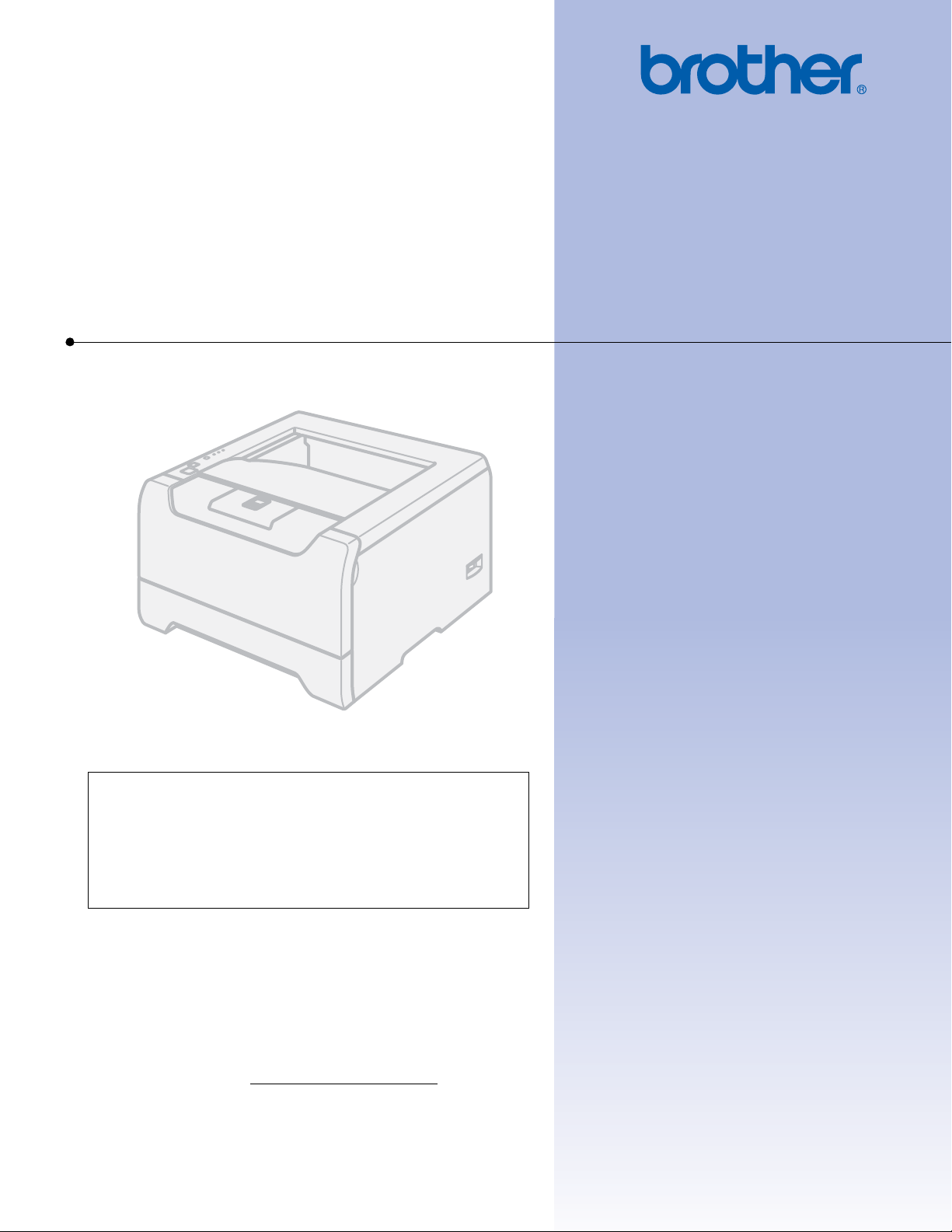
Лазерен принтер Brother
Ръководство на потребителя
HL-5240
HL-5240L
HL-5250DN
За потребители с нарушено зрение
Можете да прочетете това
ръководство чрез софтуера Screen
Reader ‘text-to-speech’.
Трябва да конфигурирате хардуера и да инсталирате драйвера, преди да пристъпите към използване на
принтера.
Моля, използвайте упътването за бърза настройка, за да конфигурирате принтера. Ще намерите печатно
копие на упътването в кутията.
Моля, прочетете внимателно това Ръководство на потребителя, преди да пристъпите към използване на
принтера. Запазете CD-ROM диска на удобно
Посетете ни на адрес http://solutions.brother.com
продуктите, най-новите драйвери и помощни програми, както и отговори на често задавани въпроси и
технически указания.
място, за да можете да го използвате в бъдеще.
, където ще намерите информация и поддръжка за
Вариант 3
BUL
Page 2
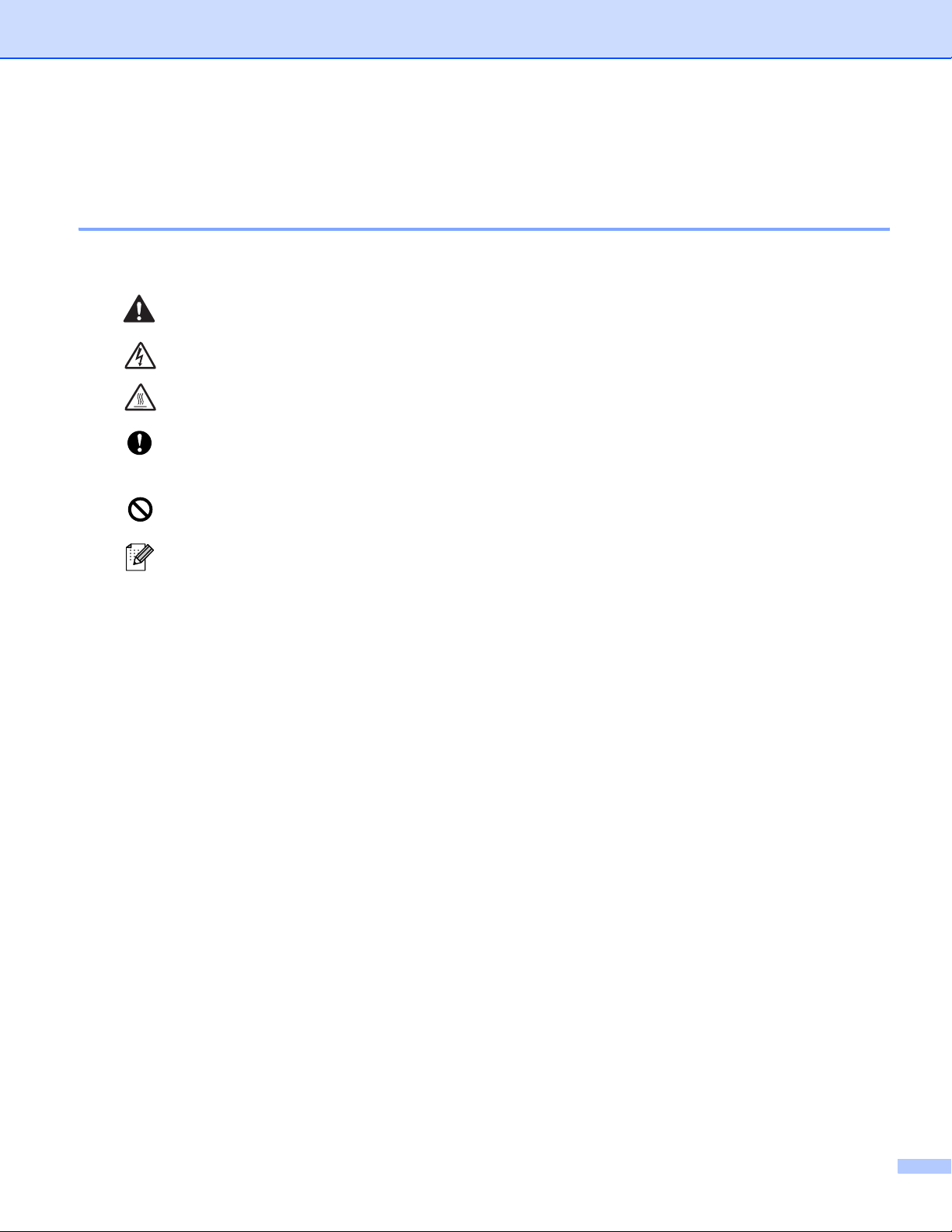
Използване на ръководството
Символи, използвани в това ръководство
В ръководството за потребителя се използват следните символи:
Предупрежденията ви казват какво да направите, за да предотвратите евентуално
нараняване.
Символите за токов удар ви предупреждават за опасност от токови удари.
Символите за гореща повърхност ви предупреждават да не докосвате частите на
машината, които са горещи.
Символите за внимание посочват процедурите, които трябва да спазвате или
избягвате, за да предотвратите евентуални щети върху принтера или други
предмети.
Символите за неправилна настройка ви предупреждават за устройства и операции,
които не са съвместими с принтера.
Забележките ще ви покажат как да реагирате на ситуация, която може да възникне
или ще ви дадат съвет как работи тази операция при други случаи.
i
Page 3
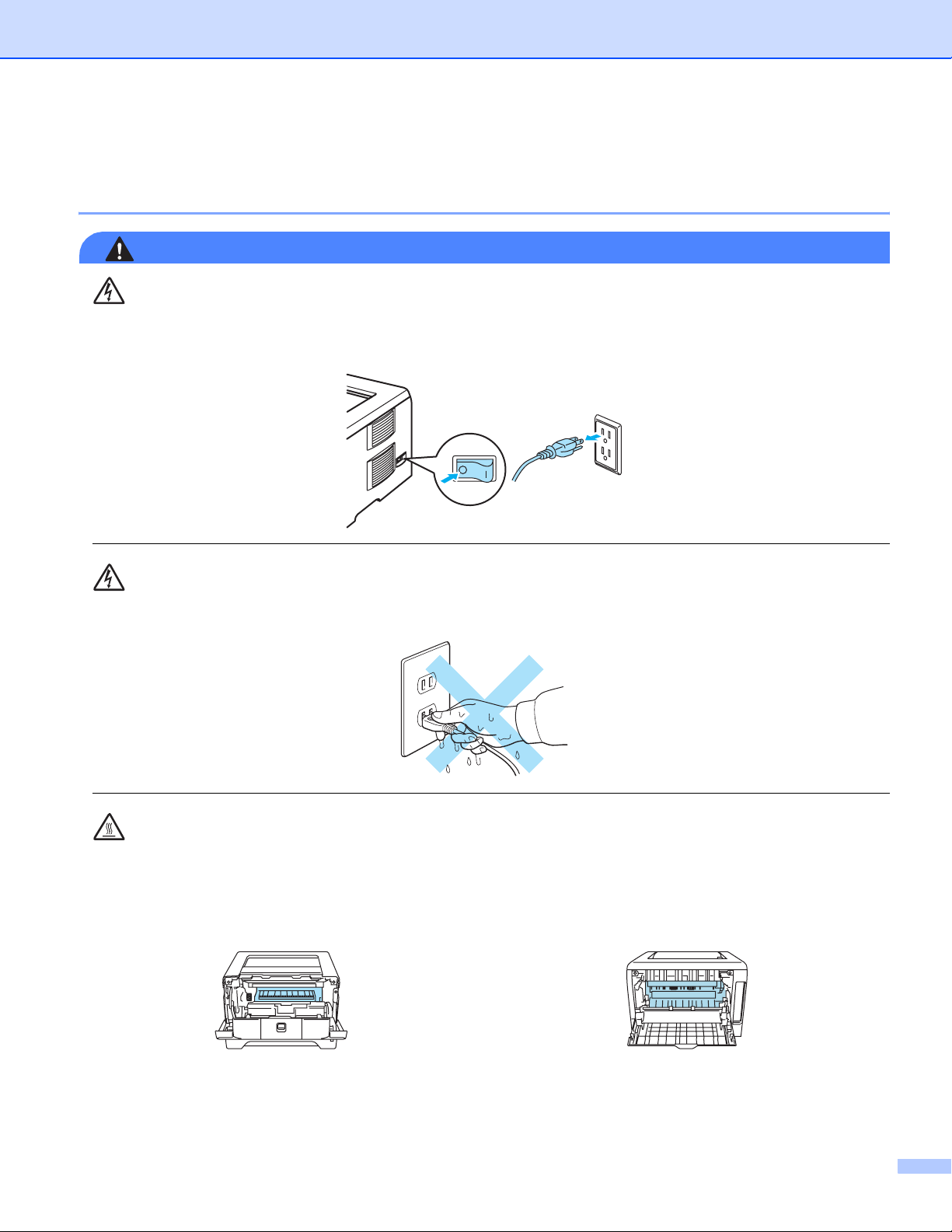
Мерки за безопасност
За безопасно използване на принтера
ВНИМАНИЕ
В принтера има електроди под високо напрежение. Преди почистване на вътрешността на принтера
се уверете, че сте го изключили и сте извадили захранващия кабел от контакта.
НЕ хващайте щепсела с мокри ръце. Това може да причини токов удар.
Непосредствено след използване на принтера някои негови части са много горещи. Когато отваряте
предния и задния капак на принтера, НЕ докосвайте частите на принтера, които са защриховани на
илюстрацията.
Принтерът отвътре
(Поглед отпред)
Отворете задния капак
(Поглед отзад)
ii
Page 4
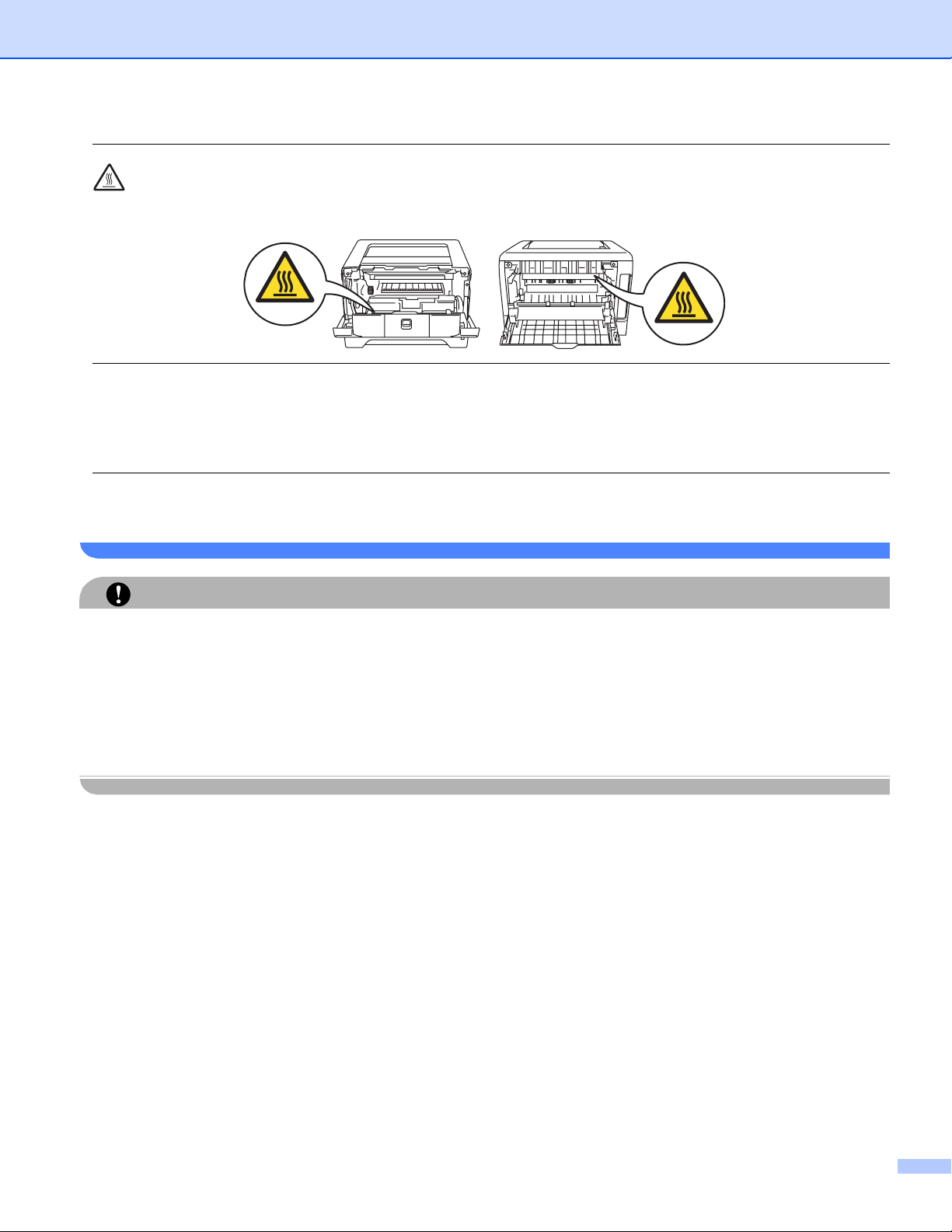
НЕ махайте и не повреждайте етикетите, разположени върху или около изпичащия модул.
НЕ използвайте прахосмукачка за почистване на разпръснат тонер. Това може да доведе до
възпламеняване на тонера в прахосмукачката и представлява потенциална опасност за пожар.
Внимателно почистете тонера със суха, гладка тъкан и изхвърлете съгласно местните законови
разпоредби.
НЕ използвайте запалими вещества в близост до принтера. Това може да причини пожар или токов
удар.
ПРЕДУПРЕЖДЕНИЕ
Почистване на принтера отвътре:
• Уверете се че сте изключили захранването на принтера и сте извадили захранващия кабел от
контакта.
• Използвайте неутрални почистващи течности. Почистването с летливи течности, като например
бензин или разредител, ще повреди повърхността на принтера.
• НЕ използвайте почистващи течности, които съдържат амоняк.
iii
Page 5
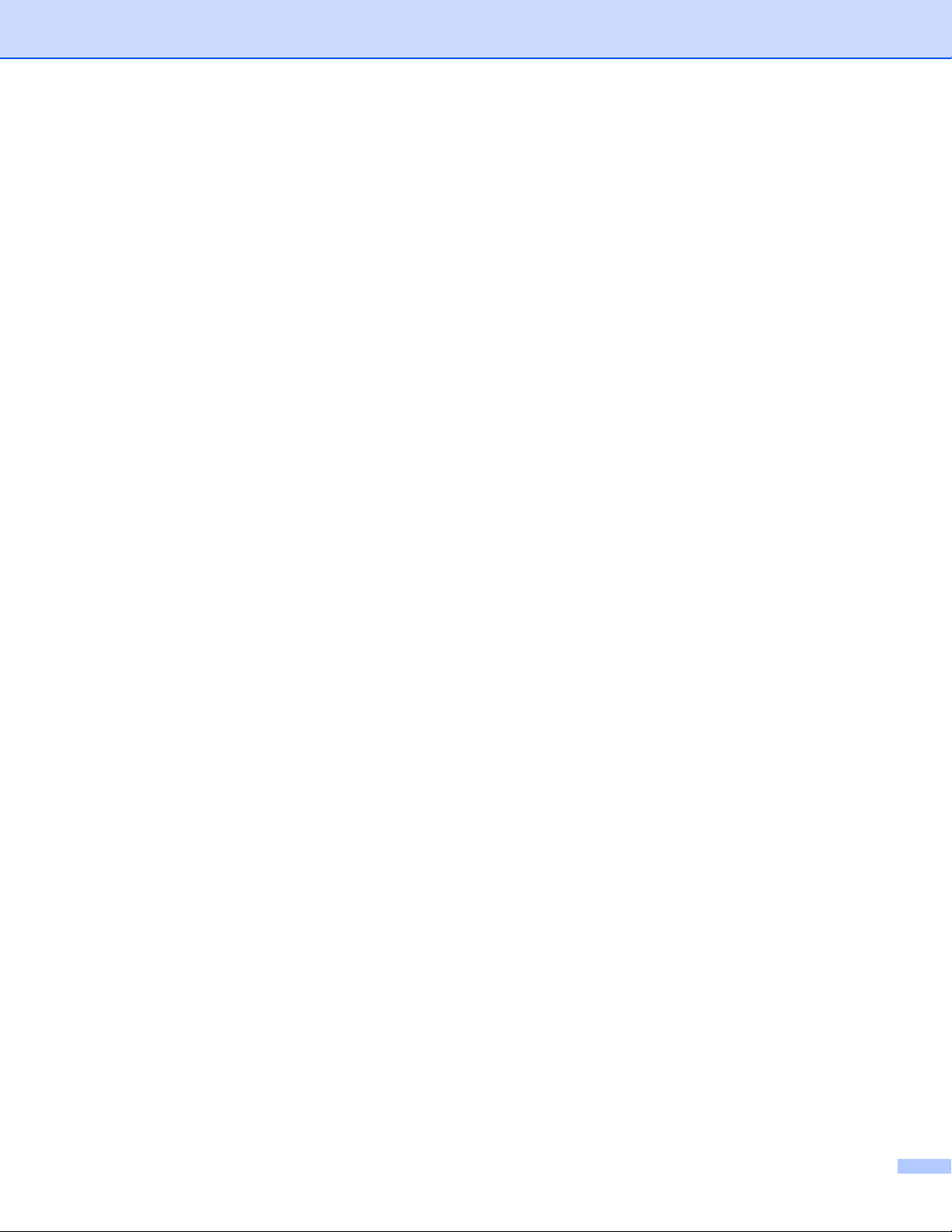
Търговски марки
Графичният знак на Brother е регистрирана търговска марка на Brother Industries, Ltd.
Apple, графичният знак на Apple, Macintosh и TrueType са регистрирани търговски марки на Apple
Computer, Inc в Съединените Щати и други страни.
Epson регистрирана търговска марка и FX-80 и FX-850 са търговски марки на Seiko Epson Corporation.
Hewlett Packard е регистрирана търговска марка и HP LaserJet 6P, 6L, 5P, 5L, 4, 4L 4P, III, IIIP, II, и IIP
са търговски марки на Hewlett-Packard Company.
IBM, IBM PC, и Proprinter са регистрирани търговски марки на International Business Machines
Corporation.
Microsoft, MS-DOS, Windows и Windows NT са регистрирани търговски марки на Microsoft Corporation
в Съединените Щати и други страни.
PostScript и PostScript 3 са търговски марки на Adobe Systems Incorporated.
Citrix и MetaFrame са регистрирани търговски марки на Citrix Systems, Inc. в Съединените Щати.
SuSE е регистрирана търговска марка на SuSE Linux AG.
RED HAT е регистрирана търговска марка на Red Hat. Inc.
Mandrake е регистрирана търговска марка на Mandrake Soft SA.
Intel, Intel Xeon and Pentium са търговски марки или регистрирани търговски
AMD, AMD Athlon, AMD Opteron и комбинациите от тях, са търговски марки на Advanced Micro Devices,
Inc.
Java и всички базирани на Java търговски марки и графични знаци са търговски марки или
регистрирани търговски марки на Sun Microsystems, Inc. В Съединените Щати и други страни.
Всички други посочени в настоящото ръководство термини, имена на марки и продукти, са
регистрирани търговски марки
или търговски марки на съответните фирми.
марки на Intel Corporation.
Бележки по съставянето и публикацията
Настоящото ръководство е съставено и публикувано под контрола на Brother Industries Ltd. и включва
най-новите описания и спецификации на продукта.
Съдържанието му и спецификациите на продукта могат да бъдат изменяни без предупреждение.
Brother си запазва правото да прави без предупреждение промени в съдържащите се тук
спецификации и не поема отговорност за щети (включително
на представените материали, включващи, но не ограничаващи се до печатни и други грешки,
свързани с публикацията.
© 2005 Brother Industries Ltd.
последващи), причинени от доверяване
Транспортиране на принтера
Ако по някаква причина трябва да превозвате принтера, внимателно го опаковайте, за да избегнете
евентуални повреди при транспортирането. Препоръчваме да запазите за тази цел оригиналната
опаковка. Принтерът трябва да бъде добре закрепен в багажното отделение.
iv
Page 6
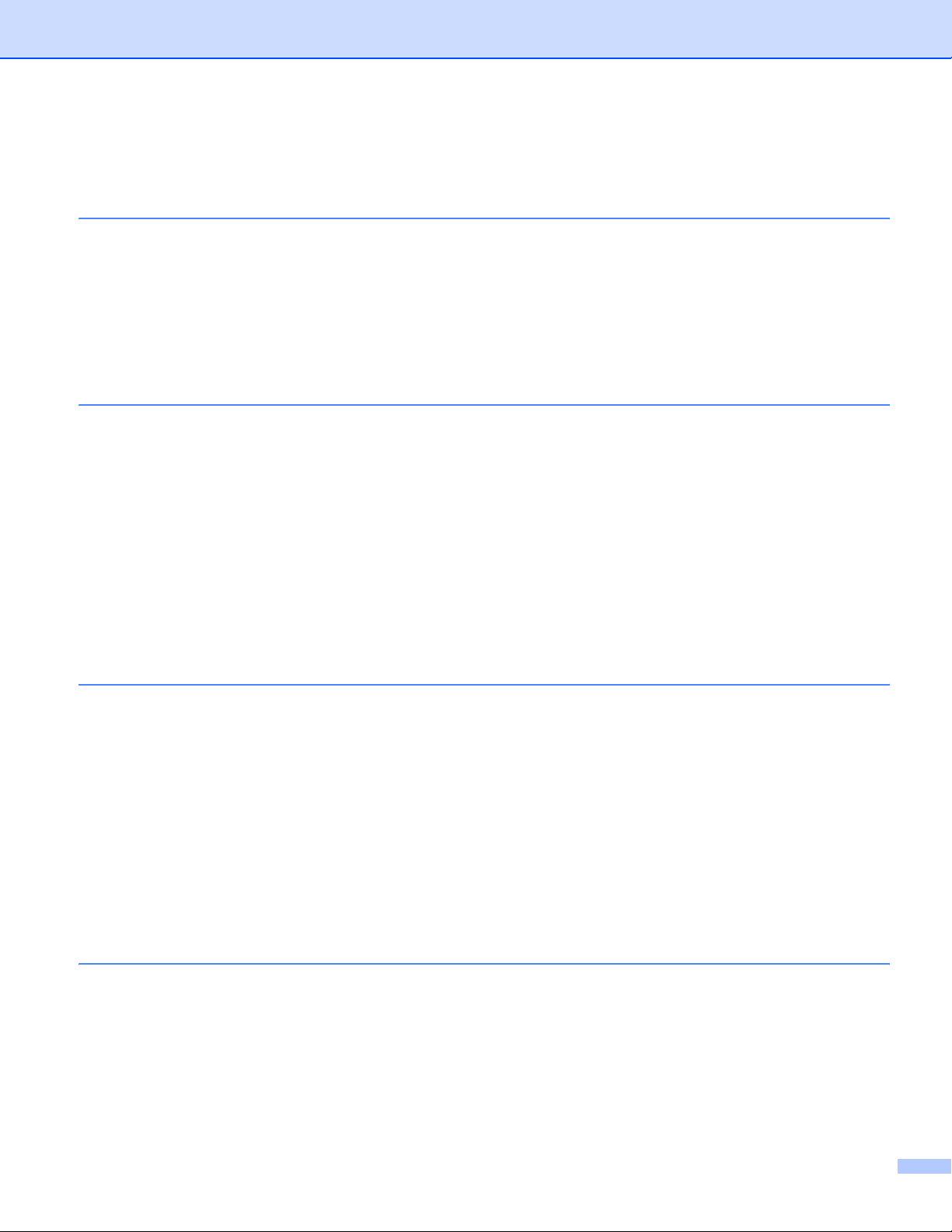
Съдържание
1 За този принтер
Какво има в кутията? ...............................................................................................................................1
Интерфейсен кабел...........................................................................................................................1
Поглед отпред....................................................................................................................................2
Поглед отзад ......................................................................................................................................3
Разполагане на принтера........................................................................................................................4
Захранване.........................................................................................................................................4
Работна среда....................................................................................................................................4
2 Методи за печат
За хартията ..............................................................................................................................................5
Вид и размер на хартията.................................................................................................................5
Препоръчителна хартия....................................................................................................................6
Област на печат.................................................................................................................................8
Методи за печат.......................................................................................................................................9
Печат върху обикновена хартия, висококачествена хартия и прозрачно фолио.........................9
Печат върху плътна хартия, етикети и пощенски пликове...........................................................15
Двустранен печат...................................................................................................................................19
Указания за двустранен печат ........................................................................................................19
Ръчен двустранен печат .................................................................................................................19
Автоматичен двустранен печат (За HL-5250DN) ..........................................................................22
Печат на книжка брошури
(За Windows драйвер) .........................................................................23
3 Драйвер и софтуер
Драйвер за принтера .............................................................................................................................24
Характеристики на драйвера за принтер (За Windows
Характеристики на драйвера за принтер BR-Script (емулация на езика PostScript
(За Windows
Характеристики на драйвера за принтер (За Macintosh
Деинсталиране на драйвера за принтер .......................................................................................40
Софтуер..................................................................................................................................................42
Софтуер за мрежи (само за HL-5250DN).......................................................................................42
За режимите на емулация ..............................................................................................................43
Автоматичен избор на емулация....................................................................................................43
Автоматичен избор на интерфейс..................................................................................................44
Remote Printer Console ....................................................................................................................44
®
4 Контролен панел
Светлинни индикатори за мрежовия статус (светодиоди).................................................................45
Индикации за консултация със сервиз.................................................................................................49
Бутоните на контролния панел .............................................................................................................51
Отпечатване на пробна страница ..................................................................................................52
Печат на страница с настройките на принтера .............................................................................53
Печат на шрифтовете .....................................................................................................................54
Мрежови настройки по подразбиране (За HL-5250DN) ................................................................55
Мрежови настройки по подразбиране с деактивиран APIPA протокол (За HL-5250DN) ...........55
®
) .............................................................26
) ..............................................................................................................................34
®
)............................................................37
®
3™)
v
Page 7
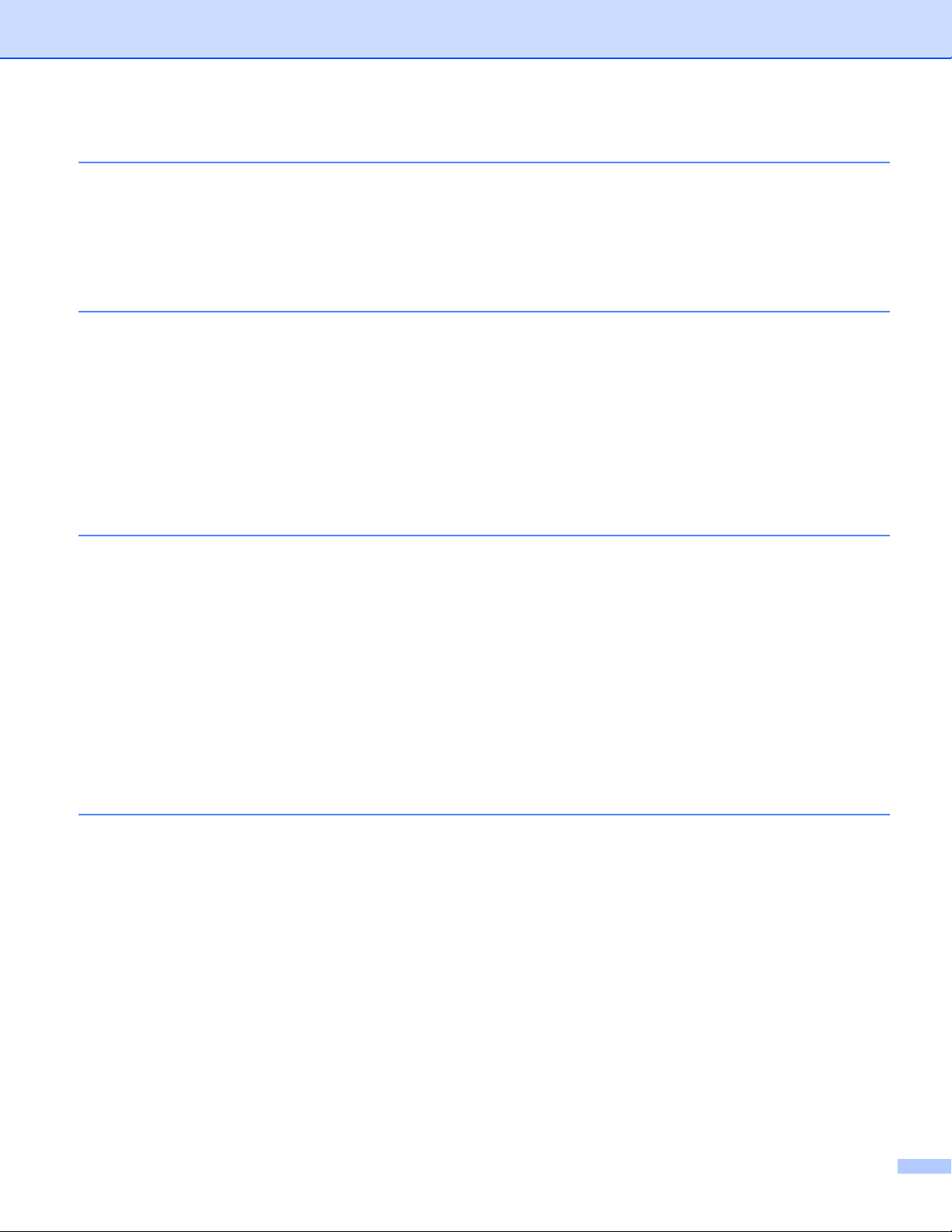
5 Опции
Модул за долна тава (LT-5300).............................................................................................................56
DIMM .......................................................................................................................................................57
Типове DIMM....................................................................................................................................57
Инсталиране на допълнителна памет ...........................................................................................58
Сървър за печат (NC-2100p) (За HL-5240/HL-5240L)..........................................................................60
6 Поддръжка
Подмяна на консумативи ......................................................................................................................61
Консумативи .....................................................................................................................................61
Тонер касета ....................................................................................................................................62
Барабан ............................................................................................................................................67
Периодична подмяна на части .............................................................................................................71
Почистване.............................................................................................................................................72
Почистване на принтера отвън ......................................................................................................72
Почистване на принтера отвътре...................................................................................................73
Почистване на коротрона................................................................................................................76
7 Отстраняване на неизправности
Идентифициране на проблема .............................................................................................................78
Съобщения за грешка в Следене на състоянието..............................................................................79
Отпечатване на съобщение за грешка ................................................................................................81
Манипулиране на хартията ...................................................................................................................82
Засядане на хартия и начини за отстраняване ...................................................................................83
Подобряване на качеството на печата ................................................................................................90
Решаване на проблеми с печата..........................................................................................................96
Мрежови проблеми................................................................................................................................97
Други проблеми......................................................................................................................................97
За Macintosh
Печат от DOS ..................................................................................................................................97
BR-Script 3 ........................................................................................................................................98
®
с USB........................................................................................................................97
A Приложение
Спецификации на принтера ..................................................................................................................99
Двигател ...........................................................................................................................................99
Контролер.......................................................................................................................................100
Софтуер..........................................................................................................................................101
Контролен панел............................................................................................................................101
Манипулиране на хартията...........................................................................................................101
Спецификации на носителите за печат .......................................................................................102
Консумативи ...................................................................................................................................102
Размери / Тегла .............................................................................................................................103
Други ...............................................................................................................................................103
Изисквания към системата ...........................................................................................................104
Важна информация при избора на хартия ..................................................................................105
Символи и кодови таблици .................................................................................................................108
Как да използвате уеб браузъра ..................................................................................................108
Как да използвате Remote Printer Console...................................................................................108
Списък със символи и кодови таблици ........................................................................................109
vi
Page 8
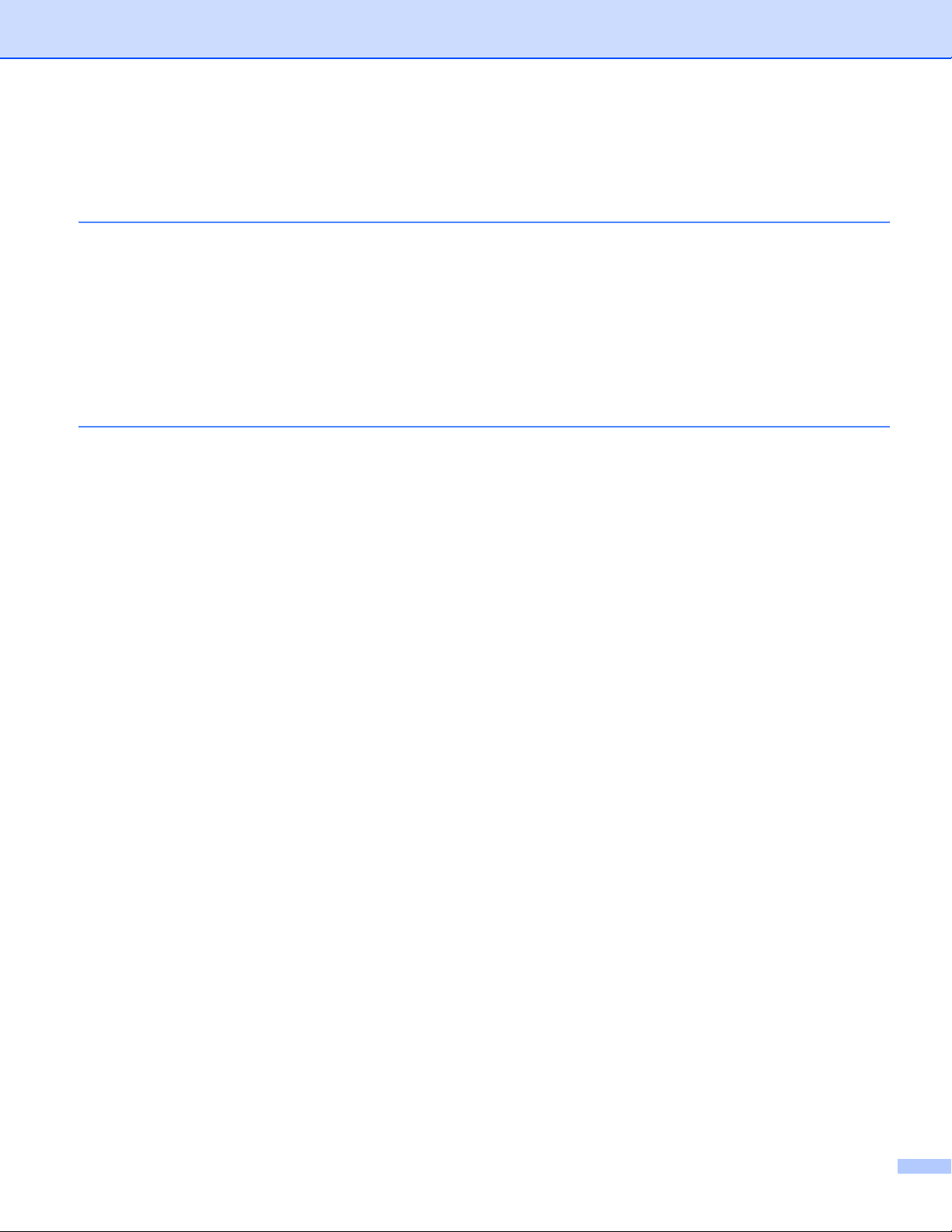
Бърз справочник за командите за управление на бар кодове .........................................................111
Печат на бар кодове или разширени символи............................................................................111
B Приложение (За Европа и други страни)
Номера на Brother................................................................................................................................118
Важна информация: Наредби.............................................................................................................119
Радио интерференция (само за модели от 220 до 240 волта) ..................................................119
IEC 60825-1 спецификация (само за модели от 220 до 240 волта)...........................................119
Вътрешна лазерна радиация........................................................................................................120
EU директива 2002/96/EC и EN50419 ..........................................................................................120
ВАЖНО – За вашата безопасност................................................................................................121
EC Декларация за съответствие ..................................................................................................122
C Индекс
vii
Page 9
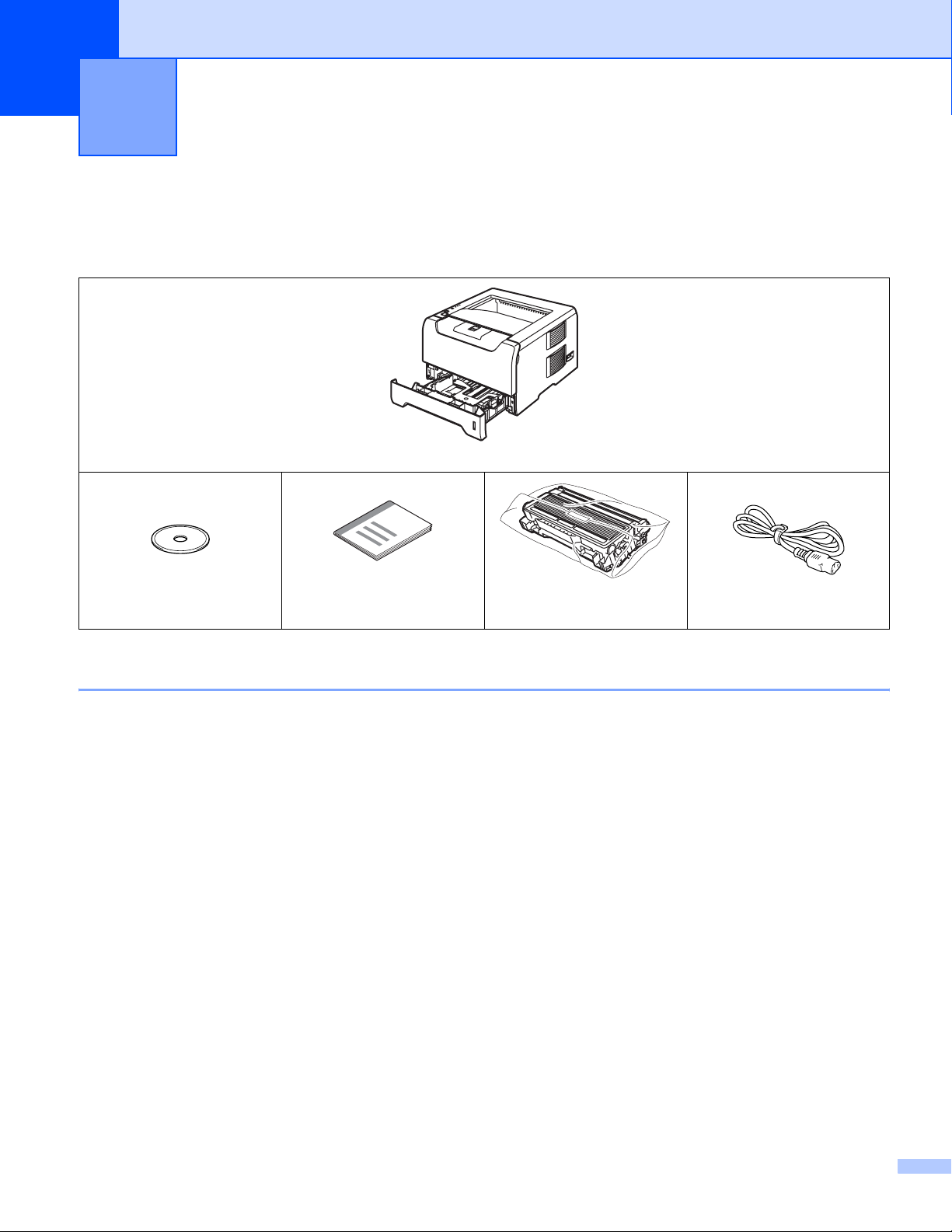
1
За този принтер 1
Какво има в кутията? 1
Когато разопаковате принтера, в кутията трябва да намерите:
Принтер
CD-ROM
Ръководство за бързо
инсталиране
Комплект барабан и
тонер
Захранващ кабел
Интерфейсен кабел 1
Интерфейсният кабел не е част от стандартните аксесоари. Трябва да купите подходящия за вас
интерфейсен кабел в зависимост от използвания интерфейс (USB, паралелен или мрежов).
USB кабел
Не използвайте USB интерфейсен кабел, който е по-дълъг от 2 метра.
®
Не свързвайте USB кабела към незахранен хъб или към Macintosh
Уверете се, че сте свързали кабела към USB конектора на вашето PC.
®
USB не се поддържа от операционни системи Windows
95 или Windows NT® 4.0.
Паралелен интерфейс
Не използвайте паралелен интерфейсен кабел, който е по-дълъг от 2 метра.
Използвайте екраниран интерфейсен кабел, който е съвместим с IEEE 1284.
Мрежов кабел (За HL-5250DN)
Използвайте кабел тип “усукана двойка” от категория 5 (или по-висока) при 10BASE-T или
100BASE-TX Fast Ethernet мрежи.
клавиатура.
1
Page 10
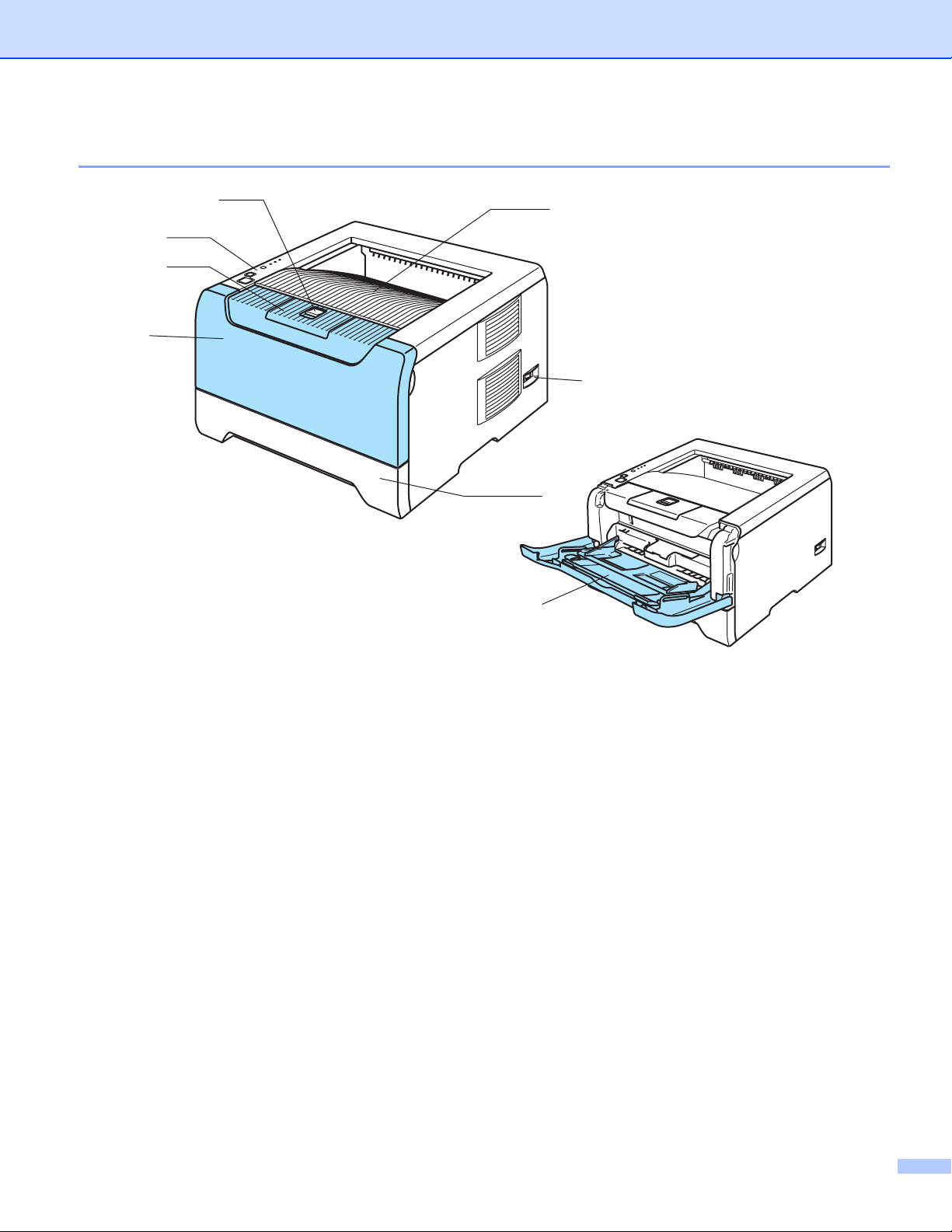
1. За този принтер
Поглед отпред 1
1
2
3
4
7
6
5
8
1 Бутон за освобождаване на предния капак
2 Контролен панел
3 Придържащо капаче на тавата за изход на хартията с лицето надолу (придържащо капаче)
4 Преден капак
5 Тава за хартия
6 Бутон за включване/изключване
7 Изходяща тава за хартия
8 Многофункционална тава (МФ тава)
2
Page 11
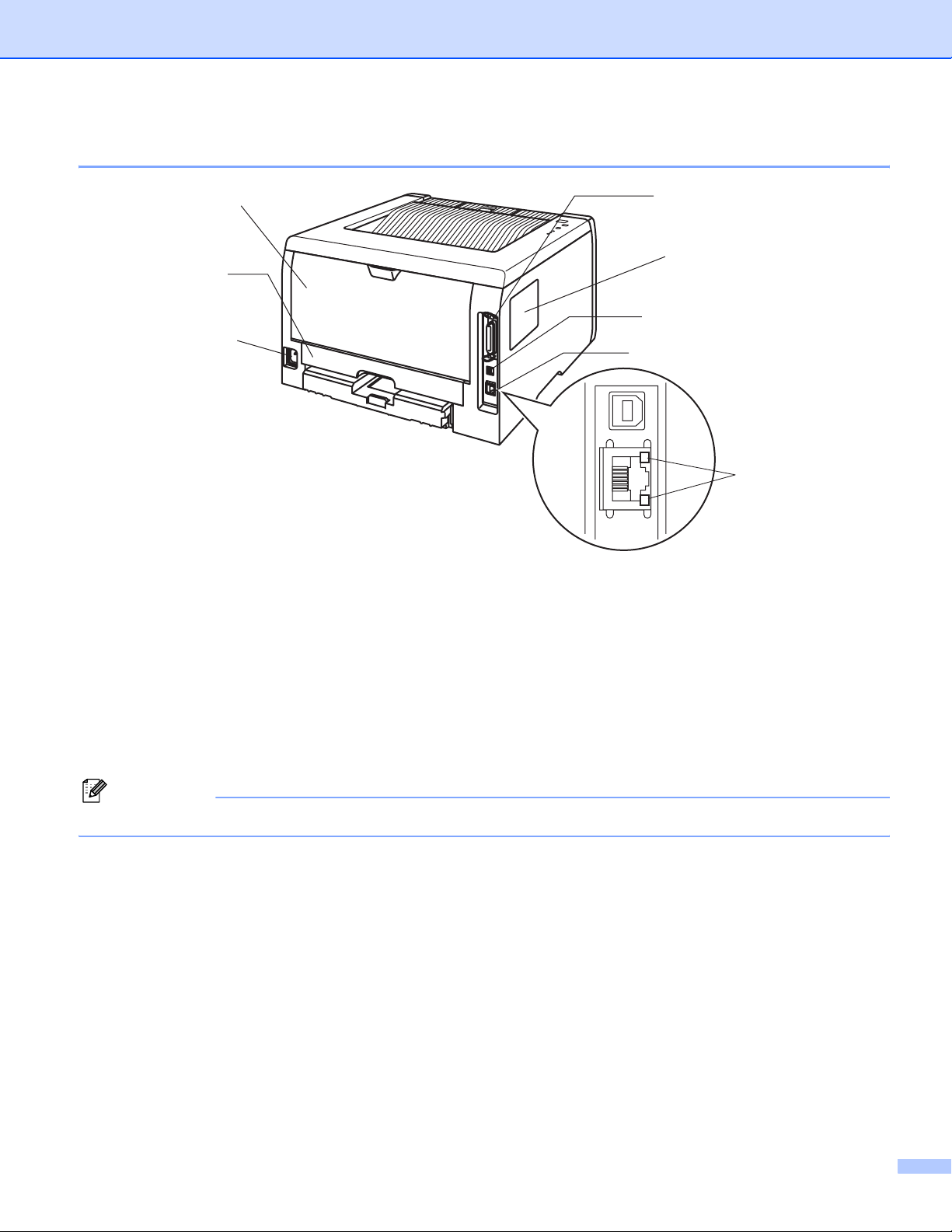
1. За този принтер
Поглед отзад 1
1
2
3
1 Заден капак
2 Тава за двустранен печат (За HL-5250DN)
3 Конектор за захранващия кабел
8
7
6
5
4
4 HL-5250DN: Светлинни индикатори за мрежовия статус (светодиоди)
5 HL-5250DN: 10/100BASE-TX порт
6 Конектор за USB интерфейс
7 DIMM капак
8 Конектор за паралелен интерфейс
Забележка
На илюстрацията е показан принтер HL-5250DN.
3
Page 12
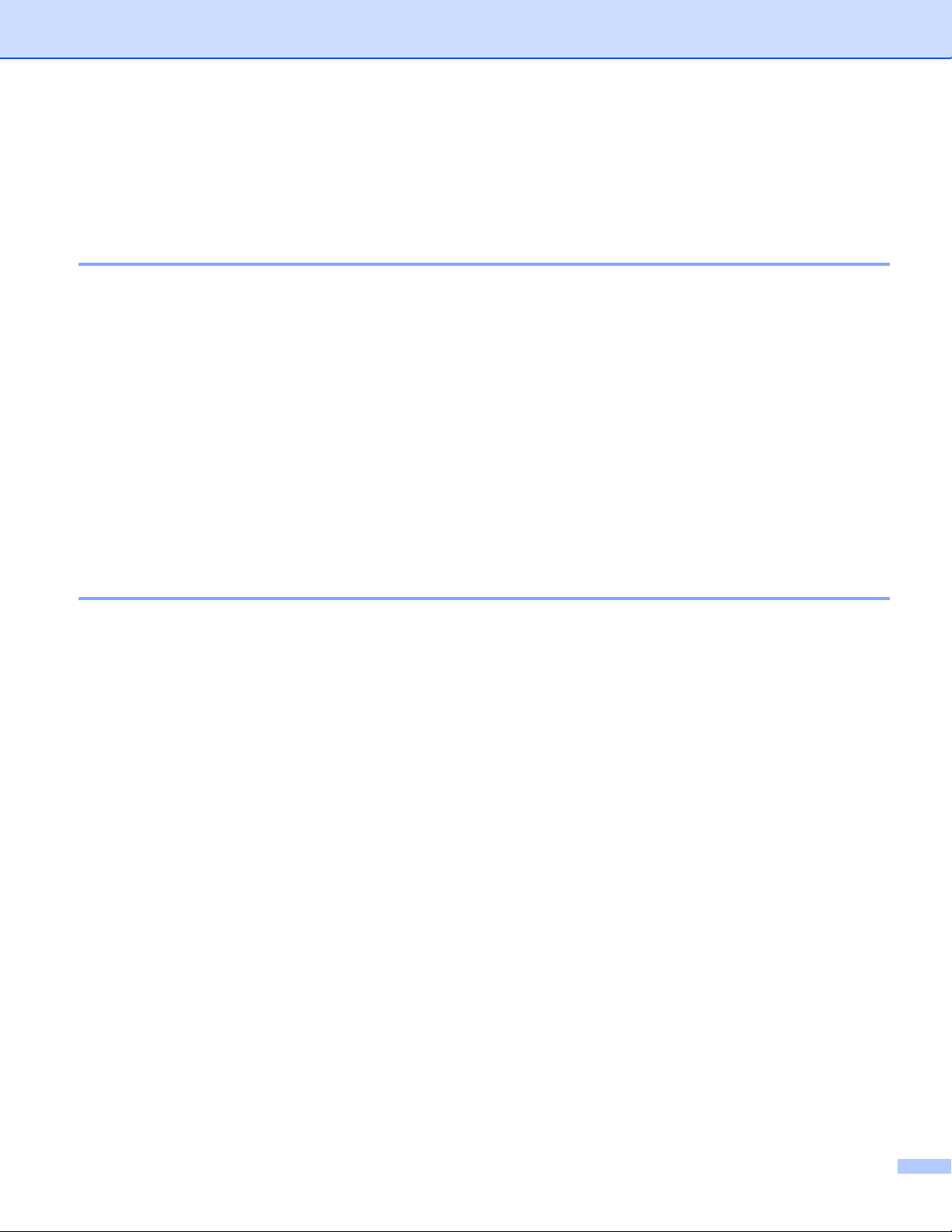
1. За този принтер
Разполагане на принтера 1
Преди използване на принтера, прочетете следните инструкции.
Захранване 1
Използвайте принтера с препоръчания обхват на захранване.
Източник на
захранване:
Захранващият кабел, включително удължителите, не трябва да бъде по-дълъг от 5 метра.
Не включвайте принтера към електрическа верига, към която са включени други устройства с висока
консумация, като например климатици, копирни машини и други. В случай, че не може да избегнете
включването на принтера
използвате трансформатор или високо-честотен филтър.
Използвайте регулатор на напрежението, ако източникът на захранване не е стабилен.
САЩ и Канада:AC от 110 до 120 V, 50/60 Hz
Европа и Австралия:AC от 220 до 240 V, 50/60 Hz
към вериги, към които са включени такива устройства, ви препоръчваме да
Работна среда 1
Поставете принтера върху плоска, стабилна повърхност, като например бюро, която да не е
подложена на вибрации и удари.
Поставете принтера в близост до захранване, което може да достигате лесно (при необходимост
трябва да можете да го изключите от захранването бързо).
Използвайте принтера само в следния диапазон на температура и
Температура: 10 °C до 32,5 °C (50 °F до 90,5 °F)
Влажност: 20% до 80% (без кондензиране)
влажност:
Поставете принтера в помещение с добра вентилация.
НЕ поставяйте принтера така, че да се блокира вентилационният му отвор. Оставете разстояние
от около 100 mm (4 in.) между вентилационния отвор и стената.
НЕ излагайте принтера на пряка слънчева светлина, прекомерна топлина, влага
НЕ поставяйте принтера в близост до устройства, които съдържат магнити или генерират магнитни
полета.
НЕ излагайте принтера на пламъци, солни или разяждащи газове.
НЕ поставяйте предмети върху принтера.
НЕ поставяйте принтера в близост до отоплителни уреди, климатици, вода, химикали или
хладилници.
При пренасяне на принтера го
дръжте в хоризонтално положение.
или прах.
4
Page 13
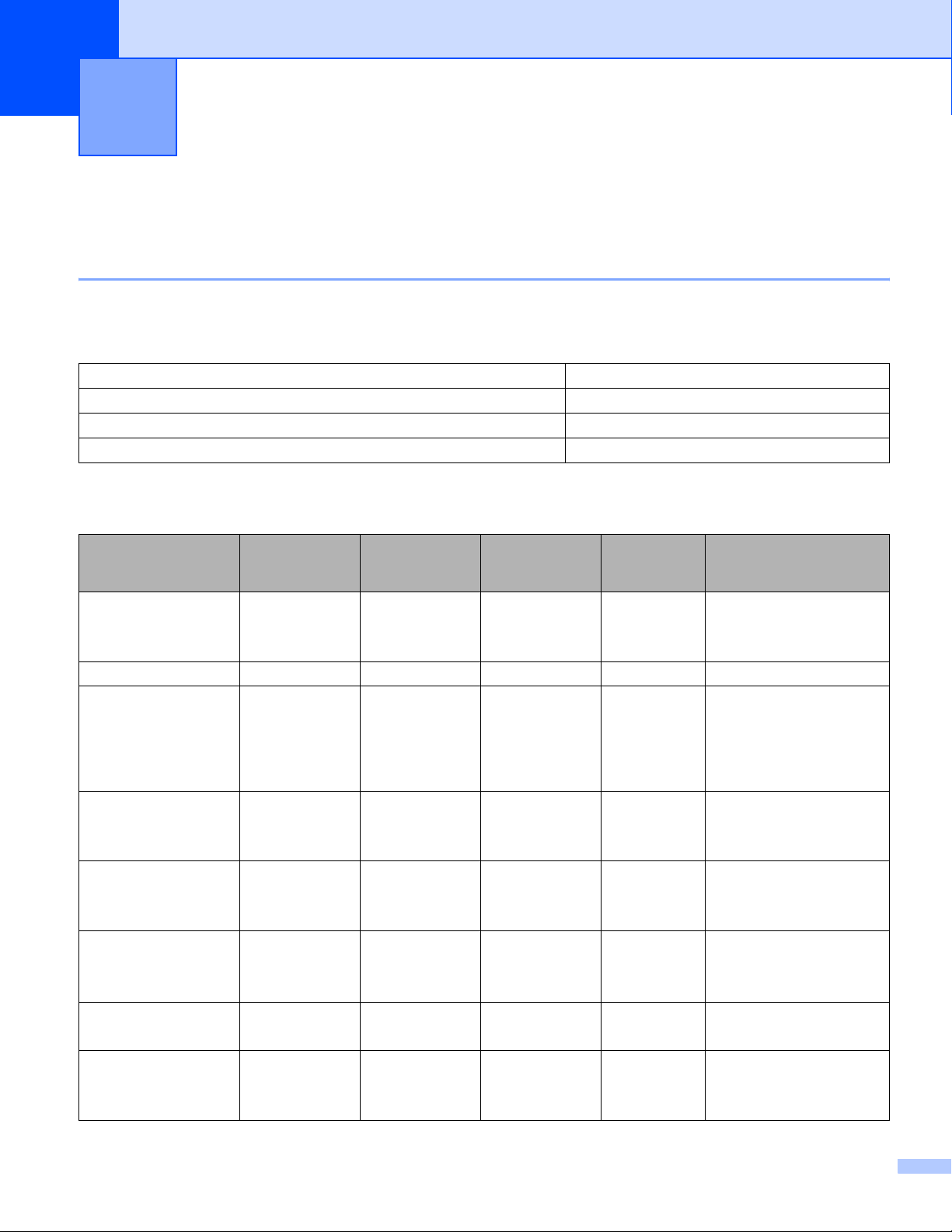
2
Методи за печат 2
За хартията 2
Вид и размер на хартията 2
Принтерът зарежда хартия от тавата за хартия или от многофункционалната тава.
Наименованията на тавите за хартия в драйвера за принтера и в това ръководство са следните:
Тава за хартия Тава 1
Многофункционална тава МФ Тава
Опционална долна тава Тава 2 / Тава 3
Тава за автоматичен двустранен печат (За HL-5250DN) DX
При разглеждане на тази страница от CD-ROM диска, можете да преминете към страницата за
съответния метод за печат чрез кликване върху p в таблицата.
Тип на носителя за
печат
Обикновена хартия
2
75 g/m
(20 до 28 lb)
Рециклирана хартия
Висококачествена
хартия
Груба хартия
60 g/m
(16 до 43 lb)
Тънка хартия
60 g/m
(16 до 20 lb)
Плътна хартия
105 g/m
(28 до 43 lb)
Прозрачно фолио
Етикети
Пощенски пликове
до 105 g/m2
–
2
до 161 g/m2
2
до 75 g/m2
2
до 161 g/m
Тава 1 Тава 2/3 МФ Тава DX Изберете типа на
хартията от драйвера за
принтера
Обикновена хартия
pppp
pppp
p
60 g/m2 до
105 g/m
(16 до 28 lb)
2
p
60 g/m2 до
105 g/m
(16 до 28 lb)
2
p
60 g/m2 до
161 g/m
(16 до 43 lb)
2
Рециклирана хартия
Висококачествена
хартия
Тънка хартия
pppp
Плътна хартия или По-
2
p
До 10 листа
A4 или Letter
p
p
До 10 листа
A4 или Letter
p
A4 или Letter
p
плътна хартия
Прозрачно фолио
По-плътна хартия
Пощенски пликове
Плик Тънък
Плик Плътен
5
Page 14
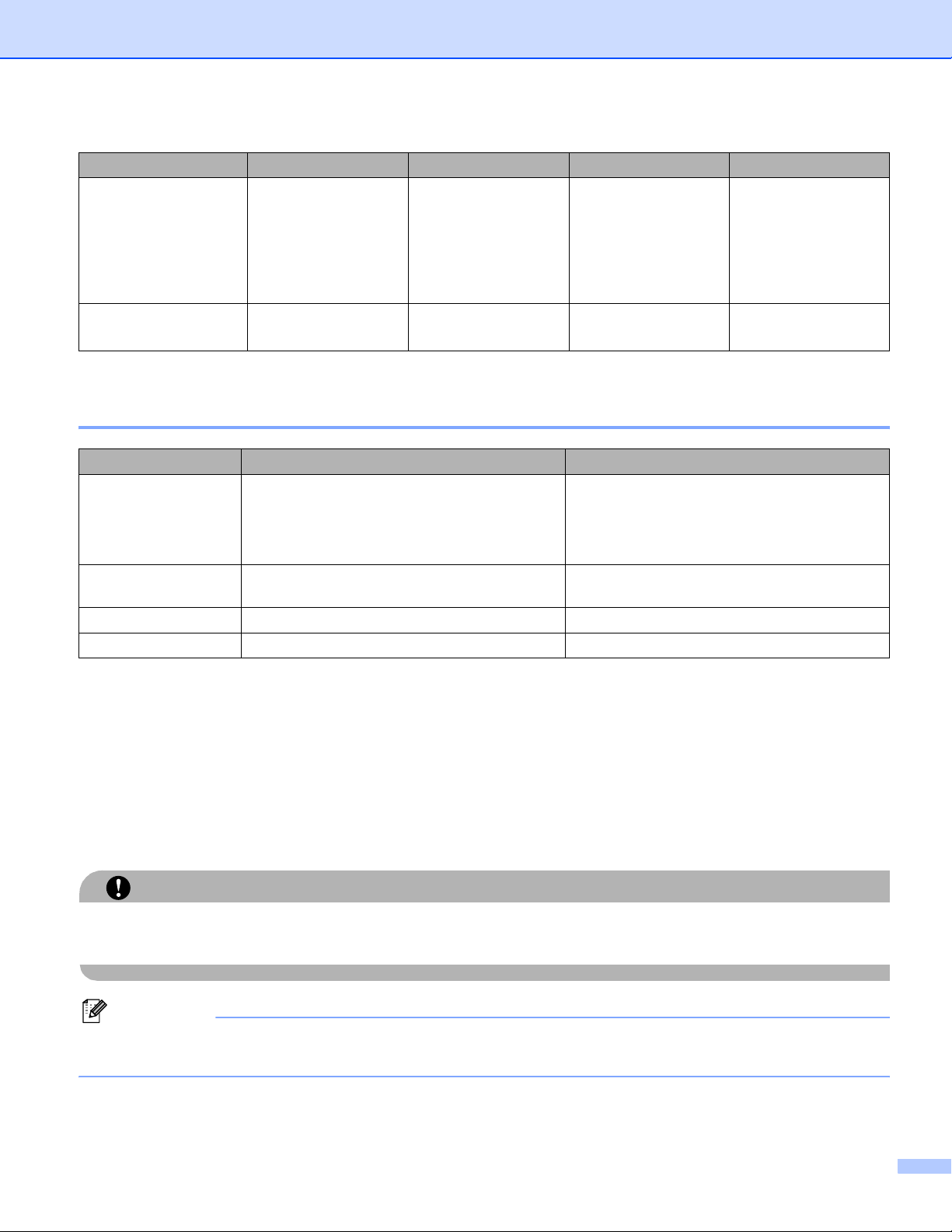
2. Методи за печат
МФ Тава Тава 1 Тава 2, Тава 3 DX
Размер на хартията Ширина: 69,9 до
215,9 mm
(2,75 до 8,5 in.)
A4, Letter, Legal
1
,
B5 (ISO), Executive,
A5, A6, B6 (ISO)
A4, Letter, Legal 1,
B5 (ISO), Executive,
A5, B6 (ISO)
A4, Letter, Legal
1
Дължина: 116 до
406,4 mm
(4,57 до 16 in.)
Брой листа
(80 g/m
1
2
/ 21 lb)
Хартията с размер Legal не се предлага в някои региони извън САЩ и Канада.
50 листа 250 листа 250 листа
Препоръчителна хартия 2
Европа САЩ
Обикновена
хартия
Рециклирана
Xerox Premier 80 g/m
Xerox Business 80 g/m
M-real DATACOPY 80 g/m
Xerox Recycled Supreme 80 g/m
2
2
2
2
хартия
Прозрачно фолио 3M CG3300 3M CG3300
Етикети Avery laser label L7163 Avery laser label #5160
Xerox 4200DP 20 lb
Hammermill Laser Paper 24 lb
N/A
Преди да закупите голямо количество хартия, направете проба с малко количество, за да се
уверите, че хартията е подходяща.
Използвайте хартия, предназначена за обикновено копиране.
2
Използвайте хартия от 75 до 90 g/m
(20 до 24 lb).
Използвайте неутрална хартия. Не използвайте хартия с киселинна или алкална обработка.
Използвайте дълговлакнеста хартия.
Използвайте хартия с приблизително 5% съдържание на влага.
Този принтер може да работи с рециклирана хартия, която отговаря на спецификациите DIN 19309.
ПРЕДУПРЕЖДЕНИЕ
НЕ използвайте хартия за мастиленоструйни принтери, тъй като това може да доведе до засядане
на листата или да повреди принтера.
Забележка
В случай, че използвате хартия, различна от препоръчаната, може да предизвикате засядане на
листата или те да бъдат неправилно поемани от принтера.
За помощ при избора на подходяща хартия за този принтер, вижте Важна информация при избора на
хартия на стр. 105.
6
Page 15
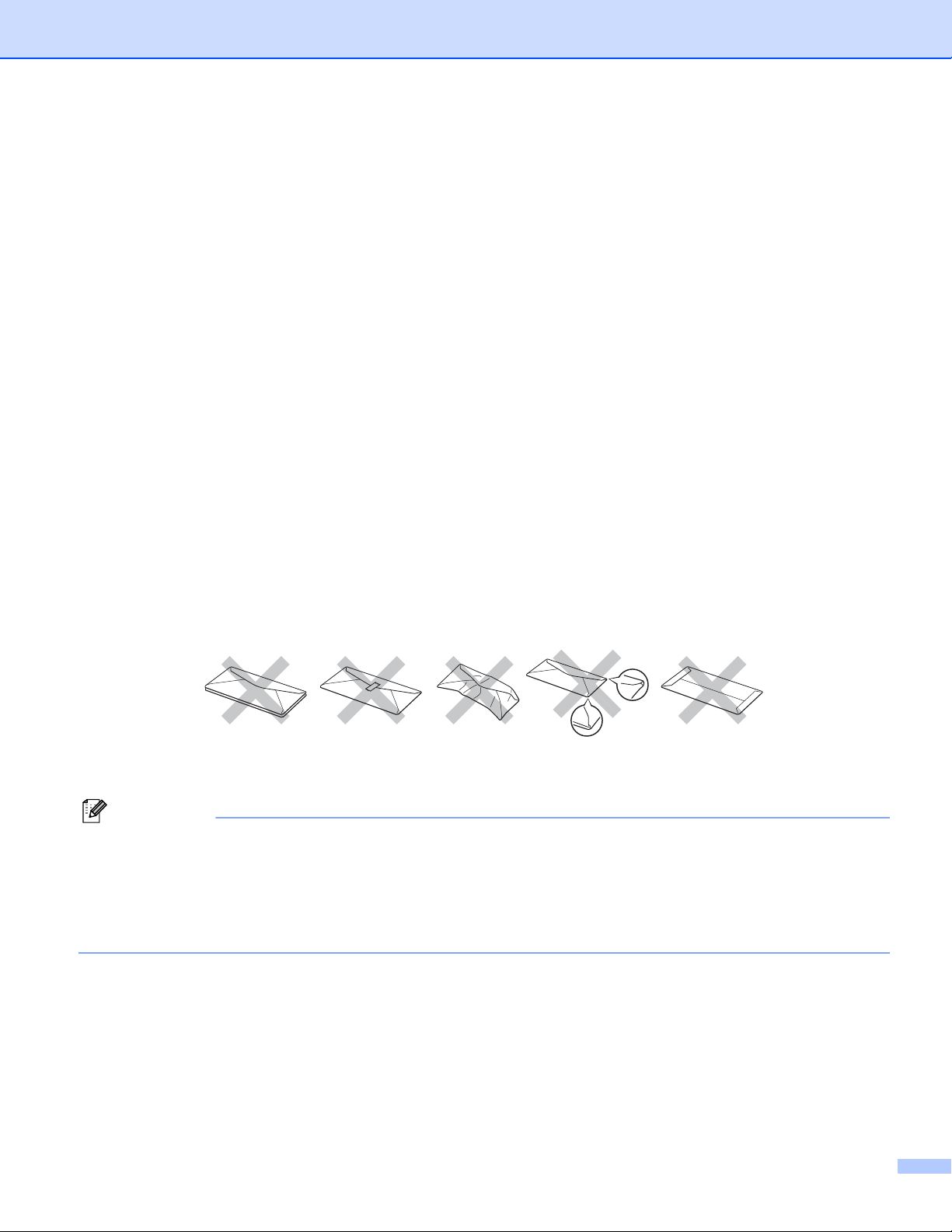
2. Методи за печат
Видове пликове 2
Повечето пликове са подходящи за този принтер. Все пак, някои пликове може да доведат до
проблеми при подаването и качеството на печат поради начина на тяхната изработка. Подходящите
пликове трябва да имат прави, добре изгладени ръбове и сгъвки, като водещият ръб не трябва да
бъде по-дебел от два пласта хартия. Пликът трябва да лежи плоско и да не е провиснал или
прекалено тънък. Следва да купувате качествени пликове от доставчик, който предлага пликове за
използване с лазерен принтер. Преди да отпечатате накуп много пликове, изпробвайте един, за да се
уверите в желаните резултати от печата.
Brother не препоръчва конкретни пликове, тъй
като производителите на пликове може да променят
техните спецификации. Отговорността за качеството на използваните пликове е ваша.
Не използвайте повредени, навити, намачкани, релефни, прекалено гладки или с неправилна
форма пликове.
Не използвайте пликове с клипсове, кламери, пристягащи конци, самозалепващи се компоненти,
прозорчета, отвори, прорези или перфорации.
Не използвайте пликове
с торбеста конструкция, недобре прегънати, релефни (с релефни надписи
върху тях) или с предварително напечатан текст от вътрешната страна.
Не използвайте пликове, върху които вече е било печатано с лазерен принтер.
Не използвайте пликове, които не могат да се подредят в купчина.
Не използвайте пликове, които са направени от
хартия с тегло, надвишаващо посочените
максимални тегла на хартията за този принтер.
Не използвайте пликове, които са направени лошо, с неправилни ръбове или квадратни.
Ако използвате пликове от описаните по-горе видове, можете да повредите принтера. Тази повреда
не се покрива от никакви гаранции или сервизни абонаменти на Brother.
Забележка
• Не поставяйте едновременно хартии от различни видове в тавата, тъй като това може да доведе
до намачкване или лошо подаване на хартията.
• Не печатайте двустранно пликове.
• За правилен печат, трябва да зададете от приложението същия размер на хартията, като този,
който се намира в тавата.
7
Page 16
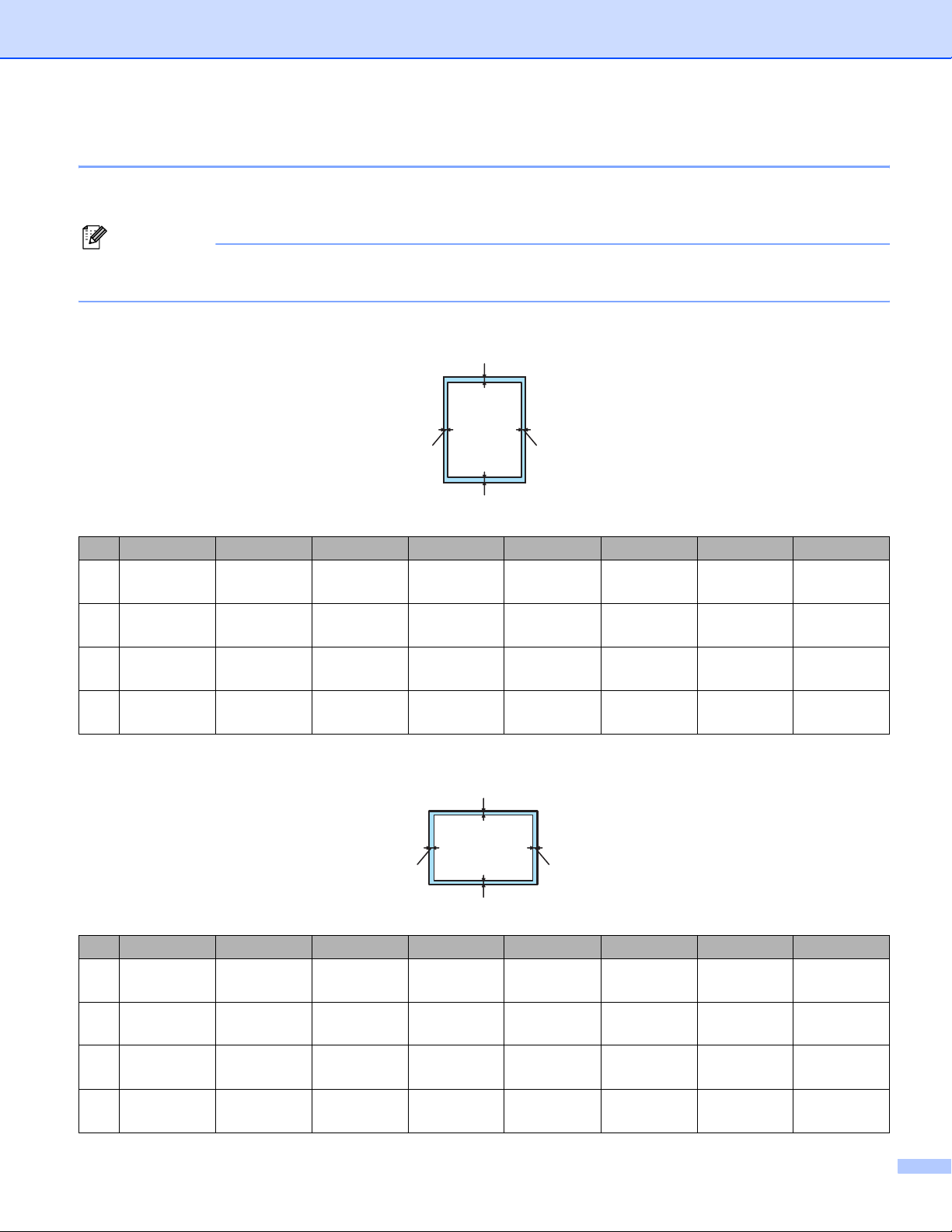
2. Методи за печат
Област на печат 2
При използване на PCL (стандартен драйвер) емулация, областите от хартията, в които не може да се печата,
са показани в таблиците по-долу.
Забележка
При използване на BR-Script емулация, областите от хартията, в които не може да се печата, са на 4,32 мм
от ръбовете.
Портрет 2
1
24
3
A4 Letter Legal B5 (ISO) Executive A5 A6 B6
1
2
3
4
4,23 mm
(0,16 in.)
6,01 mm
(0,24 in.)
4,23 mm
(0,16 in.)
6,01 mm
(0,24 in.)
4,23 mm
(0,16 in.)
6,35 mm
(0,25 in.)
4,23 mm
(0,16 in.)
6,35 mm
(0,25 in.)
4,23 mm
(0,16 in.)
6,35 mm
(0,25 in.)
4,23 mm
(0,16 in.)
6,35 mm
(0,25 in.)
4,23 mm
(0,16 in.)
6,01 mm
(0,24 in.)
4,23 mm
(0,16 in.)
6,01 mm
(0,24 in.)
4,23 mm
(0,16 in.)
6,35 mm
(0,25 in.)
4,23 mm
(0,16 in.)
6,35 mm
(0,25 in.)
4,23 mm
(0,16 in.)
6,01 mm
(0,24 in.)
4,23 mm
(0,16 in.)
6,01 mm
(0,24 in.)
4,23 mm
(0,16 in.)
6,01 mm
(0,24 in.)
4,23 mm
(0,16 in.)
6,01 mm
(0,24 in.)
4,23 mm
(0,16 in.)
6,01 mm
(0,24 in.)
4,23 mm
(0,16 in.)
6,01 mm
(0,24 in.)
Пейзаж 2
1
24
3
A4 Letter Legal B5 (ISO) Executive A5 A6 B6
1
2
3
4
4,23 mm
(0,16 in.)
5,0 mm
(0,19 in.)
4,23 mm
(0,16 in.)
5,0 mm
(0,19 in.)
4,23 mm
(0,16 in.)
5,08 mm
(0,2 in.)
4,23 mm
(0,16 in.)
5,08 mm
(0,2 in.)
4,23 mm
(0,16 in.)
5,08 mm
(0,2 in.)
4,23 mm
(0,16 in.)
5,08 mm
(0,2 in.)
4,23 mm
(0,16 in.)
5,0 mm
(0,19 in.)
4,23 mm
(0,16 in.)
5,0 mm
(0,19 in.)
4,23 mm
(0,16 in.)
5,08 mm
(0,2 in.)
4,23 mm
(0,16 in.)
5,08 mm
(0,2 in.)
4,23 mm
(0,16 in.)
5,0 mm
(0,19 in.)
4,23 mm
(0,16 in.)
5,0 mm
(0,19 in.)
4,23 mm
(0,16 in.)
5,0 mm
(0,19 in.)
4,23 mm
(0,16 in.)
5,0 mm
(0,19 in.)
4,23 mm
(0,16 in.)
5,0 mm
(0,19 in.)
4,23 mm
(0,16 in.)
5,0 mm
(0,19 in.)
8
Page 17
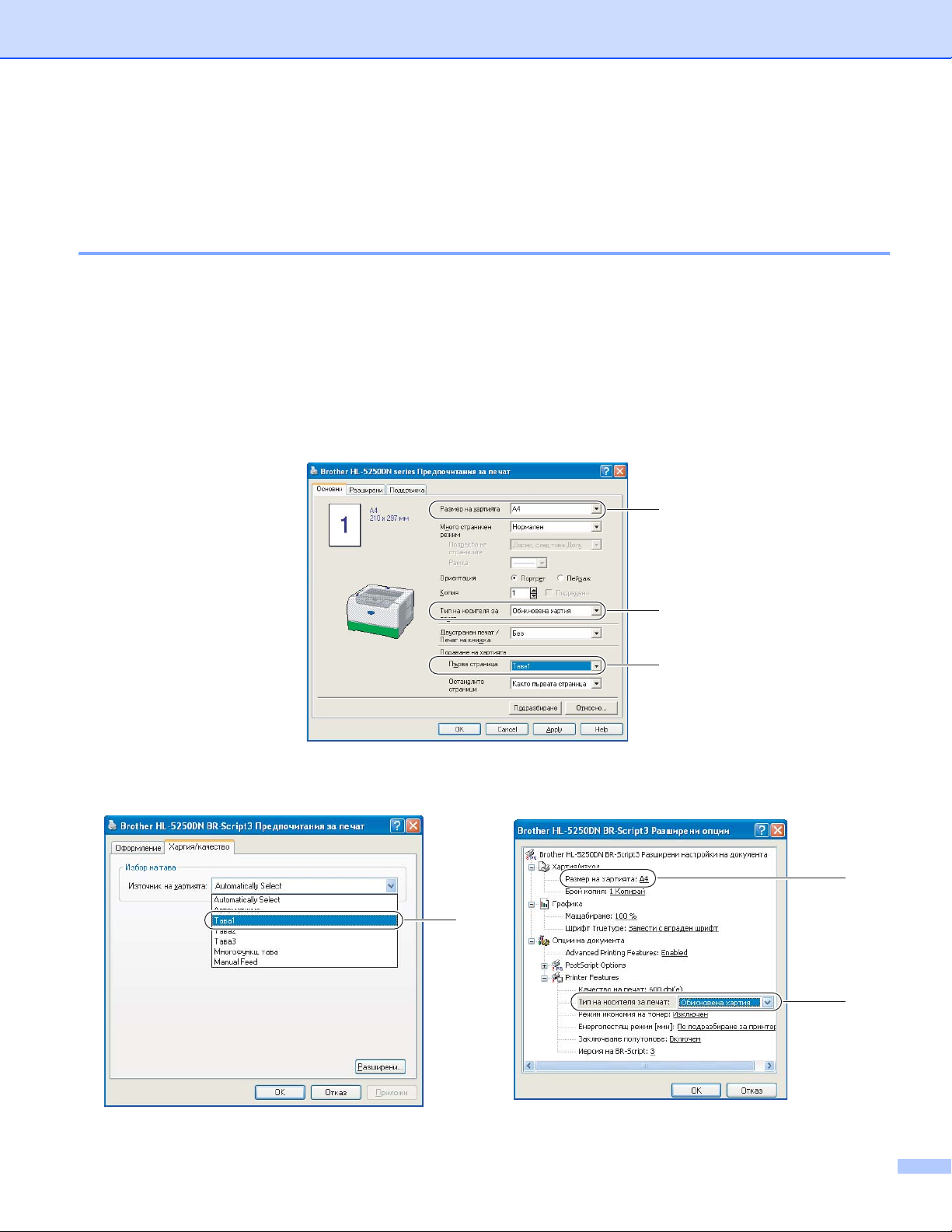
2. Методи за печат
Методи за печат 2
Печат върху обикновена хартия, висококачествена хартия и прозрачно фолио 2
Печат върху обикновена хартия, висококачествена хартия и прозрачно фолио от Тава 1, 2 или 3 2
За избор на подходяща хартия, вижте За хартията на стр. 5.
a Изберете следното от драйвера за принтера:
Размер на хартията (1)Тип на носителя за печат (2)Подаване на хартията (3) и останалите
настройки.
Драйвер за принтер под Windows
1
BR-Script драйвер за принтер
3
2
3
1
2
9
Page 18
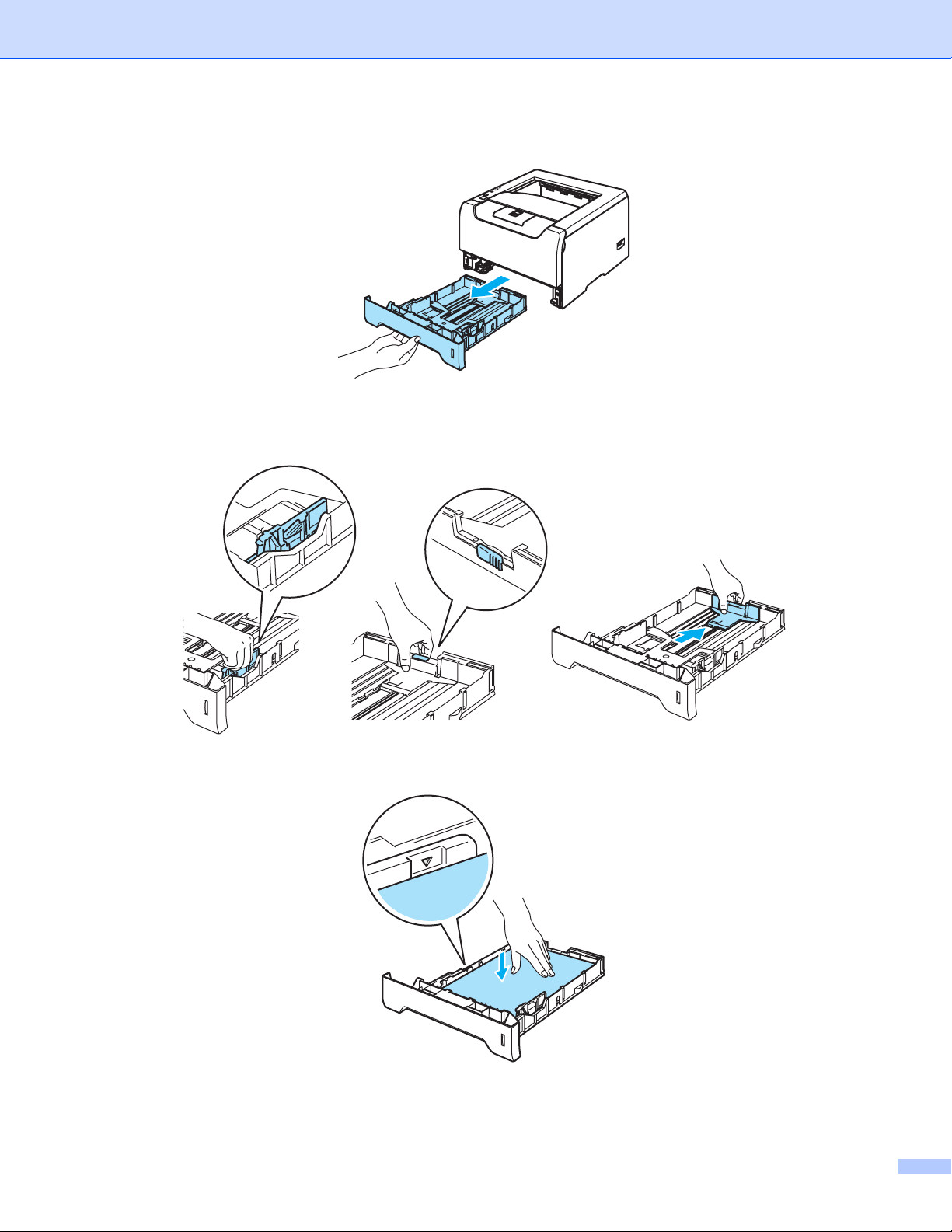
2. Методи за печат
b Издърпайте докрай тавата за хартия от принтера.
c Като натискате синьото лостче за освобождаване на ограничителите за хартията, преместете
ограничителите така, че да съответстват на размера на хартията. Уверете се, че ограничителите
са поставени стабилно в слотовете.
d Поставете хартия в тавата под отметката за максимално количество (b).
e Вкарайте обратно тавата за хартия докрай в принтера. Уверете се, че тя е изцяло вкарана в
принтера.
10
Page 19
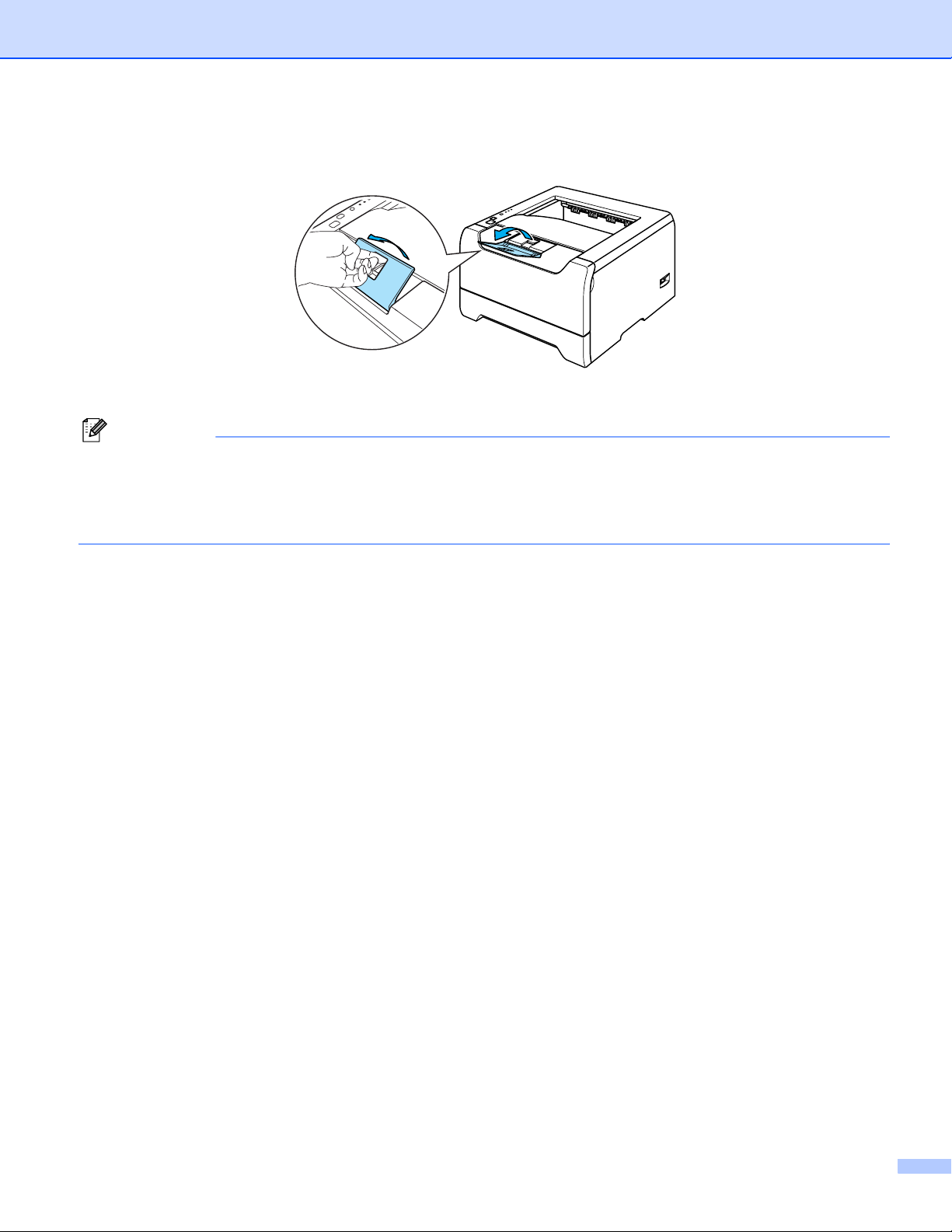
2. Методи за печат
f Повдигнете придържащия капак, за да избегнете изпадане на хартия от изходящата тава или
изваждайте всеки лист хартия веднага след отпечатването му.
g Изпълнете командата за печат.
Забележка
• Страницата, върху която ще се печата, трябва да е обърната надолу.
• При печат върху прозрачно фолио, изваждайте веднага отпечатаните листове от принтера.
Натрупването на отпечатани листове фолио може да доведе до засядане на хартия или навиване
на фолиото.
11
Page 20
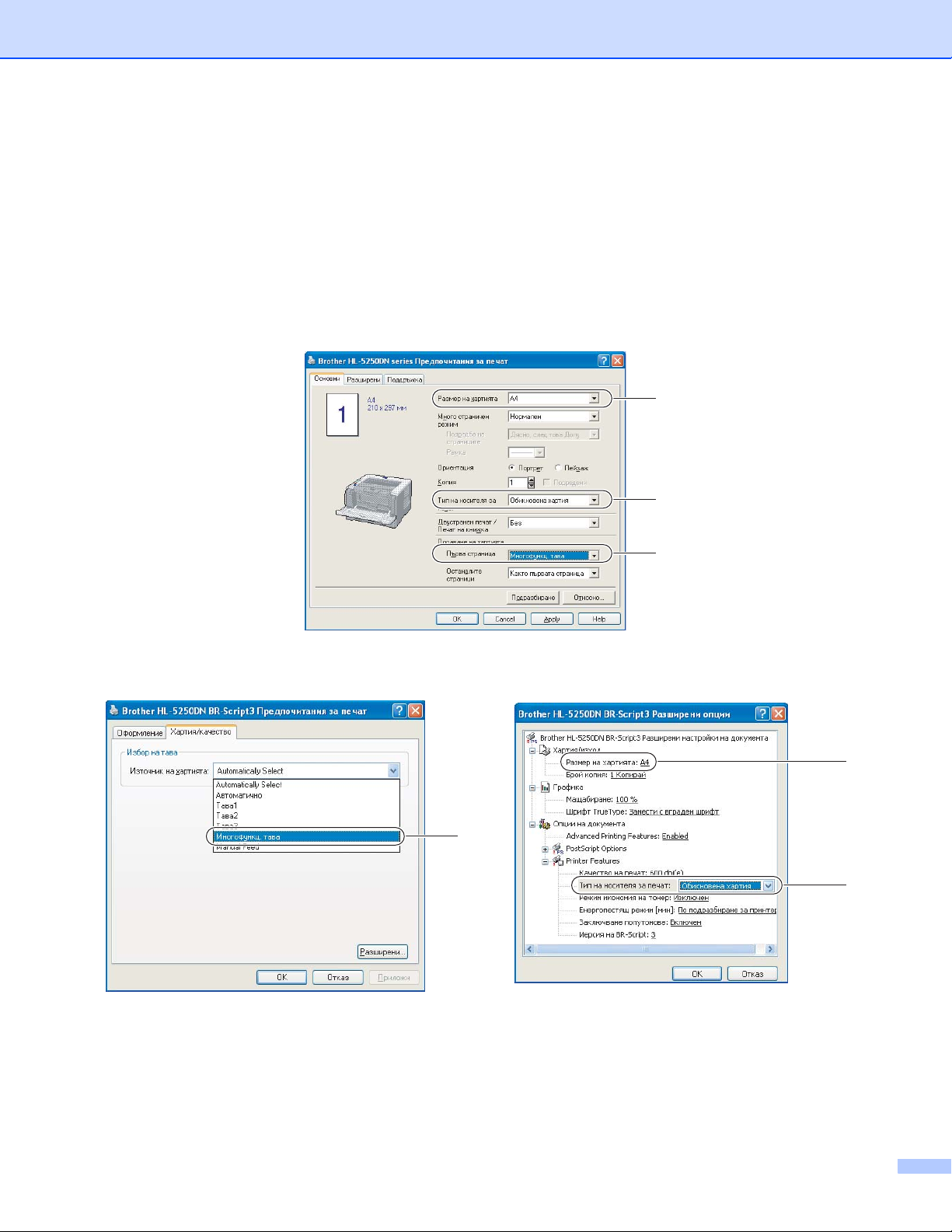
2. Методи за печат
Печат върху обикновена хартия, висококачествена хартия и прозрачно фолио от МФ тава 2
Режимът МФ тава се включва автоматично при поставяне на хартия в многофункционалната тава.
За избор на подходяща хартия, вижте За хартията на стр. 5.
a Изберете следното от драйвера за принтера:
Размер на хартията (1)Тип на носителя за печат (2)Подаване на хартията (3) и останалите
настройки.
Драйвер за принтер под Windows
1
2
BR-Script драйвер за принтер
3
3
1
2
12
Page 21
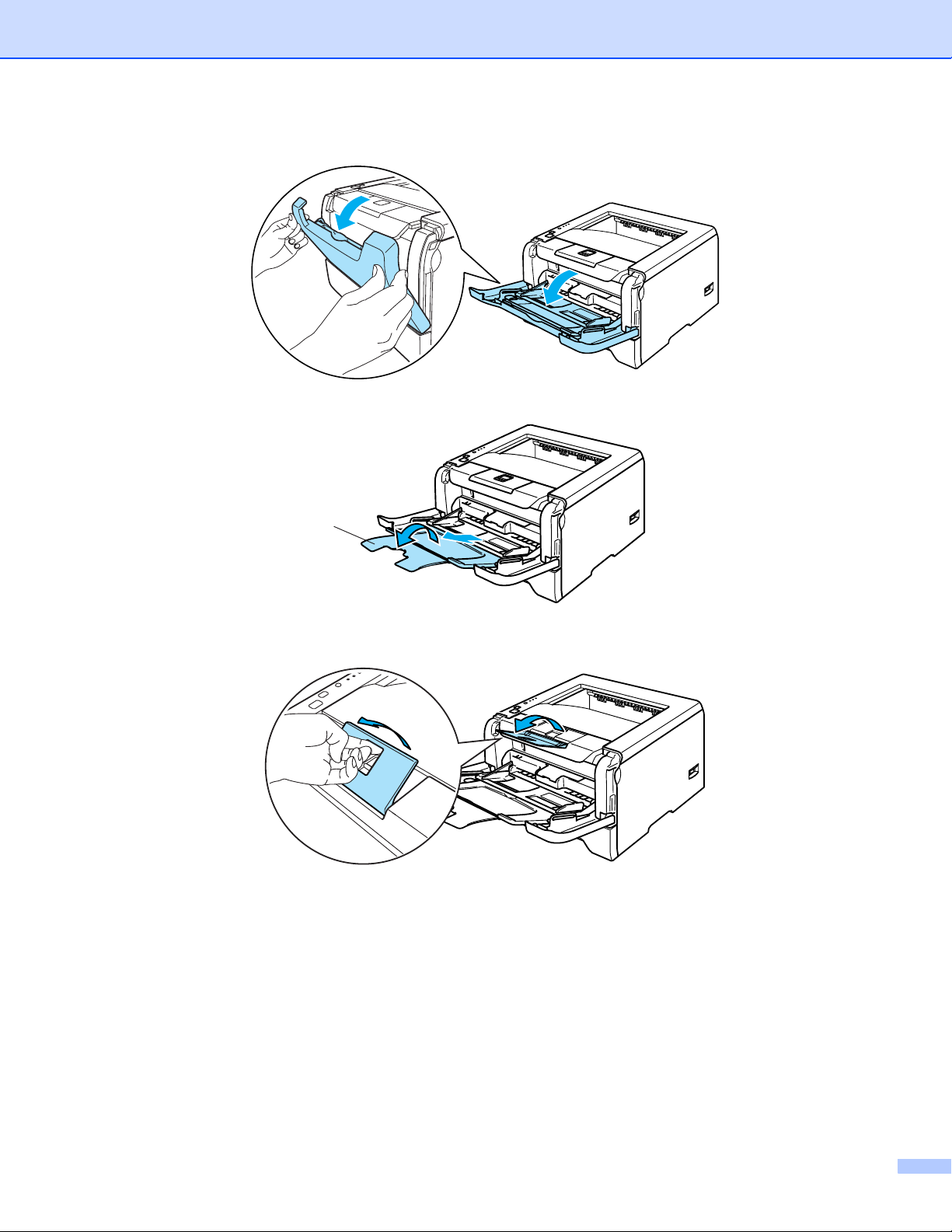
b Отворете МФ тавата и я свалете внимателно.
c Издърпайте придържащия капак на МФ тавата (1).
1
2. Методи за печат
d Повдигнете придържащия капак, за да избегнете изпадане на хартия от изходящата тава или
изваждайте всеки лист хартия веднага след отпечатването му.
13
Page 22
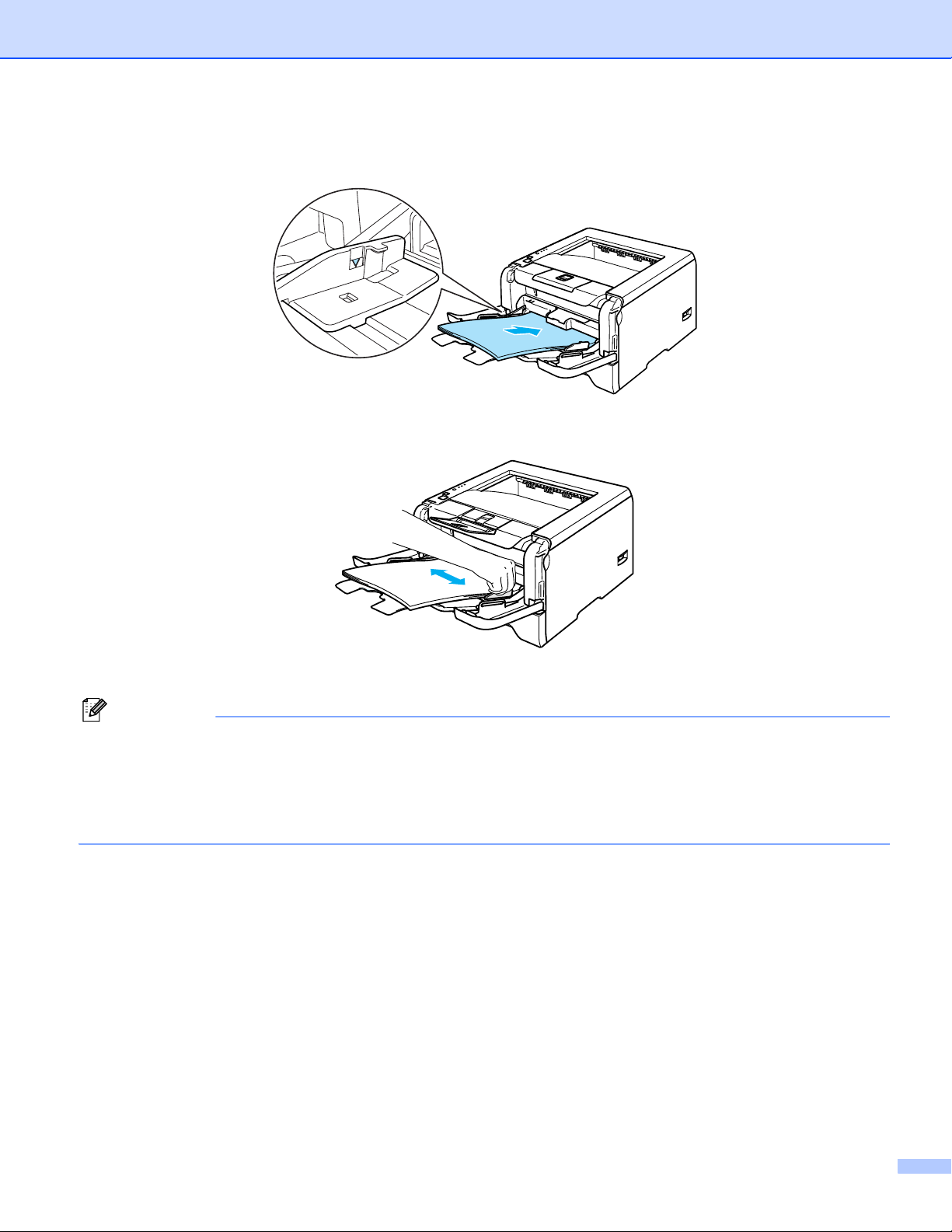
2. Методи за печат
e Поставете хартия в многофункционалната тава. Уверете се, че хартията е под отметката за
максимално количество хартия (b) от двете страни на тавата.
f Като натискате синьото лостче за освобождаване на ограничителите за хартията, преместете
ограничителите така, че да съответстват на размера на хартията.
g Изпълнете командата за печат.
Забележка
• Страницата, върху която ще се печата, трябва да е обърната нагоре с водещия ръб (горния край
на листа) напред.
• При печат върху прозрачно фолио, изваждайте веднага отпечатаните листове от принтера.
Натрупването на отпечатани листове фолио може да доведе до засядане на хартия или навиване
на фолиото.
14
Page 23
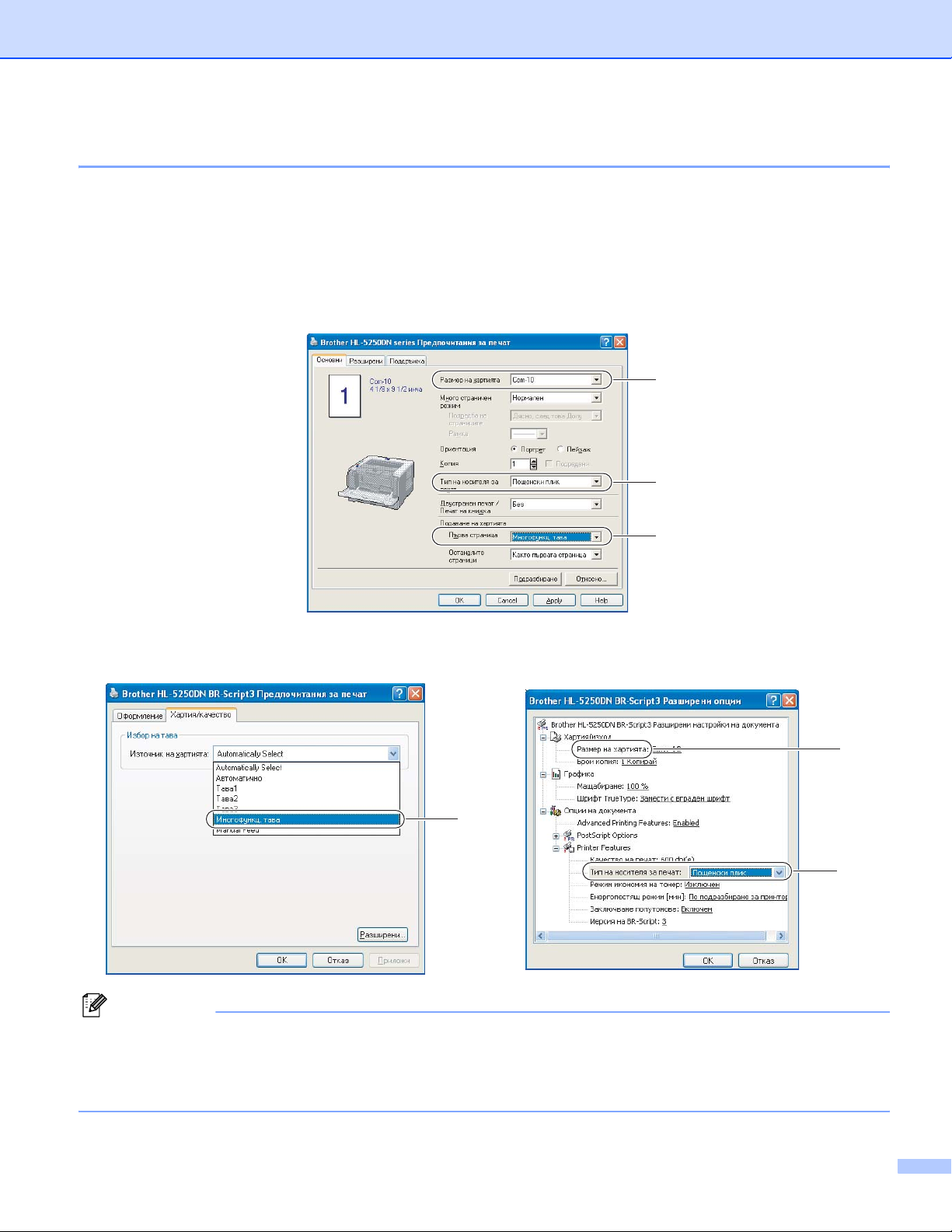
2. Методи за печат
Печат върху плътна хартия, етикети и пощенски пликове 2
Режимът МФ тава се включва автоматично при поставяне на хартия в многофункционалната тава. За
избор на подходяща хартия, вижте За хартията на стр. 5 и Видове пликове на стр. 7.
a Изберете следното от драйвера за принтера:
Размер на хартията (1)Тип на носителя за печат (2)Подаване на хартията (3) и останалите
настройки.
Драйвер за принтер под Windows
1
2
3
BR-Script драйвер за принтер
3
Забележка
• Когато използвате формат Envelope #10, изберете Com-10 от секцията Paзмep нa xapтиятa.
• За останалите формати на пликове, които не са изброени в драйвера на принтера, като
например Envelope #9 или Envelope C6, изберете Зададен от потребителя... За повече
информация относно размерите на пликовете вижте секцията Размер на хартията на стр. 107.
1
2
15
Page 24
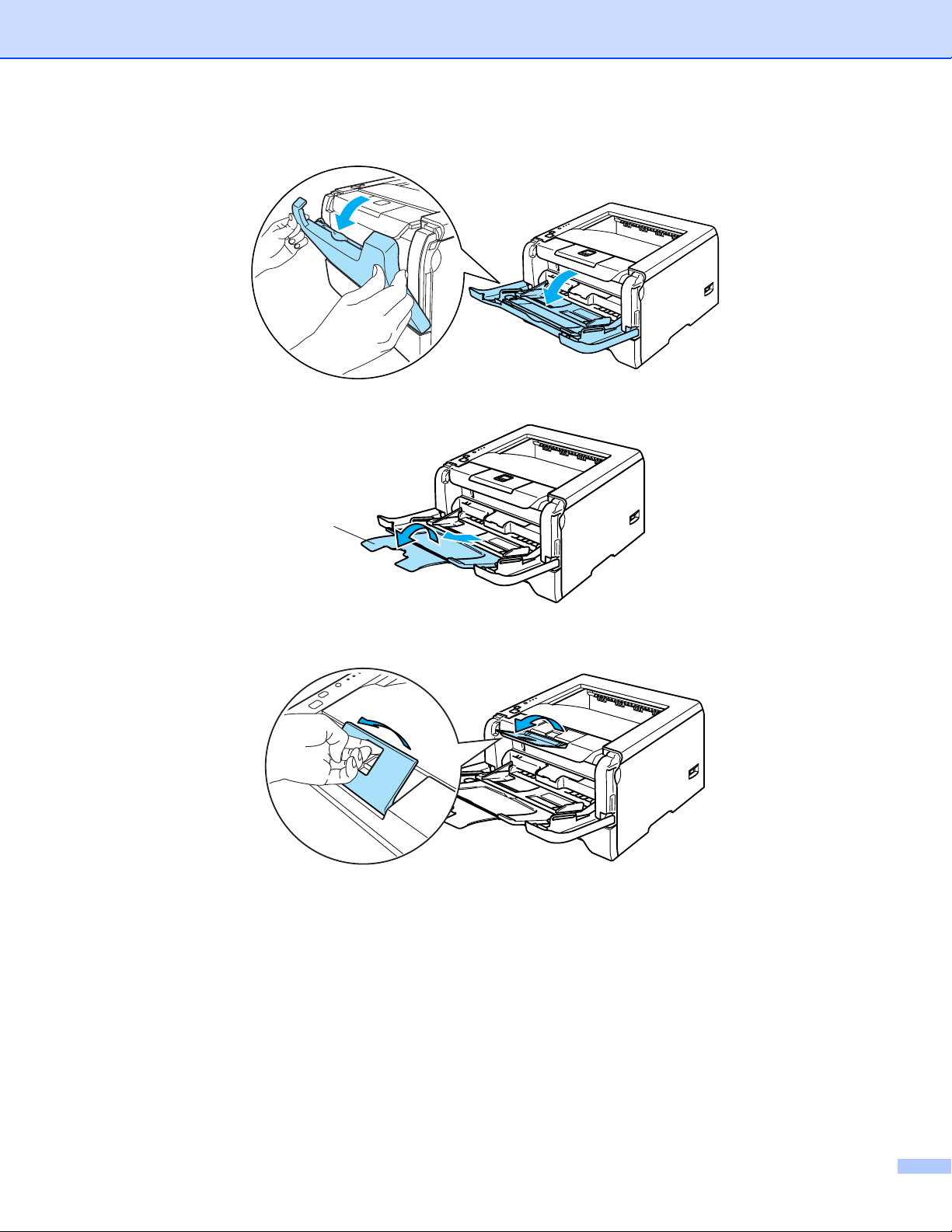
b Отворете МФ тавата и я свалете внимателно.
c Издърпайте придържащия капак на МФ тавата (1).
1
2. Методи за печат
d Повдигнете придържащия капак, за да избегнете изпадане на хартия от изходящата тава или
изваждайте всеки лист хартия веднага след отпечатването му.
16
Page 25
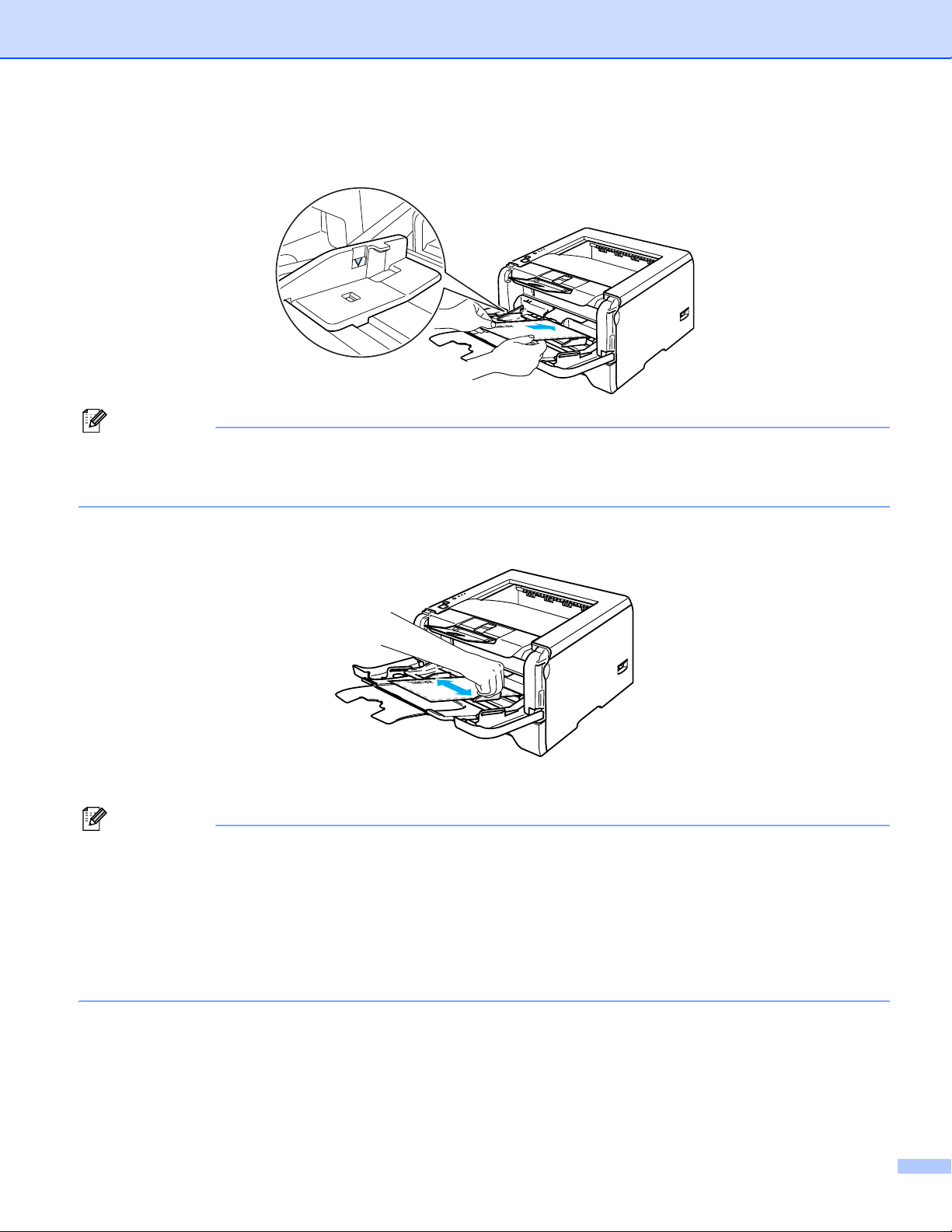
2. Методи за печат
e Поставете хартия в многофункционалната тава. Уверете се, че хартията е под отметката за
максимално количество хартия (b) от двете страни на тавата.
Забележка
• Съединенията на пликовете, които са запечатани от производителя, трябва да се предпазят.
• Страницата, върху която ще се печата, трябва да е обърната нагоре.
• Всички страни на плика трябва да са сгънати правилно, без намачкване.
f Като натискате синьото лостче за освобождаване на ограничителите за хартията, преместете
ограничителите така, че да съответстват на размера на хартията.
g Изпълнете командата за печат.
Забележка
• Изваждайте всеки плик веднага след отпечатването му. Натрупването на пликовете на купчина
може да доведе до засядане или навиване на хартията.
• Ако пликовете се зацапат по време на печат, изберете опцията Тип на носителя за печат да бъде
Плътна хартия или По-плътна хартия за увеличаване на фиксиращата температура. За
настройка на
пликове на стр. 15.
• Ако пликовете се намачкват след печат, вижте Подобряване на качеството на печата на стр. 90.
плътността на печат, вижте Печат върху плътна хартия, етикети и пощенски
17
Page 26
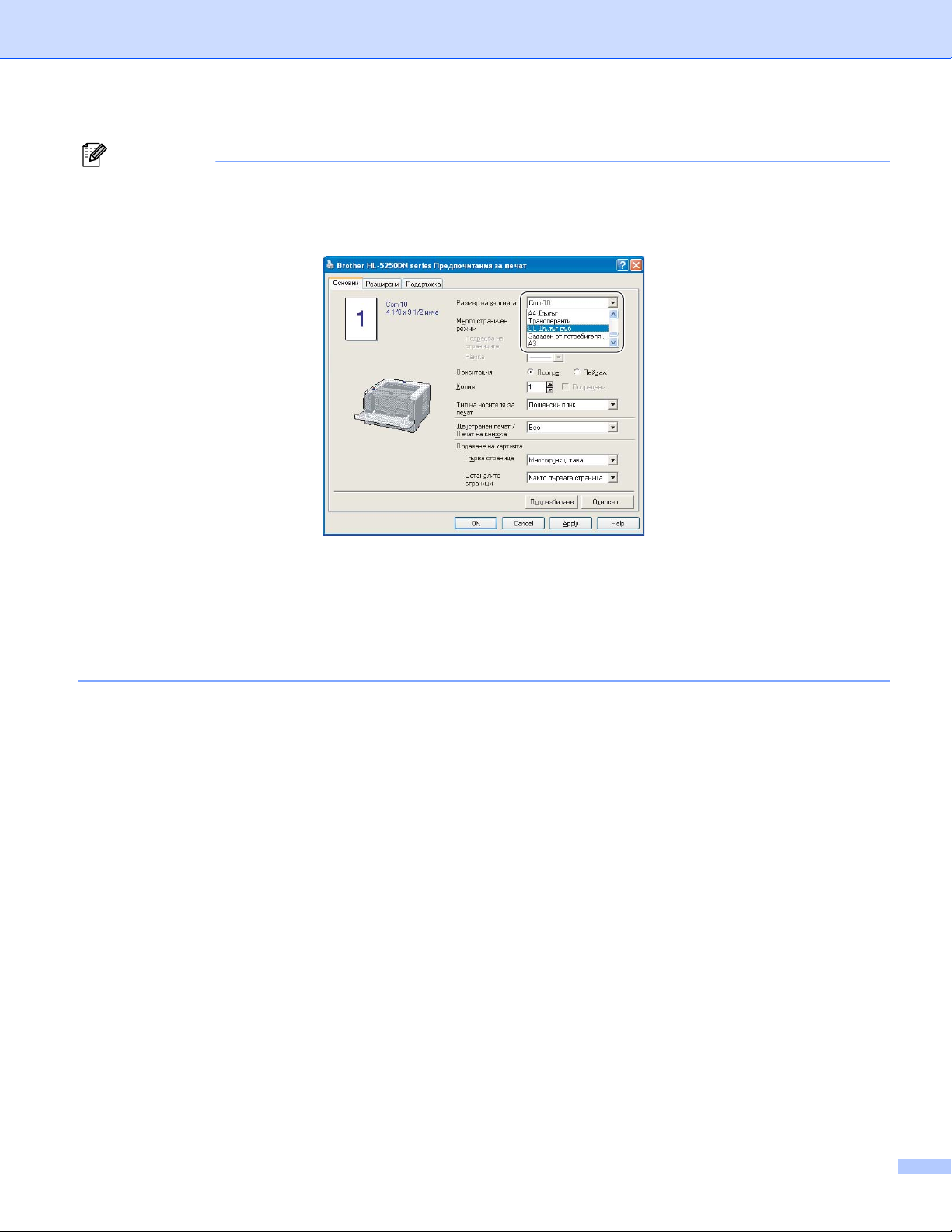
2. Методи за печат
Забележка
• Ако двойно прегънатите пликове с размер DL се намачкват след печат, изберете DL Дълъг ръб в
Размер на хартията, от секцията Основни. Поставете нов плик от този вид в
многофункционалната тава с най-дългия ръб на плика напред, след това отпечатайте отново.
• При поставяне на хартия в МФ тавата, имайте предвид следното:
• Поставяйте листа с водещия ръб (горния край на хартията) напред и леко го притиснете в
тавата.
• Уверете се, че хартията е разположена правилно. Ако това не е така, хартията може да не се
поеме правилно, което да доведе до
размазан отпечатък или засядане на хартия.
18
Page 27
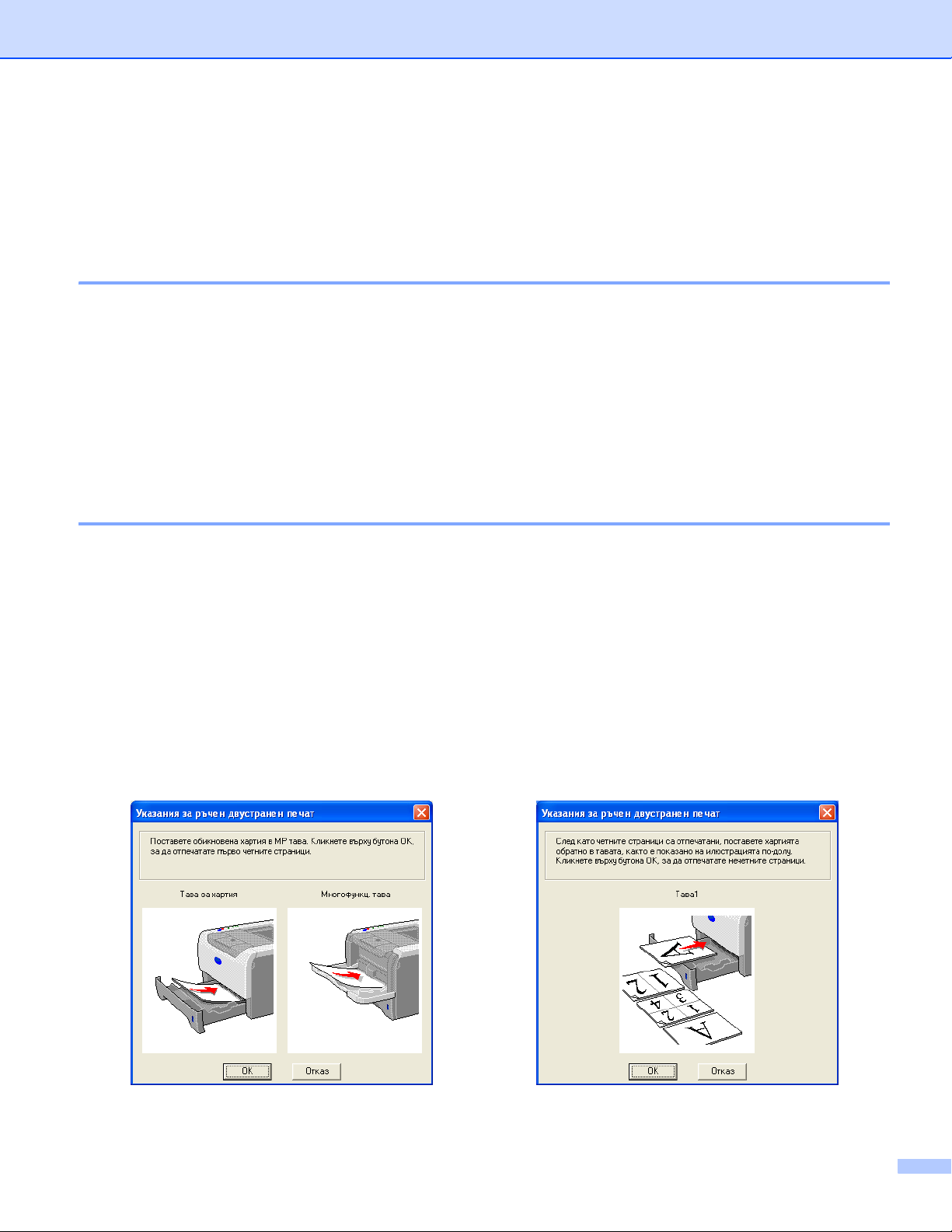
2. Методи за печат
Двустранен печат 2
Всички предоставени драйвери за принтера за Windows® 95/98/Me/2000/XP и Windows NT® 4.0, Mac
®
9.1 до 9.2 и Mac OS® X 10.2.4 или следващи версии позволяват двустранен печат. За повече
OS
информация относно избора на настройки, вижте помощния текст Help към драйвера.
Указания за двустранен печат 2
Ако хартията е тънка, тя може да се набръчка.
Ако хартията е огъната, най-напред я изправете и след това я поставете обратно в тавата за хартия
или МФ тавата.
Ако хартията не се поема правилно от принтера, тя може би е огъната. Извадете хартията и я
изправете.
При
Ръчен двустранен печат 2
използване на функцията за ръчен двустранен печат е възможно да се получи засядане на
хартията или влошено качество на печата. Ако има засядане на хартията, вижте Засядане на
хартия и начини за отстраняване на стр. 83. Ако имате проблем с качеството на печата, вижте
Подобряване на качеството на печата на стр. 90.
BR-Script драйверът за принтер (PostScript® 3™ емулация) не поддържа ръчен двустранен печат.
Използвайте обикновена или рециклирана хартия. Не използвайте висококачествена хартия.
Ръчен двустранен печат от тавата за хартия 2
a
От драйвера за принтера изберете секцията
Ръчен двустранен печат
и от секцията
Разширени
Основни
, след това изберете режим на печат
изберете
Подаване на хартията
да бъде
Тава1
b Изпълнете командата за печат.
Принтерът ще отпечата автоматично най-напред всички страници с четни номера от едната
страна на хартията.
c Извадете отпечатаните страници с четни номера от изходящата тава и ги поставете обратно в
тавата за хартия, като празната страна на листа е обърната надолу. Следвайте инструкциите от
екрана на компютъра.
.
d Сега принтерът ще отпечата автоматично всички страници с нечетни номера от другата страна
на хартията.
19
Page 28
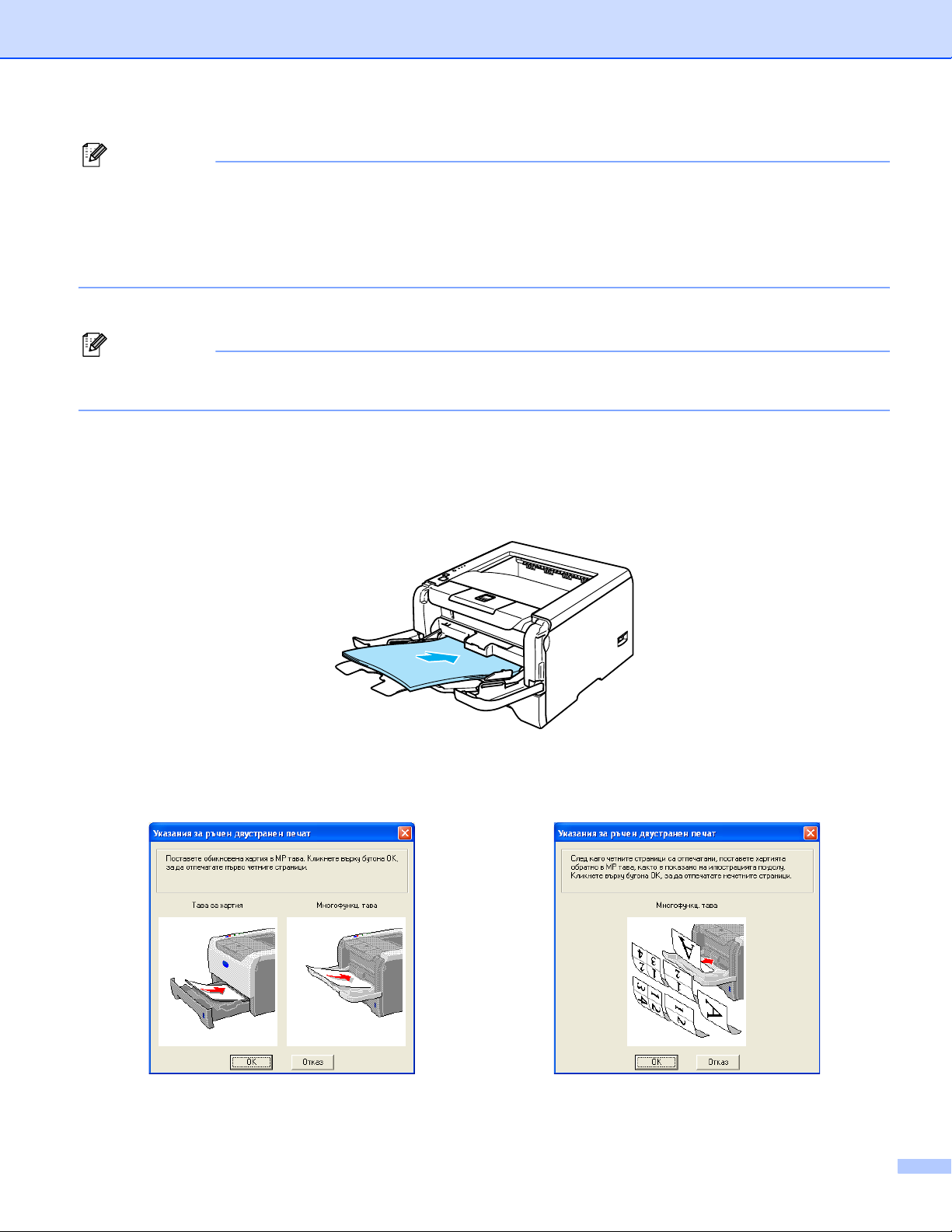
2. Методи за печат
Забележка
• Ако изберете опция Автоматично избирене за Подаване на хартията, поставете отпечатаните
страници с четни номера в МФ тавата.
• Когато поставяте хартия в тавата за хартия, най-напред изпразнете тавата. След това, поставете
отпечатаните страници в тавата с отпечатаната страна нагоре. (Не поставяйте отпечатаните
страници върху купчината с бяла хартия.)
Ръчен двустранен печат от МФ тава 2
Забележка
Преди да поставите листата обратно в МФ тавата, трябва да ги изправите, иначе може да се получи
засядане на хартията.
a От секцията Разширени изберете режим на печат Ръчен двустранен печат, след това от
секцията Основни задайте Подаване на хартията да бъде Многофункц. тава.
b Поставете хартията в МФ тавата като страната, която ще се отпечатва първа, е обърната нагоре.
Следвайте инструкциите от екрана на компютъра. Повторете тази стъпка, докато отпечатате
всички страници с четни номера.
c Извадете отпечатаните страници с четни номера от изходящата тава и ги поставете в същия ред
обратно в МФ тавата. Страницата, върху която ще се печата (празната страна), трябва да е
обърната нагоре. Следвайте инструкциите от екрана на компютъра.
d Повторете c докато отпечатате всички страници с нечетни номера от другата страна на
хартията.
20
Page 29
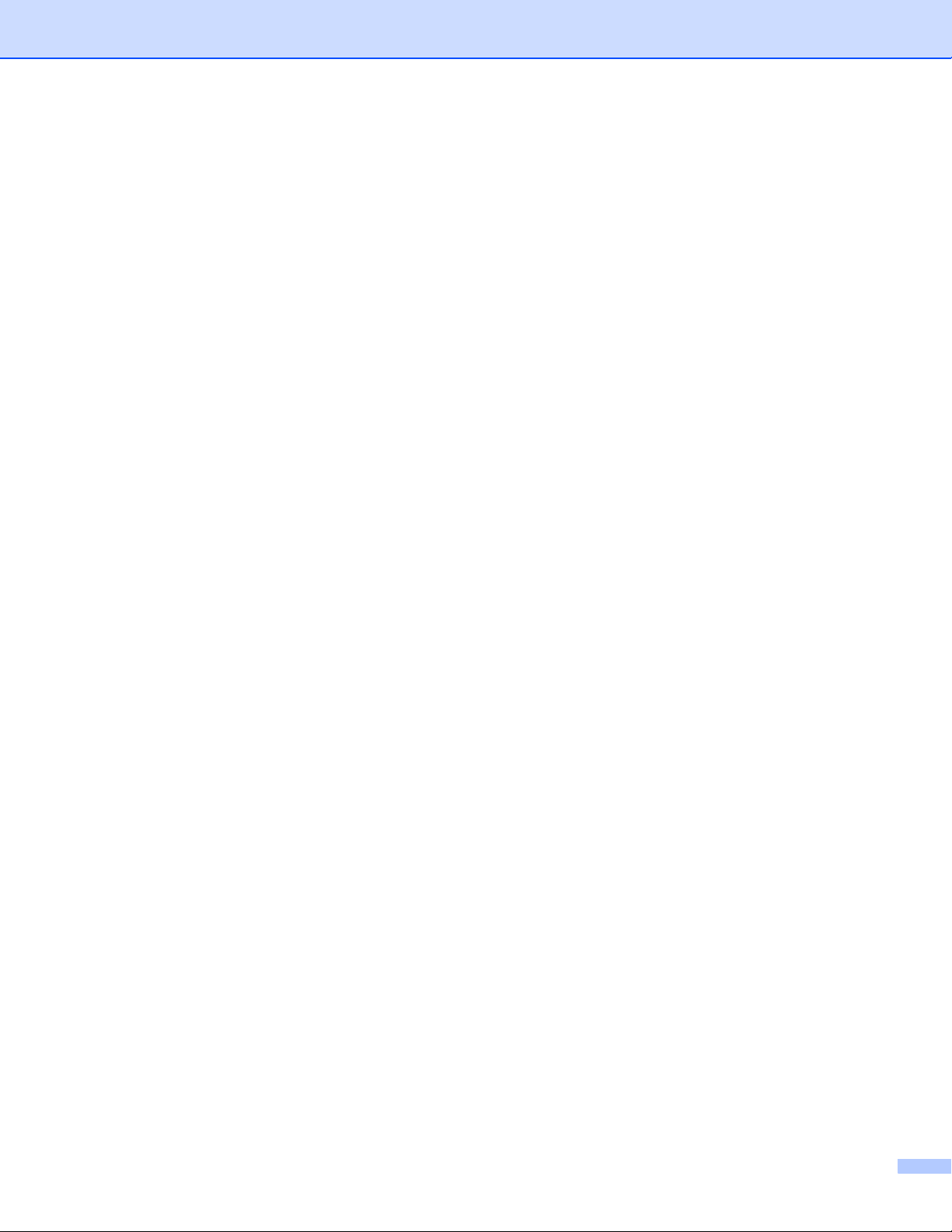
2. Методи за печат
Ориентация на хартията при ръчен двустранен печат 2
Принтерът отпечатва първо втората страница.
Ако печатате 10 страници върху 5 листа хартия, той ще отпечата страница 2 и след това страница 1
върху първия лист хартия. Върху втория лист хартия ще се отпечатат страница 4 и след това страница
3. Върху третия лист хартия ще се отпечатат страница 6 и след това страница 5, и така нататък.
При ръчен двустранен печат, хартията трябва да се постави в тавата за хартия по следния начин:
За тавата за хартия:
• Поставете страната, която ще се отпечатва, с лице надолу, като водещият (горният) ръб на
листа е в предната част на тавата.
• За да отпечатате втората страна, поставете хартията с
лице нагоре, като водещият (горният)
ръб на листа е в предната част на тавата.
• Ако използвате бланки, поставете хартията в тавата с лицевата страна нагоре и напред.
• За отпечатване на втората страна, поставете лицевата страна надолу и напред.
За многофункционалната тава (МФ тава):
• Страницата, върху която ще се печата
, трябва да е обърната нагоре с водещия ръб (горния край
на листа) напред.
• За да отпечатате втората страна, поставете хартията с лице нагоре, като водещият (горният)
ръб на листа е в предната част на тавата.
• Ако се използва бланка, поставете най-напред с лицевата страна надолу и напред.
отпечатване на другата страна, поставете лицевата страна нагоре и напред.
• За
21
Page 30
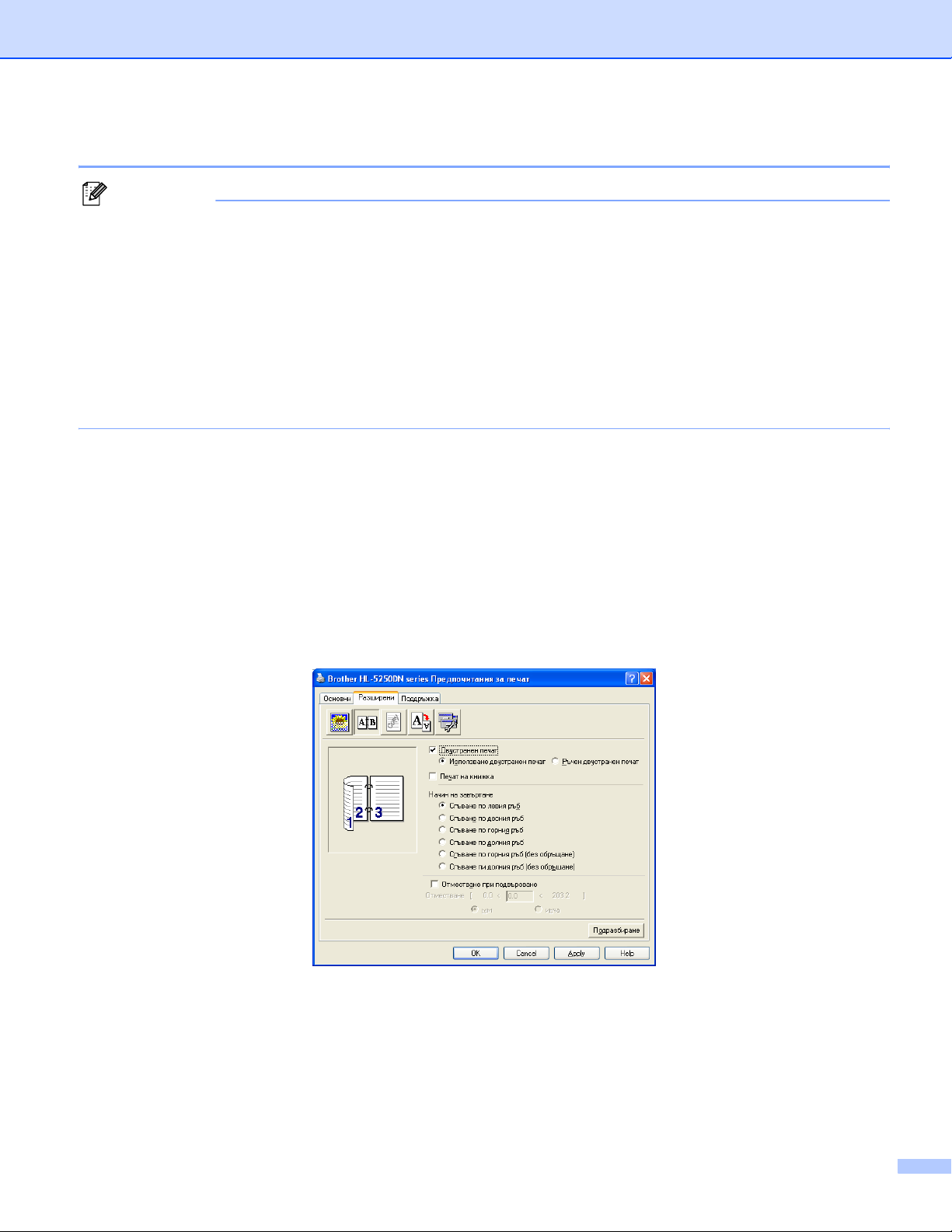
2. Методи за печат
Автоматичен двустранен печат (За HL-5250DN) 2
Забележка
®
• Екраните в този раздел са от Windows
XP. Екраните на вашия компютър може да се различават в
зависимост от операционната система.
• Използвайте размер A4, Letter или Legal за хартията, когато работите с функцията за автоматичен
двустранен печат.
• Уверете се, че задният капак е затворен.
• Уверете се, че тавата за двустранен печат е инсталирана правилно в принтера.
• Ако хартията е
огъната, най-напред я изправете и след това я поставете обратно в тавата за
хартия.
• Използвайте обикновена хартия. Не използвайте тънка или висококачествена хартия.
a Поставете хартията в тавата за хартия или в МФ тавата.
b За Windows драйвер
1 Отворете диалоговия прозорец Свойства на драйвера.
2 От секцията Общи, кликнете върху иконата Предпочитания за печат.
3 От секцията Разширени, кликнете върху иконата Двустранен печат.
4 Уверете се, че е избрано Използване двустранен печат.
5 Кликнете OK. Принтерът ще отпечата автоматично и двете страни на листа.
За BR-Script драйвер
1 Отворете диалоговия прозорец Свойства на драйвера.
2 От секцията Общи, кликнете върху иконата Предпочитания за печат.
3 От секцията Оформление изберете Ориентация, Печатотдветестрани(двустранен) и
Ред на страниците.
22
Page 31

2. Методи за печат
4 Кликнете OK. Принтерът ще отпечата автоматично и двете страни на листа.
Печат на книжка брошури (За Windows драйвер) 2
a Поставете хартията в тавата за хартия или в МФ тавата.
b Отворете диалоговия прозорец Свойства на драйвера.
c От секцията Общи изберете иконата Предпочитания за печат.
d От секцията Разширени изберете Двустранен печат и Използване двустранен печат или
Ръчен двустранен печат, след което изберете Печат на книжка.
e Кликнете OK. Принтерът ще отпечата брошурата автоматично.
23
Page 32

3
Драйвер и софтуер 3
Драйвер за принтера 3
Драйверът за принтера е софтуер, който преобразува данните от формата, използван от компютъра, към
формата, използван от конкретния принтер. Обикновено, този формат е език за описание на страници (PDL).
Драйвери за принтери за следните версии на Windows
диск или на сайта на Brother Solutions Center на адрес http://solutions.brother.com
следвате указанията от упътването за бърза настройка. Най-новите драйвери могат да се изтеглят от Brother
Solutions Center на адрес http://solutions.brother.com
Ако искате да деинсталирате драйвера за принтера, вижте Деинсталиране на драйвера за принтер на стр. 40.
За Windows® 3
Windows драйвер за принтер (най-подходящият драйвер за принтер за този продукт)
®
BR-Script (емулация на езика PostScript
Generic PCL Driver (За потребители на Citrix Presentation Server™ (Citrix
други Windows NT 4.0
драйвер поддържа само основните функции за печат.)
®
и Windows® 2000/XP мрежови среди, препоръчваме използването на нашия PCL драйвер. Този
3™) драйвер за принтер
®
и Macintosh® са записани на предоставения CD-ROM
. Инсталирайте драйверите като
.
®
MetaFrame®),Windows® Terminal Server среди и
За Macintosh
Brother Laser driver за Macintosh
BR-Script (емулация на езика PostScript®3™) драйвер за принтер
®
®
За Linux 3
LPR драйвер за принтер
CUPS драйвер за принтер
Забележка
• За повече информация относно базовия PCL драйвер и драйвера за Linux, посетете http://solutions.brother.com.
• Драйверът за Linux може да излезе след първоначалното пускане на този продукт.
Windows
Windows NT® 4.0Windows® 2000
ProfessionalWindows
Edition Windows
Windows® XP Professional x64
Edition
®
95/98/Me
1
®
XP Home
®
XP Professional
Драйвер за
принтер под
Windows
pp
ppp
pp
BR-Script
драйвер за
принтер
Generic PCL
1
Driver
Brother Laser
driver
LPR / CUPS
драйвер за
принтер
3
Mac OS® 9.1 до 9.2 Mac OS® X
10.2.4 или следваща версия
Linux (Mandrake, Red Hat,
SuSE Linux, Debian)
1
Изтеглете драйвера за принтера от http://solutions.brother.com.
1
pp
p
24
Page 33

При печат от компютъра можете да променяте следните настройки на принтера.
Размер на хартията
Много страничен режим
Ориентация
Копия
Тип на носителя за печат
Подаване на хартията
Резолюция
Режим икономия на тонер
1 3
Двустранен печат (Ръчен двустранен печат
Воден знак
Обработка на заданието
Бърза настройка за печат
1 3
1 3
1 3
/ Двустранен печат от тавата за двустранен печат 4)
Енергоспестяващ режим
Следене на състоянието
Макрос
Администратор
1 3
1 2 3
Вмъкване на команда/файл
Защита на страницата
Отпечатване на дата и час
Настройка на плътността
Отпечатване на съобщение за грешка
1
Тези настройки не са достъпни при BR-script драйвера за®.
2
Тези настройки не са достъпни при Windows NT® 4.0 и Windows® 2000/XP.
3
Тези настройки не са достъпни при Brother Laser driver и BR-Script драйвер за Macintosh®.
4
Тази настройка не е достъпна за HL-5240/HL-5240L.
1
1 2 3
1 3
1 3
1 3
1 3
3. Драйвер и софтуер
25
Page 34

3. Драйвер и софтуер
Характеристики на драйвера за принтер (За Windows®) 3
За повече информация, вижте помощния текст Help в драйвера за принтера.
Забележка
®
• Екраните в този раздел са от Windows
зависимост от операционната система.
• Ако използвате Windows
®
2000 или XP, имате достъп до диалоговия прозорец Предпочитания за
печат чрез кликване върху Предпочитания за печат... в секцията Основни на диалоговия
прозорец Свойства на принтера.
• Ако използвате Windows NT
®
4.0, имате достъп до диалоговия прозорец Предпочитания за печат
чрез кликване върху Документи по подразбиране... от менюто Файл на папката Принтери.
Секция Основни 3
Можете също да промените някои от настройките, като кликнете върху илюстрациите от лявата
страна.
XP. Екраните на вашия компютър може да се различават в
a Изберете Размер на хартията, Много страничен режим, Ориентация и останалите
настройки (1).
b Изберете настройката Двустранен печат / печат на книжка от Без, Двустранен печат или
Книжка (2).
Забележка
Можете да изберете по-детайлни настройки за Двустранен печат или Печат на книжка от секцията
Разширени. Вижте Двустранен печат на стр. 28.
c Изберете Подаване на хартията (3).
d Кликнете OK за да приложите избраните настройки.
За да се върнете към настройките по подразбиране, кликнете Подразбиране, след това OK.
1
2
3
26
Page 35

3. Драйвер и софтуер
Секция Разширени 3
12
3 4
Променете настройките чрез кликване върху някоя от следните икони:
5
Качество на печат (1)
Двустранен печат (2)
Воден знак (3)
Настройки на страницата (4)
Настройки на устройството (5)
Качество на печат 3
Резолюция
Можете да променяте резолюцията по следния начин:
•1200dpi
•HQ1200
• 600 dpi
• 300 dpi
Забележка
Ако използвате настройката за високо качество 1200 dpi (1200 × 1200 dpi), скоростта на печата ще
се забави.
27
Page 36

3. Драйвер и софтуер
Режим икономия на тонер
Можете да спестите от текущите разходи чрез включване на Режим икономия на тонер, който
намалява плътността на печата.
Забележка
• Не препоръчваме режим икономия на тонер при печат на снимки или изображения с нива на
сивото.
• Режим икономия на тонер не е възможен за разделителна способност 1200 dpi или HQ 1200.
Настройки на печата
Можете да промените ръчно настройките на печата.
• Авто
Изборът на Авто ще доведе до автоматичен печат с най-подходящите настройки за конкретното
отпечатване.
• Ръчно
Можете да променяте настройките ръчно, като изберете Ръчно и кликнете върху бутона
Настройване....
Можете да задавате яркост, контраст и други настройки.
Двустранен печат 3
Използване двустранен печат (За HL-5250DN)
Ако изберете бутона Използване двустранен печат, ще се изведе диалоговият прозорец за
настройки на двустранния печат. Има шест вида посоки на двустранен печат за всяка ориентация,
автоматично.
Ръчен двустранен печат
Ако изберете бутона Ръчен двустранен печат, ще се изведе диалоговият прозорец за настройки на
ръчния двустранен печат. Има шест
вида посоки на двустранен печат за всяка ориентация, ръчно.
Печат на книжка
Когато искате да отпечатате книжка, използвайте тази функция. За да направите книжка, сгънете
отпечатаните страници през средата надолу, когато използвате функцията за печат на книжка.
Отместване при подвързване
Ако маркирате опцията Отместване при подвързване, можете също да зададете отместването
при
подвързване в инчове или милиметри.
Воден знак 3
Можете да поставите лого или текст върху вашите документи във вид на воден знак.
Можете да изберете от предварително създадените водни знаци или да използвате файл от тип
“bitmap” или текстов файл, който сте създали.
Когато използвате "bitmap" файл за воден знак, можете да променяте размера на водния знак и да го
разполагате навсякъде върху страницата.
Когато използвате текст като воден знак, можете да променяте шрифта, яркостта и ъгъла на
завъртане.
Настройки на страницата 3
Можете да променяте мащаба на отпечатваното изображение и да изберете опциите
Огледален/Обратен печат.
28
Page 37

3. Драйвер и софтуер
Настройки на устройството 3
Можете да задавате следното във Функции на принтера:
(Можете да преминете към страницата за всяка Функция на принтера като изберете името на
функцията от следващия списък.)
Обработка на заданието
Бърза настройка за печат
Енергоспестяващ режим
Следене на състоянието
Макрос
®
Администратор (само за Windows
Вмъкване на команда/файл (само за Windows
95/98/Me)
®
95/98/Me)
Защита на страницата
Отпечатване на дата и час
Настройка на плътността
Отпечатване на съобщение за грешка
Забележка
Списъкът с Функции на принтера може да варира според модела.
29
Page 38

3. Драйвер и софтуер
Обработка на заданието
Принтерът пази в паметта последно изпратената задача за печат.
За да отпечатате повторно последния документ, натиснете бутона Go и го задръжте натиснат за
около 4 секунди, докато светнат последователно всички светлинни индикатори (Toner, Drum,
Paper, Status), след което отпуснете бутона Go. В рамките на 2 секунди натиснете бутона Go
толкова пъти
, колкото копия желаете да отпечатате повторно. Ако не натиснете бутона Go в
рамките на 2 секунди, ще се отпечата само един екземпляр.
Забележка
Ако не искате други потребители да отпечатват вашите документи чрез функцията за повторно
отпечатване, отмаркирайте кутийката Използване на Повторно отпечатване в настройките за
обработка на заданието.
Бърза настройка за печат
Тази функция ви позволява да настройвате бързо драйвера. За да видите настройките, кликнете
върху иконата от лентата със задачи.
Можете да включвате и да изключвате функцията за бърза настройка на печата. На екрана на
компютъра ще се появи малък прозорец за избор. Тук можете да промените настройките на
следните
функции:
• Многостраничен режим
• Двустранен печат
• Режим икономия на тонер
• Подаване на хартията
• Тип на носителя за печат
Енергопестящ режим
Когато принтерът не получава данни в продължение на определен период от време, той влиза в
енергоспестяващ режим. В този режим, принтерът действа все едно, че е изключен. Когато
изберете По подразбиране за принтера,
периодът на изчакване ще бъде 5 минути.
Интелигентният Енергопестящ режим автоматично се настройва за най-подходящия период на
изчакване, в зависимост от честотата на използване на принтера. Когато принтерът е в
енергоспестяващ режим, всички светлинни индикатор са загасени, но принтерът може да приема
данни. Получаването на принт файл или документ, или натискането на бутона
Go автоматично ще
включи принтера в режим на печат.
За изключване на енергопестящия режим, от секцията Разширени, кликнете върху иконата
Настройки на устройството и изберете Енергопестящ режим. Кликнете два пъти върху думата
Енергопестящ режим и ще се появи функцията за изключване на Енергопестящ режим . Кликнете
върху Изключен за да прекратите автоматичното преминаване на принтера
в този режим.
Функцията за изключване на Енергопестящ режим може да се скрие чрез двукратно кликване върху
думата Енергопестящ режим. Препоръчваме да оставите този режим включен за пестене на енергия.
Следене на състоянието
Тази функция съобщава за състоянието на принтера (евентуалните грешки, които могат да
възникнат) при печат. Стандартната настройка за Следене на състоянието е
изключено. Ако искате
да включите следенето, от секцията Разширени кликнете върху иконата Настройки на
устройството и изберете Следене на състоянието.
Макрос
Можете да запазите страница от документ като макрос в паметта на принтера. Можете също така
да изпълните запазеният макрос (можете да използвате запазения макрос като припокриване на
всеки документ). Така ще
спестите време и ще увеличите скоростта на печат при често използвана
информация като формуляри, фирмени знаци, бланки или фактури.
30
Page 39

3. Драйвер и софтуер
Администратор (само за Windows® 95/98/Me)
Администраторите имат право да ограничават броя на копията, настройките на мащаба и водния
знак.
• Парола
Въведете паролата в това поле.
• Задаване на парола
Кликнете тук за смяна на паролата.
• БЛОКИРАНЕ НА КОПИЯТА
Блокира избора на копия, за да не се допусне отпечатване на много копия.
• БЛОКИРАНЕ НА ВОДНИЯ ЗНАК
Блокира
текущите настройки на опцията Воден знак, за да не се допускат промени.
• БЛОКИРАНЕ НА СВИВАНЕТО
Блокира настройката на свиването както е показано по-долу:
1 към 1 100%
®
Вмъкване на команда/файл (само за Windows
95/98/Me)
Тази функция ви позволява да правите следното:
• Да вмъкнете принт файл или файл от tiff формат в заявка за печат.
• Да вмъкнете текстов низ в заявка за печат.
• Да вмъкнете макрос, запазен в паметта на принтера, в заявка за печат.
Защита на страницата
Тази функция е свързана с настройка, която резервира
допълнителна памет за създаването на
изображения на цели страници.
Възможните опции са АВТО, ИЗКЛЮЧЕН и По подразбиране за принтера.
Функцията за защита на страницата позволява на принтера да създаде в паметта изображение на
цялата страница, която ще се печата, преди да придвижи физически хартията през принтера.
Използвайте тази функция когато
изображението е сложно и принтерът трябва да изчака, за да го
обработи преди отпечатване.
Отпечатване на дата и час
Когато тази функция е активирана, на вашия документ ще се отпечатат датата и часът.
Настройка на плътността
Увеличаване или намаляване на плътността на печат.
Забележка
Функцията Настройка на плътността не е достъпна, ако зададете Резолюция равна на HQ 1200.
Отпечатване на съобщение за грешка
Можете да изберете дали принтерът да отпечатва страница със съобщения за грешки при печата.
За подробности, вижте Отпечатване на съобщение за грешка на стр. 81.
Възможните опции са По подразбиране за принтера (ВКЛЮЧЕН), ИЗКЛЮЧЕН и ИЗКЛЮЧЕН.
31
Page 40

3. Драйвер и софтуер
Секция Аксесоари 3
Забележка
От менюто Старт, изберете Панел за управление, след това Принтери
на мишката върху иконата Brother HL-5240/5250DN series и изберете Свойства за достъп до
секцията Аксесоари.
1
Принтери и факсове за потребителите на Windows® XP.
1
. Кликнете с десния бутон
1
3
2
Налични аксесоари (1)
Можете ръчно да добавяте и премахвате аксесоарите, инсталирани на този принтер.
Настройки за подаване на хартията (2)
Тази функция идентифицира размера на ха ртията, зададен за всяка тава.
• Размеpа хартията
Тази настройка ви позволява да определяте какъв размер хартия се използва за всяка тава. Маркирайте
тавата, която искате да дефинирате, и изберете размер на хартията от падащото меню. Кликнете върху
Обновяване за да приложите настройките за тавата. При използване на повече от един размер хартия,
трябва да определите
размер за хартията във всяка тава, така че хартията да се взема от правилната
тава.
• По подразбиране
Тази настройка ви позволява да изберете подразбиращият се източник на хартия за отпечатване на
вашия документ. Изберете По подразбиране от падащото меню и кликнете върху Обновяване за да
запазите настройката. При избрана настройка
Автоматично , принтерът ще подава автоматично
хартията от всяка тава, за която е дефиниран размер на хартията, съвпадащ с този на вашия документ.
Автоматично разпознаване на настройките на принтера (3)
Функцията Автомат. разпознаване открива текущо инсталирани опционални аксесоари и извежда
достъпните настройки в драйвера за принтера. Когато кликнете върху Автомат. разпознаване, ще
се изведат аксесоарите, инсталирани на принтера. Можете ръчно да добавяте или премахвате
аксесоари.
Забележка
Функцията Автомат.pазпознаване не е достъпна при определени състояния на принтера.
32
Page 41

3. Драйвер и софтуер
Секция Поддръжка 3
3
1
2
4
5
6
Версия (1)
Извежда версията на драйвера за принтер.
Обновяване от Internet (2)
Можете да проверите на сайта на Brother за нови версии на драйвера и автоматично да ги
изтеглите и да обновите драйвера на вашия компютър.
Brother Solutions Center (3)
Brother Solutions Center (http://solutions.brother.com
) е уеб сайт, предлагащ информация за вашия
продукт от Brother, включително често задавани въпроси, ръководства за потребителя, нови
версии на драйвери и съвети за използването на вашия принтер.
Печат на настройки (4)
Това ще отпечата страниците, които показват как са конфигурирани вътрешните настройки на
принтера.
Печат на шрифтовете (5)
Това ще отпечата
страниците, които показват всички вътрешни шрифтове на принтера.
Проверка на настройките... (6)
Това ще покаже текущите настройки на драйвера.
33
Page 42

3. Драйвер и софтуер
Характеристики на драйвера за принтер BR-Script (емулация на езика
®
PostScript
3™)
(За Windows®) 3
За повече информация, вижте помощния текст Help в драйвера за принтера.
Забележка
Екраните в този раздел са базирани на HL-5250DN с Windows
Екраните на вашия компютър може да се различават в зависимост от модела на принтера и
операционната система.
Секция Настройки на устройството 3
Изберете инсталираните аксесоари.
®
XP.
34
Page 43

3. Драйвер и софтуер
Предпочитания за печат 3
Забележка
®
Ако използвате Windows NT
Предпочитания за печат чрез кликване върху Предпочитания за печат в секцията Общи на
диалоговия прозорец Brother HL-5240/HL-5250DN BR-Script3 Свойства.
Секция Оформление
Можете да промените настройките като изберете Ориентация,
Печатотдветестрани(Двустранен), Ред на страниците и Страници на един лист.
4.0, Windows® 2000 или XP, имате достъп до диалоговия прозорец
Секция Хартия/Качество
Изберете Източник на хартията.
35
Page 44

3. Драйвер и софтуер
Разширени опции 3
1
2
3
a Изберете Размер на хартията и Брой копия (1).
b Задайте настройките за Мащабиране и шрифт TrueType(2).
c Можете да промените настройките като изберете от списъка в Printer Features(3):
Качество на печат
Тип на носителя за печат
Режим Икономия на тонер
Можете да спестите от текущите разходи чрез включване на Режим икономия на тонер, който
намалява плътността на печата.
Енергоспестяващ режим
Вижте Настройки на устройството на стр. 29.
Заключване полутонове
Ниво
на BR-Script
36
Page 45

3. Драйвер и софтуер
Характеристики на драйвера за принтер (За Macintosh®) 3
Този принтер поддържа Mac OS® 9.1 до 9.2 и Mac OS® X 10.2.4 или следващи версии.
Забележка
Екраните в този раздел са от Mac OS
зависимост от операционната система.
Настройка на страница 3
Можете да задавате Размер на хартията, Ориентация и Свиване.
®
X 10.4. Екраните на вашия Macintosh® ще се различават в
Позиция 3
Настройка на Страници на лист, Посока на печат и Рамка.
Страници на лист
Изберете колко страници да се отпечатат от всяка страна на хартията.
Посока на печат
Когато зададете брой страници за лист, можете също така да зададете и посоката на печат.
Рамка
Когато искате да добавите рамка, използвайте тази функция.
37
Page 46

3. Драйвер и софтуер
Настройки на печата 3
Можете да промените настройките като изберете от списъка в Настройки на печата:
Секция Основни
Резолюция
Можете да променяте резолюцията по следния начин:
• 300 dpi
• 600 dpi
• HQ 1200
• 1200 dpi
Забележка
Ако използвате настройката за високо качество 1200 dpi (1200 × 1200 dpi), скоростта на печата ще
се забави.
Тип на носителя за печат
Можете да променяте типа на носителя за печат по следния начин:
• Обикновена хартия
• Тънка хартия
• Плътна хартия
• По-плътна хартия
• Висококачествена хартия
• Прозрачно фолио
• Пощенски пликове
• Плик плътен
• Плик тънък
• Рециклирана хартия
Режим икономия на тонер
Можете да спестите от текущите разходи чрез включване на режим Икономия на тонер, който
намалява плътността на печата.
Забележка
• Не препоръчваме режим икономия на тонер при печат на снимки или изображения с нива на
сивото.
• Режим икономия на тонер не е възможен за разделителна способност 1200 dpi или HQ 1200.
38
Page 47

3. Драйвер и софтуер
Секция Разширени
Качество на печат
Можете да променяте качеството на печата по следния начин:
• Brother Photo
Това е фотографски режим (приоритет на преливане). Изберете тази настройка за отпечатване
на снимки, които имат постоянно преливане. Можете да постигнете меки контрасти между
различните нива на сивото.
• Brother Graphics
Това е графичен режим (приоритет на контраст). Изберете тази настройка
за печат на текст и
илюстрации, от рода на бизнес и представителни документи. Можете да получите отчетлив
контраст между засенчените области.
• Generic
Това е стандартна обработка на нивата на сивото за Mac
®
OS X. Ако изберете този режим за
отпечатване на текстови документи, скоростта на печат ще бъде по-висока. Използвайте този
®
режим за Mac
компютри с по-малко памет.
Енергоспестяващ режим
Когато принтерът не получава данни в продължение на определен период от време, той влиза в
енергоспестяващ режим. В този режим, принтерът действа все едно, че е изключен.
Подразбиращият се период на изчакване е 5 минути. Когато принтерът е в енергоспестяващ
режим, всички светлинни индикатор
са загасени, но принтерът може да приема данни.
Получаването на принт файл или документ, или натискането на бутона Go автоматично ще включи
принтера в режим на печат.
Следене на състоянието (за потребители на Mac® X 10.2.4 или следващи версии) 3
Тази функция съобщава за състоянието на принтера (евентуалните грешки, които могат да възникнат)
при печат. Ако искате да включите следенето на състоянието, стартирайте BrStatusMonitor.app (от
Macintosh HD (Startup Disk), изберете Library, Printers, Brother, Utilities).
39
Page 48

3. Драйвер и софтуер
Деинсталиране на драйвера за принтер 3
Можете да деинсталирате драйвера за принтер, който сте инсталирали, като изпълните следните
стъпки.
Забележка
• Това не е възможно, ако сте инсталирали драйвера чрез функцията Add a printer (Добавяне на
принтер) от Windows.
• След деинсталиране, препоръчваме да рестартирате вашия компютър, за да се премахнат
файловете, използвани по време на деинсталирането.
Драйвер за принтер за Windows
За Windows® XP 3
®
a Кликнете върху бутона Старт, изберете Всички програми и след това името на вашия принтер.
b Кликнете Деинсталиране.
c Следвайте инструкциите от екрана на компютъра.
3
За Windows
®
95/98/Me/2000 и Windows NT® 4.0 3
a Кликнете върху бутона Старт, изберете Програми и след това името на вашия принтер.
b Кликнете Деинсталиране.
c Следвайте инструкциите от екрана на компютъра.
40
Page 49

3. Драйвер и софтуер
Brother Laser driver за Macintosh
За Mac Os® X 10.2.4 или следваща версия 3
®
a Откачете USB кабела между Macintosh и вашия принтер.
b Рестартирайте Macintosh
®
.
c Влезте като ‘Administrator’.
d Стартирайте Printer Setup Utility
изберете принтера, който искате да деинсталирате и кликнете върху бутона Delete.
1
(от менюто Go изберете Applications, Utilities), след това
e Преместете папката HL-MFLPro (от Macintosh HD (Startup Disk), изберете Library, Printers,
Brother) в кошчето и го изпразнете.
f Рестартирайте Macintosh
1
Print Center за потребители на Mac OS® X 10.2
За Mac OS® 9.1 до 9.2 3
®
.
a Отворете папката Extensions, разположена в System Folder на Macintosh HD.
b Преместете следните файлове от папката Extensions в кошчето.
BR_PrintMonitor(laser)
Brother Laser
Brother Laser(IP)
3
Забележка
Може да има няколко разширения USB Print Driver(BRXXX)
окончания.
1
‘x’ обозначава модела на вашата машина.
c Рестартирайте Macintosh
®
.
1
и BR_PrintMonitor(BXX) 1 с различни
d След рестартиране на компютъра можете да изпразните кошчето.
41
Page 50

3. Драйвер и софтуер
Софтуер 3
Софтуер за мрежи (само за HL-5250DN) 3
BRAdmin Professional (за Windows®) 3
BRAdmin Professional е средство за управление на вашите мрежови принтери Brother, които работят под
®
Windows
статуса на принтерите в мрежата.
BRAdmin Light (За Macintosh®) 3
Софтуерът Brother BRAdmin Light е Java™ приложение, предназначено за Apple® Mac OS®X среда. То
поддържа някои от функциите на софтуера Windows
Light, вие можете да променяте някои мрежови настройки и да обновявяте фърмуеъра на мрежовите принтери
и многофункционални устройства на Brother.
Driver Deployment Wizard (За Windows®) 3
Този софтуер за инсталация включва Windows® драйвер за принтер и Brother мрежов порт драйвер (LPR и
NetBIOS). Ако администраторът инсталира драйвера за принтера и порт драйвера с това приложение, файлът
може да се запази на файловия сървър или да се изпрати по електронна поща до потребителите. След това,
всеки потребител просто кликва върху този файл, за да копира автоматично
IP адрес и т.н., на своя компютър.
95/98/Me/2000/XP и Windows NT® 4.0. То ви позволява лесно да конфигурирате и проверявате
®
BRAdmin. Например, използвайки софтуера BRAdmin
драйвер за принтера, порт драйвер,
Network Print Software (За Windows®) 3
Този софтуер за инсталация включва управление на портове (приложение за печат Peer-to-Peer). То позволява
печат през мрежата (LAN) под Windows
®
Web BRAdmin (За Windows®) 3
Web BRAdmin е проектиран за управление на всички свързани към мрежа LAN/WAN Brother устройства. Чрез
1
инсталиране на сървърския софтуер Web BRAdmin на компютър с IIS
да се свържат към сървъра Web BRAdmin, който ще комуникира със самото устройство. За разлика от
приложението BRAdmin Professional, което е проектирано само за системи Windows
Web BRAdmin има достъп всеки клиентски компютър с уеб-браузър, поддържащ Java 2.
Можете да изтеглите Web BRAdmin от нашия уеб сайт. Посетете ни на адрес http://solutions.brother.com
1
Internet Information Server 4.0 или 5.0
Web BRAdmin и Internet Information Server 4.0 се поддържат от следните операционни системи:
Windows NT® 4.0 Server
Web BRAdmin и Internet Information Server 5,0 се поддържат от следните операционни системи:
Windows® 2000 Server
®
Windows
Windows
2000 Advanced Server
®
2000 Professional
Web BRAdmin и Internet Information Server 5.1 се поддържат от следните операционни системи:
Windows
®
XP Professional
, администраторите с уеб-браузър могат
®
, до сървърския софтуер
.
42
Page 51

3. Драйвер и софтуер
За режимите на емулация 3
Този принтер има следните режими на емулация. Можете да променяте настройките с помощта на
Remote Printer Console или уеб браузър.
HP LaserJet режим
Режимът HP LaserJet (или HP режим) е режим на емулация, в който този принтер поддържа езика
®
PCL6 на лазерен принтер Hewlett-Packard
лазерен принтер. Използването на този режим ще позволи на вашия принтер да работи по найдобрия начин с тези приложения.
BR-Script 3 режим
BR-Script е оригинален език за описание на страници на Brother и емулационен интерпретатор на
®
езика PostScript
. Този принтер поддържа ниво 3. BR-Script интерпретаторът на този принтер ви
позволява да управлявате текста и графиките върху страниците.
За техническа информация относно командите на PostScript
• Adobe Systems Incorporated. PostScript
Professional, 1999. ISBN: 0-201-37922-8
• Adobe Systems Incorporated. PostScript
1988. ISBN: 0-201-14396-8
• Adobe Systems Incorporated. PostScript
Professional, 1985. ISBN: 0-201-10179-3
LaserJet. Много приложения поддържат този тип
®
, вижте следните ръководства:
®
Language Reference, 3-то издание. Addison-Wesley
®
Language Program Design. Addison-Wesley Professional,
®
Language Tutorial and Cookbook. Addison-Wesley
EPSON FX-850 и IBM Proprinter XL режим
Режимите EPSON FX-850 и IBM Proprinter XL са режими на емулация, които този принтер
поддържа, за да съответства на индустриалния стандарт за матрични принтери. Някои приложения
поддържат емулации на тези матрични принтери. Използвайте тези режими, за да може вашият
принтер да работи добре с такива видове приложения.
Автоматичен избор на емулация 3
Този принтер има възможност за автоматичен избор на емулация, който е включен по подразбиране.
Това позволява автоматична промяна на режима на емулация, която съответства на типа на
приеманите данни.
Можете да променяте настройките с помощта на Remote Printer Console или уеб браузър.
Принтерът може да избира от следните комбинации:
Настройка 1 (по подразбиране) Настройка 2
HP LaserJet HP LaserJet
BR-Script 3 BR-Script 3
EPSON FX-850 IBM ProPrinter XL
43
Page 52

3. Драйвер и софтуер
Автоматичен избор на интерфейс 3
Този принтер има възможност за автоматичен избор на интерфейс, който е включен по подразбиране.
Това позволява автоматична смяна на интерфейса към IEEE 1284 паралелен, USB или Ethernet, в
зависимост от това кой интерфейс получава данни.
Когато използвате паралелен интерфейс, можете да включвате или изключвате високоскоростна и
двупосочна паралелна комуникация с помощта на Remote Printer Console. (Вижте Remote Printer
Console
просто свържете интерфейсният кабел към принтера. Винаги изключвайте както компютъра, така и
принтера, когато включвате или изключвате кабела.
Ако обикновено използвате само един интерфейс, препоръчваме да изберете този интерфейс чрез Remote Printer Console. (Вижте Remote Printer Console на тази страница.). Ако е избран само един интерфейс, принтерът ще задели целия входен буфер за този интерфейс.
на тази страница.) Тъй като по подразбиране автоматичният избор на интерфейс е включен,
Забележка
Тази функция може да отнеме няколко секунди. Ако искате да ускорите печата, изберете желания
интерфейс ръчно чрез Remote Printer Console. (Вижте Remote Printer Console на тази страница.)
Remote Printer Console 3
Remote Printer Console е софтуер за промяна на много от настройките на принтера, независимо от
вашето приложение. Например, можете да променяте настройките за полета, енергоспестяващ
режим, кодова таблица и други. Тези настройки се запомнят и се използват от принтера.
Как се инсталира и деинсталира Remote Printer Console 3
За да използвате Remote Printer Console, следвайте стъпките, описани по-долу.
За Windows
®
3
a Поставете CD-ROM диска в CD-ROM устройството и затворете началния екран, когато се появи.
b Отворете Windows
®
Explorer и изберете CD-ROM устройството.
c Кликнете два пъти върху папката RPC.
d Вижте RPC_User’s_Guide.pdf за указания относно инсталирането и използването на Remote
Printer Console.
За Macintosh
®
a Поставете CD-ROM диска в CD-ROM устройството. Кликнете два пъти върху иконата HL5200 на
работната повърхност.
3
b Кликнете два пъти върху папката RPC.
c Вижте RPC_User’s_Guide.pdf за указания относно инсталирането и използването на Remote
Printer Console.
44
Page 53

4
Контролен панел 4
Светлинни индикатори за мрежовия статус (светодиоди) 4
Този раздел разглежда четирите светодиода Toner, Drum, Paper и Status, двата бутона Go и Job
Cancel на контролния панел.
Светлинните индикатори, показани на долната таблица, са използвани в илюстрациите в този раздел.
или или
или или
Забележка
Когато захранването е изключено или принтерът е в енергоспестяващ режим, светлинните
индикатори са изключени.
Светлинният индикатор е изключен.
Светлинният индикатор е включен.
Светлинният индикатор мига.
45
Page 54

Светодиод Статус на принтера
Енергоспестяващ режим
Захранването е изключено или принтерът е в енергоспестяващ режим.
Натискането на бутона Go превключва принтера в режим на готовност.
4. Контролен панел
Готов за печат
Сега принтерът е готов да печата.
Загряване
Принтерът се загрява.
Охлаждане
Принтерът се охлажда. Изчакайте няколко секунди, докато вътрешността на
принтера се охлади.
Приемане на данни
Принтерът приема данни от компютъра, или обработва данни в паметта, или
отпечатва данни.
46
Page 55

Светодиод Статус на принтера
Данни в паметта
В паметта на принтера има останали данни. Ако жълтият светлинен индикатор
Status свети продължително време и нищо не се отпечатва, натиснете бутона
Go за отпечатване на останалите в паметта данни.
4. Контролен панел
Привършване на тонера
Посочва, че тонер касетата е почти празна. Купете нова тонер касета и имайте
готовност за подмяна при индикация Тонерът е свършил.
Светлинният индикатор Toner ще светне за 2 секунди и ще изгасне за 3
секунди.
Тонерът е свършил
Сменете тонер касетата с нова. Вижте Смяна на тонер касети на стр. 63.
Неправилно поставяне на тонер касетата
Барабанът не е поставен правилно. Извадете барабана от принтера и го
поставете отново.
Барабанът ще свърши скоро
Барабанът е почти на привършване. Препоръчваме да закупите нов барабан
за подмяна. Вижте Смяна на барабана на стр. 67.
Светлинният индикатор Drum ще светне за 2 секунди и ще изгасне за 3
секунди.
47
Page 56

Светодиод Статус на принтера
Няма хартия
Поставете хартия в тавата. След това натиснете Go. Вижте Печат върху
обикновена хартия, висококачествена хартия и прозрачно фолио на стр. 9
или Печат върху плътна хартия, етикети и пощенски пликове на стр. 15.
Засядане на хартия
Почистете заседналата хартия. Вижте Засядане на хартия и начини за
отстраняване на стр. 83. Ако принтерът не
бутона Go.
Не правилен размер на хартията за двустранен печат (За HL-5250DN)
Натиснете Go или Job Cancel. Задайте правилен размер на хартията или
заредете от същия размер хартия, който сте избрали в текущите настройки на
драйвера. За двустранен печат можете да използвате хартия с размер A4,
Letter или Legal.
Двустранен
печат деактивиран
Затворете задния капак на принтера и поставете обратно тавата за двустранен
печат.
Предният капак е отворен
4. Контролен панел
започне да печата, натиснете
Затворете предния капак на принтера.
Капакът на изпичащия модул е отворен
Затворете капакът на изпичащия модул, който се намира зад задния капак на
принтера.
Запрашен барабан
Короната трябва да се почисти. Вижте Почистване на коротрона на стр. 76.
Твърде много тави
Максималният брой на опционалните тави е две. Извадете допълнителните
тави.
Буферна грешка
Проверете кабелната връзка между компютъра и принтера.
Паметта е запълнена
Паметта на принтера е пълна и принтерът не може да печата цели страници от
документи. Вижте Решаване на проблеми с печата на стр. 96.
Препълване
Има препълване и принтерът не може да отпечатва цели страници от
документи. Вижте Решаване на
проблеми с печата на стр. 96.
Зареждащият буфер е препълнен
Зареждащият буфер на принтера е пълен. Добавете още памет към принтера.
Вижте Инсталиране на допълнителна памет на стр. 58.
Паметта за шрифтове е препълнена.
Областта от паметта, запазена за шрифтове, е пълна. Изтрийте шрифтове или
добавете още памет към принтера. Вижте Инсталиране на
допълнителна
памет на стр. 58.
48
Page 57

4. Контролен панел
Индикации за консултация със сервиз 4
Ако се получи грешка, която не може да се отстрани от потребителя, принтерът ще сигнализира за
необходимост от сервизно обслужване чрез светване на всички светлинни индикатори, посочени подолу.
Ако видите посочената по-горе индикация за консултация със сервиз, изгасете принтера, изчакайте
няколко секунди и го включете отново, като се опитате да отпечатате пак.
Ако не можете да изчистите грешката и видите отново същата индикация за сервизна консултация,
обадете се на оторизиран сервиз на Brother или на вашия доставчик.
Когато натиснете
едновременно бутоните Go и Job Cancel, светодиодите ще светнат както е
показано в таблицата по-долу, за да обозначат вида на грешката.
Светлинни индикатори при натискане на Go и Job Cancel
Светодиоди
Toner
Drum
Paper
Status
1
Ако се появи тази грешка, изключете принтера, изчакайте няколко секунди и го включете отново. Оставете принтера включен за 10
минути. Ако грешката се появи отново, обадете се на вашия доставчик или на оторизиран сервиз.
2
Ако се появи тази грешка, уверете се, че DIMM е инсталиран коректно. Вижте Инсталиране на допълнителна памет на стр. 58.
Неизправност
на основната
платка
Неизправност
на изпичащия
1
модул
Неизправност
на лазерния
модул
Неизправност
на основния
двигател
Неизправност
на
напрежението
DIMM грешка
2
49
Page 58

4. Контролен панел
Например, светлинната индикация по-долу посочва неизправност на изпичащия модул.
Запишете индикацията и съобщете грешката на вашия доставчик или оторизиран сервиз, като
вземете предвид горната таблица.
Забележка
Уверете се, че предният капак е напълно затворен, преди да се обадите в сервиза.
50
Page 59

4. Контролен панел
Бутоните на контролния панел 4
Бутоните на контролния панел имат следните функции:
Отмяна на печата
Ако натиснете Job Cancel по време на печат, принтерът незабавно ще спре да печата и ще
изхвърли хартията.
Събуждане
Ако принтерът е в енергоспестяващ режим, натиснете Go или Job Cancel за преминаване на
принтера към режим на готовност.
Възстановяване от грешка
Ако има
не се изчисти автоматично, натиснете Go за изчистване на грешката и продължете работата.
Отпечатване на останалите в паметта данни
Ако жълтият индикатор Status свети продължително време, натиснете Go. Принтерът ще отпечата
останалите в паметта данни.
Повторно отпечатване
За
около 4 секунди, докато светнат последователно всички светлинни индикатори (Toner, Drum,
Paper, Status), след което отпуснете бутона Go. В рамките на 2 секунди натиснете бутона Go
толкова пъти, колкото копия желаете да отпечатате повторно. Ако не натиснете бутона Go в
рамките на 2 секунди, ще се отпечата само един екземпляр.
грешка, принтерът ще се възстанови автоматично от някои видове грешки. Ако грешката
да отпечатате повторно последния документ, натиснете бутона Go и го задръжте натиснат за
51
Page 60

4. Контролен панел
Отпечатване на пробна страница 4
Можете да използвате бутона Go или драйвера на принтера, за да отпечатате пробна страница.
Използване на бутон от контролния панел 4
a Изключете принтера.
b Проверете дали челният капак е затворен и захранващият кабел е закачен.
c Натиснете бутона Go, докато включвате ключа за захранването. Най-напред ще светнат всички
светлинни индикатори, след това индикаторът Status ще изгасне. Отпуснете бутона Go. Уверете
се, че всички индикатори са изгаснали.
d Натиснете Go още веднъж. Принтерът ще отпечата пробна страница.
Използване на драйвера за принтер 4
Ако използвате Brother’s Windows® драйвер, кликнете върху бутона Отпечатване на пробна
®
страница в секцията Общи на Windows
драйвера.
52
Page 61

4. Контролен панел
Печат на страница с настройките на принтера 4
Можете да отпечатате текущите настройки чрез бутон от контролния панел или чрез драйвера за
принтера.
Използване на бутон от контролния панел 4
a Проверете дали челният капак е затворен и захранващият кабел е закачен.
b Включете принтера и изчакайте да премине в състояние на готовност.
c Натиснете три пъти Go в рамките на 2 секунди. Принтерът ще отпечата текущите си настройки.
Използване на драйвера за принтер 4
Ако използвате Brother Windows® драйвер, можете да отпечатате текущите настройки чрез кликване
върху Печат на настройки в секцията Поддръжка.
53
Page 62

4. Контролен панел
Печат на шрифтовете 4
Можете да отпечатате списък с вътрешните шрифтове чрез бутон от контролния панел или чрез
драйвера за принтера.
Използване на бутон от контролния панел 4
a Изключете принтера.
b Проверете дали челният капак е затворен и захранващият кабел е закачен.
c Натиснете бутона Go, докато включвате ключа за захранването. Най-напред ще светнат всички
светлинни индикатори, след това индикаторът Status ще изгасне. Отпуснете бутона Go. Уверете
се, че всички индикатори са изгаснали.
d Натиснете Go два пъти. Принтерът ще отпечата списък с вътрешните шрифтове.
Използване на драйвера за принтер 4
Ако използвате Brother Windows® драйвер, можете да отпечатате вътрешните шрифтове чрез
кликване върху Печат на шрифтовете в секцията Поддръжка.
54
Page 63

4. Контролен панел
Мрежови настройки по подразбиране (За HL-5250DN) 4
Ако искате да върнете сървъра към фабричните му настройки по подразбиране (с което се
възстановява цялата информация като пароли и информация за IP адреса), изпълнете следните
стъпки:
a Изключете принтера.
b Проверете дали челният капак е затворен и захранващият кабел е закачен.
c Натиснете бутона Go, докато включвате ключа за захранването. Най-напред ще светнат всички
светлинни индикатори, след това индикаторът Status ще изгасне. Отпуснете бутона Go. Уверете
се, че всички индикатори са изгаснали.
d Натиснете Go шест пъти. Проверете дали всички светодиоди са светнали, което показва, че
сървърът за печатане е върнат към фабричните си настройки.
Мрежови настройки по подразбиране с деактивиран APIPA протокол (За
HL-5250DN) 4
Ако искате да върнете сървъра към фабричните му настройки по подразбиране с деактивиран APIPA
протокол, изпълнете следните стъпки:
a Изключете принтера.
b Проверете дали челният капак е затворен и захранващият кабел е закачен.
c Натиснете бутона Go, докато включвате ключа за захранването. Най-напред ще светнат всички
светлинни индикатори, след това индикаторът Status LED ще изгасне. Отпуснете бутона Go.
Уверете се, че всички индикатори са изгаснали.
d Натиснете Go седем пъти. Проверете дали всички светодиоди са светнали, което показва, че
сървърът за печатане е върнат към фабричните си настройки.
Забележка
• За повече информация относно APIPA, вижте ръководството за потребителя на мрежови
устройство.
• Можете да деактивирате APIPA протокола чрез уеб-браузър, BRAdmin Professional, BRAdmin Light
или Web BRAdmin.
55
Page 64

5
Опции 5
Този принтер има следните опционални аксесоари. Можете да увеличите възможностите на принтера
с тези аксесоари.
Модул за долна тава DIMM памет Сървър за печат
(За HL-5240/HL-5240L)
LT-5300 NC-2100p
Вижте Модул за долна тава (LT-
5300) на тази страница.
Вижте DIMM на стр. 57. и
Инсталиране на допълнителна
памет на стр. 58.
Вижте Сървър за печат (NC-
2100p) (За HL-5240/HL-5240L) на
стр. 60.
Модул за долна тава (LT-5300) 5
Могат да се инсталират две опционални долни тави (Тава 2 или Тава 3), като всяка долна тава може
2
да съдържа до 250 листа хартия с тегло 80 g/m
тави, принтерът може да побере до 800 страници обикновена хартия. Ако искате да закупите
опционален модул за долна тава, обърнете се към доставчика на вашия принтер.
(21 lb). Когато са инсталирани и двете опционални
За настройка, вижте ръководството за потребителя, доставяно заедно с този модул.
56
Page 65

5. Опции
DIMM 5
За HL-5240/HL-5240L
Принтерът HL-5240/HL-5240L има 16 MB стандартна памет и един слот за опционално разширение на
паметта. Можете да разширите паметта до 528 MB чрез инсталиране на DIMM памет
За HL-5250DN
Принтерът HL-5250DN има 32 MB стандартна памет и един слот за опционално разширение на
паметта. Можете да разширите паметта до 544 MB чрез инсталиране на DIMM памет
Типове DIMM 5
Можете да инсталирате следните видове DIMM:
128 MB Buffalo Technology VN133-D128 / VN133-X128
256 MB Buffalo Technology VN133-D256
512 MB Buffalo Technology VN133-D512
64 MB TechWorks 12165-0004
128 MB TechWorks 12462-0001
256 MB TechWorks 12485-0001
512 MB TechWorks 12475-0001
Забележка
• За повече информация, посетете сайта на Buffalo Techonology на адрес http://www.buffalotech.com.
• За повече информация, посетете сайта на Techworks на адрес http://www.techworks.com
.
Като цяло, DIMM паметите трябва да имат следните спецификации:
Тип: 144 пина и 64 битов изход
CAS латентност: 2
Тактова честота: 100 MHz или повече
Капацитет: 64, 128, 256 или 512 MB
Височина: 31,75 mm (1,25 in.)
Dram тип: SDRAM 2 Bank
SDRAM може да се използва.
Забележка
• Има някои видове DIMM, които няма да работят с този принтер.
• За повече информация се обърнете към вашия доставчик или към отдела за обслужване на
клиенти на Brother.
57
Page 66

5. Опции
Инсталиране на допълнителна памет 5
a Изключете принтера от захранването и от контакта. Извадете интерфейсния кабел от принтера.
Забележка
Уверете се, че принтерът е изключен от захранването, преди да инсталирате или изваждате DIMM.
b Свалете капака на DIMM.
c Разопаковайте DIMM и го хванете за ръбовете.
ПРЕДУПРЕЖДЕНИЕ
За предпазване на принтера от статично електричество, НЕ докосвайте чиповете с памет или
повърхността на платката.
d Хванете DIMM за ръбовете и подравнете прорезите на модула с издатините в слота. Поставете
DIMM диагонално (1), след това го наклонете към интерфейсната платка докато щракне (2).
1
2
58
Page 67

5. Опции
e Поставете обратно капака на DIMM.
f Свържете отново интерфейсния кабел към принтера. Включете захранващия кабел на принтера
в контакта и включете принтера.
Забележка
За да се уверите, че сте инсталирали правилно DIMM модула, можете да отпечатате настройките
на принтера, които показват текущия размер на паметта. Вижте Печат на страница с
настройките на принтера на стр. 53.
59
Page 68

5. Опции
Сървър за печат (NC-2100p) (За HL-5240/HL-5240L) 5
Опционалният мрежов сървър за печат (NC-2100p) ви позволява свързване към вашата мрежа
посредством паралелния интерфейс.
Мрежов интерфейс 10/100BASE-TX Ethernet
Интерфейс на принтера Паралелен
Поддържан протокол TCP/IP, NetBEUI
Функции за управление Вградена поддръжка на уеб сървър
Поддръжка на SNMP / MIB
TELNET отдалечена конзола
Съвместим с BRAdmin Professional
Флаш памет за лесно обновяване на фърмуеъра
Забележка
HL-5250DN вече има вграден 10/100BASE-TX Ethernet сървър за печат.
60
Page 69

6
Поддръжка 6
Трябва редовно да почиствате принтера и да подменяте някои части.
ВНИМАНИЕ
При смяна на консумативи и почистване на устройството, обърнете внимание на следното:
• Ако върху дрехите Ви попадне тонер, отстранете го със суха кърпа и веднага изперете дрехата
със студена вода, за да избегнете трайни петна.
• Внимавайте да не вдишате тонера.
• Непосредствено след използване на принтера някои негови части са
много горещи. Когато
отваряте предния и задния капак на принтера, НЕ докосвайте частите на принтера, които са
защриховани на илюстрацията.
Подмяна на консумативи 6
През определени интервали от време ще се налага да сменяте консумативи.
Забележка
Тези инструкции са включени и в Подобряване на качеството на печата на стр. 90.
Консумативи 6
Тонер касета Барабан
Вижте Тонер касета на стр. 62. Вижте Барабан на стр. 67.
61
Page 70

6. Поддръжка
Тонер касета 6
Една нова тонер касета може да отпечата приблизително 3.500 (стандартна касета) или
приблизително 7.000 (касета с висок капацитет) единични страници с размер A4 или Letter при 5%
покритие.
Забележка
• Използваното количество тонер варира според вида на отпечатаното върху страницата и
плътността на печата.
• Ако промените настройката за плътност на печата, количеството използван тонер също ще се
промени.
• Разопаковайте тонер касетите непосредствено преди да ги поставите в принтера.
Съобщение Привършване на тонера 6
Светлинният индикатор Toner ще светне за 2 секунди и ще изгасне за 3 секунди.
Ако светлинният индикатор покаже това съобщение, принтерът е почти изчерпал тонера. Закупете
нова касета и имайте готовност за подмяна при получаване на съобщението Тонерът е свършил. За
смяна на тонер касети, вижте Смяна на тонер касети на стр. 63.
Забележка
Светлинният индикатор Toner ще започне да мига, ако тонер касетата е почти празна.
Съобщение Тонерът е свършил 6
Принтерът ще спре да печата, докато не подмените тонер касетата с нова.
62
Page 71

6. Поддръжка
Смяна на тонер касети 6
Забележка
• За да се осигури високо качество на печата, препоръчваме да използвате само оригинални тонер
касети от Brother. Когато искате да купите тонер касети, обърнете се към вашия доставчик или към
отдела за обслужване на клиенти на Brother.
• Препоръчваме да почиствате принтера при смяна на тонер касетата. Вижте Почистване на стр. 72.
a Натиснете бутона за освобождаване на предния капак и отворете капака.
b Извадете модула от барабан и тонер касета.
ПРЕДУПРЕЖДЕНИЕ
Препоръчваме да поставите модула върху хартия или плат, в случай на неволно разпиляване на
тонер.
За предпазване на принтера от статично електричество, НЕ докосвайте електродите, посочени на
илюстрацията.
63
Page 72

c Натиснете надолу синьото лостче и извадете тонер касетата от барабана.
6. Поддръжка
НЕ поставяйте тонер касетата в огъня. Тя може да избухне и да причини наранявания.
Работете внимателно с тонер касетата. Ако върху дрехите или ръцете Ви попадне тонер, веднага
се измийте със студена вода.
За да се избегнат проблеми с качеството на печата, НЕ докосвайте частите, които са защриховани
ПРЕДУПРЕЖДЕНИЕ
на илюстрацията.
Забележка
• Затворете добре плика, в който поставяте използваната тонер касета, за да избегнете
разпръскване на тонера.
• Изхвърлете използваната тонер касета съгласно местните закони, като я поставяте отделно от
останалия боклук. Ако имате въпроси се обърнете към съответните институции във вашата страна.
d Разопаковайте новата тонер касета. Хванете касетата с две ръце и внимателно я разклатете 5-6
пъти в показаната на илюстрацията посока. Това се прави за постигане на равномерно
разпределение на тонера вътре в касетата.
64
Page 73

6. Поддръжка
ПРЕДУПРЕЖДЕНИЕ
Разопаковайте тонер касетите непосредствено преди да ги поставите в принтера. Ако разопаковате
и оставите тонер касетата по-дълго време преди да я поставите в устройството, ще съкратите
нейния живот.
Ако изложите разопакован барабан на пряка слънчева или стайна светлина, може да го повредите.
Поставете тонер касетата в барабана незабавно след като свалите предпазния капак. За да се
избегнат проблеми с качеството на печата, НЕ докосвайте частите, които са защриховани на
илюстрацията.
ПРЕДУПРЕЖДЕНИЕ
Машините на Brother са проектирани да работят с тонер с определени спецификации и ще работят
с оптимално качество и производителност, когато се използват заедно с оригинални тонер касети на
Brother. Brother не може да гарантира тази оптимална работа, ако се използват тонер или тонер
касети с други спецификации. Поради това, Brother не препоръчва използването на други тонер
касети, освен оригинални Brother касети за този принтер.
Гаранцията на устройството не покрива повреди/влошено качество на печат, причинени от
използване на тонер касети на други производители.
e Извадете защитния капак.
65
Page 74

6. Поддръжка
f Поставете новата тонер касета в барабана докато чуете щракване. Ако сте я поставили
правилно, заключващото лостче ще се вдигне само.
ПРЕДУПРЕЖДЕНИЕ
Уверете се, че сте поставили тонер касетата правилно, в противен случай тя може да се извади от
барабана.
g Почистете коротрона, който се намира в барабана като внимателно придвижите синьото лостче
от дясно на ляво и обратно няколко пъти.
1
Върнете лостчето в първоначално положение (a) (1). Ако не направите това, отпечатваните
страници може да имат вертикална линия.
ПРЕДУПРЕЖДЕНИЕ
h Поставете обратно в принтера комплекта тонер касета и барабан. Затворете предния капак.
66
Page 75

6. Поддръжка
Барабан 6
Един нов барабан може да отпечата приблизително 25.000 единични страници с размер A4 или Letter
при 5% покритие.
Забележка
• Има много фактори от които зависи животът на барабана, като например температура, влажност,
тип на хартията, тип на използвания тонер, брой страници на заявка за печат и други. При идеални
условия средният живот на барабана е около 25,000 страници. Действителният брой страници,
които могат да се отпечатят с един барабан, може
че ние не можем да контролираме многото фактори влияещи върху живота на барабана, не можем
да гарантираме минимален брой страници, които могат да се отпечатат с един барабан.
• За възможно най-добро качество на печат използвайте само оригинални Brother тонери. Принтерът
трябва да
се използва в чиста среда с добра вентилация, в която няма прах.
• Работата с барабани на трети производители може да доведе до влошаване качеството на печат,
както и до намаляване времето за използване на целия принтер. Гаранцията на устройството не
покрива проблеми възникнали от използване на барабани на трети производители
да се окаже значително по-малък. Поради факта,
.
Съобщение Смяна на барабана 6
Ако светлинната индикация покаже съобщението на илюстрацията, това означава че барабанът е
почти свършил. Препоръчваме Ви да смените барабана преди да забележите значително влошаване
на качеството на печат.
Смяна на барабана 6
При смяна на барабана внимавайте, защото в него може да има тонер.
При всяка смяна на барабана трябва да почиствате принтера отвътре. Вижте Почистване на стр.
72.
ПРЕДУПРЕЖДЕНИЕ
67
Page 76

6. Поддръжка
При смяна на барабана с нов, трябва да нулирате брояча на барабана като изпълните следните
стъпки:
a Уверете се, че принтерът е включен и светлинният индикатор Drum мига. Натиснете бутона за
освобождаване на предния капак и отворете капака.
b Натиснете и задръжте Go за около 4 секунди, докато всички светлинни индикатор светнат. След
като всички четири светлинни индикатора светнат, отпуснете бутона Go.
Неправилна инсталация
Не нулирайте брояча на барабана, ако подменяте само тонер касетата.
c Извадете модула от барабан и тонер касета.
68
Page 77

6. Поддръжка
ПРЕДУПРЕЖДЕНИЕ
Препоръчваме да поставите модула върху хартия или плат, в случай на неволно разпиляване на
тонер.
За предпазване на принтера от статично електричество, НЕ докосвайте електродите, посочени на
илюстрацията.
d Натиснете надолу синьото лостче и извадете тонер касетата от барабана.
ПРЕДУПРЕЖДЕНИЕ
Работете внимателно с тонер касетата. Ако върху дрехите или ръцете Ви попадне тонер, веднага
се измийте със студена вода.
За да се избегнат проблеми с качеството на печата, НЕ докосвайте частите, които са защриховани
на илюстрацията.
Забележка
• Затворете добре торбата, в която поставяте използвания барабан, за да избегнете разпръскване
на тонера.
• Изхвърлете използвания барабан съгласно местните закони, като го отделите от останалия боклук.
Ако имате въпроси се обърнете към съответните институции във вашата страна.
69
Page 78

e Разопаковайте новия барабан.
6. Поддръжка
ПРЕДУПРЕЖДЕНИЕ
Разопаковайте барабана непосредствено преди да го поставите в принтера. Излагането на
директна слънчева или изкуствена светлина може да повреди барабана.
f Поставете новата тонер касета в барабана докато чуете щракване. Ако сте я поставили
правилно, заключващото лостче ще се вдигне само.
Уверете се, че сте поставили тонер касетата правилно, в противен случай тя може да се извади от
барабана.
g Поставете обратно в принтера комплекта тонер касета и барабан.
ПРЕДУПРЕЖДЕНИЕ
h Затворете предния капак.
i Уверете се, че индикаторът Drum е изгаснал.
70
Page 79

6. Поддръжка
Периодична подмяна на части 6
Периодично трябва да подменяте определени части, за да се запази качеството на печата.
Изброените по-долу части трябва да се подменят след отпечатването на определен брой страници.
Предмет Приблизителен живот За купуване на подмяна
Комплект сепаратор и поставка
Подбиращо валяче
Лазерен модул
Изпичащ модул
1
При 5% печатно покритие (размер A4 или Letter). Реалният брой страници може да се различава, в зависимост от вида на печата и
хартията.
100.000 страници
100.000 страници
100.000 страници
100.000 страници
1
Обадете се на отдела за
обслужване на клиенти на
Brother
1
Обадете се на отдела за
обслужване на клиенти на
Brother
1
Обадете се на отдела за
обслужване на клиенти на
Brother
1
Обадете се на отдела за
обслужване на клиенти на
Brother
71
Page 80

6. Поддръжка
Почистване 6
Регулярно почиствайте принтера отвътре и отвън със суха кърпичка. При смяна на тонер касетата
и/или барабана, почиствайте принтера отвътре. Ако върху отпечатаните страници има петънца от
тонер, почистете принтера отвътре със суха кърпичка.
Почистване на принтера отвън 6
ПРЕДУПРЕЖДЕНИЕ
Използвайте неутрални почистващи течности. Почистването с летливи течности, като например
бензин или разредител, ще повреди повърхността на принтера.
НЕ използвайте почистващи течности, които съдържат амоняк.
a Изключете принтера от захранването и от контакта.
b Издърпайте докрай тавата за хартия от принтера.
72
Page 81

c Почистете външно прахта от принтера с мека кърпичка.
d Извадете всичко, което е в тавата за хартия.
e Почистете прахта от вътрешността на тавата за хартия.
6. Поддръжка
f Вкарайте обратно тавата за хартия докрай в принтера.
g Включете захранващия кабел на принтера в контакта и включете принтера.
Почистване на принтера отвътре 6
a Изключете принтера от захранването и от контакта.
73
Page 82

b Натиснете бутона за освобождаване на предния капак и отворете капака.
c Извадете модула от барабан и тонер касета.
6. Поддръжка
Гореща повърхност
Непосредствено след използване на принтера някои негови части са много горещи. Изчакайте
устройството да изстине преди да докосвате горещите вътрешни части.
ПРЕДУПРЕЖДЕНИЕ
Препоръчваме да поставите модула върху хартия или плат, в случай на неволно разпиляване на
тонер.
Работете внимателно с тонер касетата. Ако върху дрехите или ръцете Ви попадне тонер, веднага
се измийте със студена вода.
74
Page 83

6. Поддръжка
За предпазване на принтера от статично електричество, НЕ докосвайте електродите, посочени на
илюстрацията.
d Избършете стъклото на скенера със суха кърпа.
e Поставете обратно в принтера комплекта тонер касета и барабан.
f Затворете предния капак.
g Включете захранващия кабел на принтера в контакта и включете принтера.
75
Page 84

6. Поддръжка
Почистване на коротрона 6
В случай, че имате проблем с качеството на печата, почистете коротрона по следния начин:
a Натиснете бутона за освобождаване на предния капак и отворете капака.
b Извадете модула от барабан и тонер касета.
ПРЕДУПРЕЖДЕНИЕ
Препоръчваме да поставите модула върху хартия или плат, в случай на неволно разпиляване на
тонер.
За предпазване на принтера от статично електричество, НЕ докосвайте електродите, посочени на
илюстрацията.
76
Page 85

6. Поддръжка
c Почистете коротрона, който се намира в барабана като внимателно придвижите синьото лостче
от дясно на ляво и обратно няколко пъти.
1
ПРЕДУПРЕЖДЕНИЕ
Върнете лостчето в първоначално положение (a) (1). Ако не направите това, отпечатваните
страници може да имат вертикална линия.
d Поставете обратно в принтера комплекта тонер касета и барабан. Затворете предния капак.
77
Page 86

7
Повечето от проблемите можете да коригирате сами. В случай че имате нужда от допълнителна
помощ, Brother Solutions Center предлага най-новите “Често задавани въпроси“ (FAQ) и съвети за
отстраняване на проблемни ситуации. Посетете ни на адрес http://solutions.brother.com
Отстраняване на неизправности 7
.
Идентифициране на проблема 7
Първо проверете дали: 7
Захранващият кабел е свързан правилно и принтерът е включен.
Всички защитни части са премахнати.
Тонер касетата и барабанът са поставени правилно.
Предният и задният капак са плътно затворени.
Хартията е поставена правилно в тавата.
Интерфейсният кабел е свързан правилно към принтера и компютъра
Избран е и е инсталиран
Компютърът е конфигуриран за свързване към правилния порт на принтера.
Принтерът не печата:
Ако не сте решили проблема си с гореизброените проверки, идентифицирайте проблема и след това
преминете към съответната описана по-долу ситуация:
Светлинният индикатор Printer мига
Вижте Светлинни индикатори за мрежовия статус (светодиоди) на стр. 45.
Появава се съобщение за грешка на Следене на състоянието
Вижте Съобщения за грешка в Следене на състоянието
Принтерът отпечатва съобщение за грешка
Вижте Отпечатване на съобщение за грешка на стр. 81.
Манипулиране на хартията
Вижте Манипулиране на хартията на стр. 82 или Засядане на хартия и начини за отстраняване
на стр. 83.
Други проблеми
Вижте Други проблеми на стр. 97.
правилният драйвер за принтера.
на стр. 79.
7
Страниците се отпечатват, но има проблеми с:
Качество на печат
Вижте Подобряване на качеството на печата на стр. 90.
Некоректен отпечатък
Вижте Решаване на проблеми с печата на стр. 96.
7
78
Page 87

7. Отстраняване на неизправности
Съобщения за грешка в Следене на състоянието 7
Следене на състоянието ще съобщава за проблеми с принтера. Предприемете съответното
действие, като направите справка със следната таблица:
Стандартната настройка за Следене на състоянието е изключено. Ако искате да включите следенето
на състоянието, можете да промените настройката в Настройки на устройството от секцията
Разширени. Вижте Настройки на устройството на стр. 29.
Съобщение за грешка Действие
Toner Low
(Привършване на тонера)
Toner Life End
(Тонерът е свършил)
Cartridge Position Error
(Неправилно поставяне на
тонер касетата)
Drum Life End Soon
(Барабанът ще свърши
скоро)
No Paper (Няма хартия)
No Paper for Manual Feed
(Няма хартия за ръчно
подаване)
No Paper in the Multi Purpose
Tray
(Няма хартия за
многофункционалната тава)
No Paper MP or Size
Mismatch
(Няма хартия в МФ тава или
неправилен размер)
No Paper in Tray 1/2/3
(Няма хартия в Тава 1/2/3)
No Paper in Tray 1/2/3 or Size
Mismatch
(Няма хартия в Тава 1/2/3
или неправилен размер)
Jam MP Tray
(Заседнала хартия в МФ тава)
Jam Tray 1/2/3
(Заседнала хартия в Тава 1/2/3)
Jam Inside
(Заседнала хартия в
принтера)
Jam Rear
(Заседнала хартия отзад)
Jam Duplex
(Заседнала хартия
двустранен печат)
Купете нова тонер касета и имайте готовност за подмяна при индикация
Toner Life End (Тонерът е свършил).
Вижте Смяна на тонер касети на стр. 63.
Поставете обратно комплекта барабан.
Барабанът е почти
подмяна на текущия. Вижте Смяна на барабана на стр. 67.
Хартия в тавата може да е свършила или неправилно поставена. Ако тавата
е празна, поставете нова купчина хартия в тавата и натиснете бутона Go.
Ако в тавата има
хартията е нагъната, изправете я. Понякога е полезно да се извади
хартията, да се обърне купчината листове и да се постави обратно в тавата.
Намалете количеството хартия в тавата и опитайте отново.
Уверете се, че използвате хартия, която отговаря на препоръчаните от
Brother спецификации. Вижте За хартията на стр. 5.
Заредете същия размер хартия, като текущо избраната настройка на
драйвера.
Отстранете заседналата хартия от посочената зона. Вижте Засядане на
хартия и начини за отстраняване на стр. 83.
на привършване. Купете нов комплект барабан за
хартия, проверете дали е поставена правилно. Ако
79
Page 88

Съобщение за грешка Действие
Incorrect Paper Size for Auto
DX
(неправилен размер на
хартията за автоматичен
Натиснете Go или Job Cancel. Задайте правилен размер на хартията или
заредете от същия размер хартия, който сте избрали в текущите настройки
на драйвера. За двустранен печат можете да използвате хартия с размер
A4, Letter или Legal.
двустранен печат)
Duplex Disabled
(Двустранен печат
Затворете задния капак
двустранен печат.
деактивиран)
Front Cover is Open
Затворете предния капак на принтера.
(Предният капак е отворен)
Fuser Cover is Open
(Капакът на изпичащия
модул е отворен)
Затворете капака на изпичащия модул, който се намира зад задния капак на
принтера.
7. Отстраняване на неизправности
на принтера и поставете обратно тавата за
Dust On Drum
Вижте Почистване на коротрона на стр. 76.
(Запрашен барабан)
Memory Full
(Паметта е запълнена)
Натиснете Go за отпечатване на останалите в паметта данни. Отменете
заявката за печат, ако искате да изтриете останалите в паметта на принтера
данни. Вижте Бутоните на контролния панел на стр. 51.
Намалете сложността на документа или намалете
Добавете още памет. Вижте Инсталиране на допълнителна памет
резолюцията на печата.
на стр. 58
Print Overrun (Препълване) Натиснете Go за отпечатване на останалите в паметта данни. Отменете
заявката за печат, ако искате да изтриете останалите в паметта на принтера
данни. Вижте Бутоните на контролния панел на стр. 51.
Ако това не изчисти грешката, намалете сложността на документа или
резолюцията.
Добавете още памет. Вижте Инсталиране на допълнителна памет
на стр. 58
Задайте АВТО за защита на страницата, като използвате предоставения
драйвер за Windows
Променете следните настройки в предоставения драйвер за Windows
®
или програмата Remote Printer Console.
®
и
опитайте отново. Най-добрата комбинация от тези настройки ще зависи от
вашия документ:
• Графичен режим
• TrueType режим
®
шрифтове за принтера
Service Call Error
(Консултация със сервиз)
• Използвайте TrueType
Проверете светлинния индикатор, за да идентифицирате грешката. Вижте
Индикации за консултация със сервиз на стр. 49.
.
.
80
Page 89

7. Отстраняване на неизправности
Отпечатване на съобщение за грешка 7
Принтерът може да съобщава за проблеми и като отпечатва съобщение за грешка. Използвайте
долната таблица за идентифициране и отстраняване на съобщенията за грешка.
Съобщение за грешка Действие
MEMORY FULL (Паметта е
препълнена)
PRINT OVERRUN
(Препълване)
Натиснете Go за отпечатване на останалите в паметта данни. Отменете
заявката за печат, ако искате да изтриете останалите в паметта на принтера
данни. Вижте Бутоните на контролния панел на стр. 51.
Намалете сложността на документа или намалете резолюцията на печата.
Добавете още памет. Вижте Инсталиране на допълнителна памет
Натиснете Go за отпечатване на останалите в паметта данни. Отменете
заявката за печат, ако искате да изтриете останалите в паметта на принтера
данни. Вижте Бутоните на контролния панел на стр. 51.
Ако това не изчисти грешката, намалете сложността на документа или
резолюцията.
Добавете още памет. Вижте Инсталиране на допълнителна памет
Задайте АВТО за защита на страницата, като използвате предоставения
драйвер за Windows
®
или програмата Remote Printer Console.
на стр. 58
на стр. 58
.
RESOLUTION REDUCED TO
ENABLE PRINTING
(РЕЗОЛЮЦИЯТА Е
НАМАЛЕНА ЗА ДА СЕ
ПОЗВОЛИ
ОТПЕЧАТВАНЕТО)
(Принтерът е отпечатал
документа с по-ниска
резолюция)
Променете следните настройки в предоставения драйвер за Windows® и
опитайте отново. Най-добрата комбинация от тези настройки ще зависи от
вашия документ:
• Графичен режим
• TrueType режим
• Използвайте TrueType
За да избегнете автоматично намаляване на резолюцията, намалете
сложността на вашия документ.
®
шрифтове за принтера
81
Page 90

7. Отстраняване на неизправности
Манипулиране на хартията 7
Първо се уверете че използвате хартия, която отговаря на спецификациите на Brother за
препоръчителна хартия. Вижте За хартията на стр. 5.
Проблем Препоръка
Принтерът не поема хартия Ако в тавата има хартия, проверете дали е поставена правилно. Ако
хартията е нагъната, изправете я. Понякога е полезно да се извади
хартията. Обърнете купчината наопаки и я поставете обратно в тавата.
Намалете количеството хартия в тавата и опитайте отново.
Уверете се че не е
Принтерът не поема хартия
през МФ тавата
Принтерът не поема
пощенски пликове.
Заседнала е хартия Отстранете заседналата хартия. Вижте Засядане на хартия и начини за
Принтерът не печата. Уверете се, че кабелът е свързан към принтера.
Разлистете хартията добре и я поставете обратно.
Уверете се, че сте избрали MP Tray (Многофункц. тава) от секцията
Подаване на хартията на драйвера за принтера.
Принтерът може да поема пликове от многофункционалната
приложението, от което печатате, трябва да сте задали правилния размер
на пликовете. Това обикновено се прави през опцията “page setup” или през
опцията “document setup menu” на съответното приложение, от което
печатате. Вижте ръководството на съответното приложение.
отстраняване на стр. 83.
избран режим на ръчно подаване на хартията.
тава. В
При печат върху нормална
хартия, тя се намачква.
При печат върху хартия с
размер Legal или
хартията леко се плъзга от
горната изходна тава.
по-дълга,
Уверете се, че сте избрали подходящ драйвер за принтера.
Променете настройката на драйвера в Media Type (Тип на носителя за
печат) и задайте тънка хартия.
Издърпайте и повдигнете придържащото капаче на изходната тава.
82
Page 91

7. Отстраняване на неизправности
Засядане на хартия и начини за отстраняване 7
При засядане на хартия принтерът ще Ви информира за това със следната светлинна индикация:
Гореща повърхност
Непосредствено след използване на принтера някои негови части са много горещи. Когато отваряте
предния и задния капак на принтера, НЕ докосвайте частите на принтера, които са защриховани на
илюстрацията.
Отстранете заседналата хартия по следния начин.
Ако сте извадили заседналата хартия следвайки посочените по-долу стъпки, може първо да
поставите тавата за хартия и след това да затворите предния капак. Принтерът ще продължи с
отпечатването на документа автоматично.
Ако принтерът не започне да печата, натиснете бутона Go. Ако принтерът все още
не печата,
проверете дали сте извадили всичката заседнала хартия. След това опитайте отново.
Забележка
Когато добавяте хартия към наличната в тавата, винаги изваждайте цялата купчина от тавата и я
подравнявайте. По този начин ще избегнете поемане на повече от един лист и засядане на хартия.
83
Page 92

7. Отстраняване на неизправности
a Натиснете бутона за освобождаване на предния капак и отворете капака.
b Бавно извадете модула от барабан и тонер касета. Заседналата хартия може да се издърпа с
комплекта тонер и барабан.
ПРЕДУПРЕЖДЕНИЕ
За предпазване на принтера от статично електричество, НЕ докосвайте електродите, посочени на
илюстрацията.
84
Page 93

c Издърпайте докрай тавата за хартия от принтера.
d Затворете предния капак.
e Издърпайте заседналата хартия нагоре и я извадете от принтера.
7. Отстраняване на неизправности
f Отворете отново предния капак
85
Page 94

7. Отстраняване на неизправности
g Отворете задния капак.
h Издърпайте лостчетата вдясно и вляво към вас, за да отворите капака на изпичащия модул (1).
1
i Хванете хартията с две ръце и внимателно я издърпайте от изпичащия модул.
86
Page 95

7. Отстраняване на неизправности
Гореща повърхност
Непосредствено след използване на принтера някои негови части са много горещи. Изчакайте
устройството да изстине преди да докосвате горещите вътрешни части.
j Затворете добре задния капак.
k Издърпайте докрай тавата за двустранен печат от принтера.
l Издърпайте заседналата хартия от принтера или от тавата. Вкарайте обратно тавата докрай в
принтера.
87
Page 96

7. Отстраняване на неизправности
m Натиснете надолу синьото лостче и извадете тонер касетата от барабана. Почистете
заседналата хартия, ако има такава в барабана.
ПРЕДУПРЕЖДЕНИЕ
Работете внимателно с тонер касетата. Ако върху дрехите или ръцете Ви попадне тонер, веднага
се измийте със студена вода.
За да се избегнат проблеми с качеството на печата, НЕ докосвайте частите, които са защриховани
на илюстрацията.
n Поставете тонер касетата обратно в барабана докато чуете щракване. Ако сте я поставили
правилно, заключващото лостче ще се вдигне само.
88
Page 97

7. Отстраняване на неизправности
o Поставете обратно в принтера комплекта тонер касета и барабан.
p Вкарайте обратно тавата за хартия докрай в принтера.
q Затворете предния капак.
r Уверете се, че светлинният индикатор Paper не свети и принтерът е готов за работа.
89
Page 98

7. Отстраняване на неизправности
F
g
d
3
Подобряване на качеството на печата 7
Ако имате проблем с качеството на печата, най-напред отпечатайте пробна страница (вижте
Отпечатване на пробна страница на стр. 52). Ако качеството на печат при тестовата страница е
добро, вероятно проблемът не е в принтера. Проверете интерфейсния кабел или свържете принтера
към друг компютър.
Този раздел дава информация по следните теми.
Примери за лошо качество
на печата
ABCDEFGH
DE
abcdefghijk
ef
ABCD
abcde
c
01234
2
Бледо
ABCDEFGH
abcdefghijk
ABCD
abcde
01234
Сив фон
"Сенки”
ABCDEFGH
abcdefghijk
ABCD
abcde
01234
Препоръка
Проверете характеристиките на околната среда на принтера. Влажност,
висока температура и други могат да предизвикат влошаване на качеството
на печат. Вижте Разполагане на принтера на стр. 4.
Ако цялата страница е твърде светла, може би е включен Режим икономия
на тонер. Изключете Режим икономия на тонер от секцията Свойства на
драйвера.
Поставете нова тонер касета. Вижте Смяна на тонер касети на стр. 63.
Поставете нов барабан. Вижте Смяна на барабана на стр. 67.
Можете да отстраните проблема чрез почистване на стъклото на скенера с
мека кърпичка. Вижте Почистване на принтера отвътре на стр. 73.
Уверете се че използвате хартия, която отговаря на описаната в
спецификацията. Вижте За хартията на стр. 5.
Проверете характеристиките на околната среда на принтера. Състояния
като висока температура и висока влажност могат да увеличат сянката на
фона. Вижте Разполагане на принтера на стр. 4.
Поставете нова тонер касета. Вижте Смяна
Поставете нов барабан. Вижте Смяна на барабана на стр. 67.
Уверете се че използвате хартия, която отговаря на описаната в
спецификацията. Този проблем може да възникне при използване на хартия
с грапава повърхност или хартия с по-висок грамаж. Вижте За хартията на
стр. 5.
Уверете се че през принтерския драйвер сте избрали правилния тип хартия.
Вижте За хартията
Поставете нов барабан. Вижте Смяна на барабана на стр. 67.
Изпичащият модул може да е замърсен. Обадете се на отдела за
обслужване на клиенти на Brother.
Уверете се че използвате хартия, която отговаря на описаната в
спецификацията. Този проблем може да възникне при използване на хартия
с грапава повърхност. Вижте За хартията на стр. 5.
Барабанът може да е замърсен. Поставете нов барабан. Вижте Смяна на
барабана на стр. 67.
Изпичащият модул може да е замърсен
обслужване на клиенти на Brother.
на стр. 5.
на тонер касети на стр. 63.
. Обадете се на отдела за
Тонерът цапа
90
Page 99

7. Отстраняване на неизправности
Примери за лошо качество
на печата
Неплътен печат
Черна страница
ABCDEFGH
abcdefghijk
ABCD
abcde
01234
Бели линии през
страницата
ABCDEFGH
abcdefghijk
ABCD
abcde
01234
Препоръка
Уверете се че използвате хартия, която отговаря на описаната в
спецификацията. Вижте За хартията на стр. 5.
Изберете режим Плътна хартия от драйвера за принтера или използвайте
по-тънка хартия от текущо използваната.
Проверете характеристиките на околната среда на принтера. Високата
влажност може да причини неплътен печат. Вижте Разполагане
на
принтера на стр. 4.
Почистете зареждащия коротрон (той се намира в барабана), като
придвижите синьото лостче. Върнете лостчето в първоначално положение
(a). Вижте Почистване на коротрона на стр. 76.
Барабанът може да е замърсен. Поставете нов барабан. Вижте Смяна на
барабана на стр. 67.
Изпичащият модул може да е замърсен. Обадете се на
отдела за
обслужване на клиенти на Brother.
Уверете се че използвате хартия, която отговаря на описаната в
спецификацията. Този проблем може да възникне при използване на хартия
с грапава повърхност или плътна хартия.
Уверете се че сте избрали правилния тип хартия през драйвера за
принтера.
Проблемът може да се отстрани от само себе
си. Опитайте се да
отпечатите няколко страници, особено ако принтерът не е използван подълго време.
Барабанът може да е замърсен. Поставете нов барабан. Вижте Смяна на
тонер касети на стр. 63.
Почистете вътрешноста на принтера и коротрона в барабана. Вижте
Почистване на стр. 72.
Барабанът може да е замърсен. Поставете нов барабан. Вижте Смяна на
барабана на стр. 67.
Линии през страницата
ABCDEFGH
abcdefghijk
ABCD
abcde
01234
Бели линии вертикално
през страницата
Уверете се, че в принтера няма откъснато парче хартия, което да закрива
стъклото на скенера.
Избършете стъклото на скенера с мека кърпичка. Вижте Почистване на
принтера отвътре на стр. 73.
Тонер касетата може да е повредена. Поставете нова тонер касета. Вижте
Смяна на тонер касети на
стр. 63.
Барабанът може да е замърсен. Поставете нов барабан. Вижте Смяна на
барабана на стр. 67.
91
Page 100

7. Отстраняване на неизправности
Примери за лошо качество
на печата
94 mm
(3.7 in.)
94 mm
(3.7 in.)
Бели петна върху черен
текст и графика през
интервали от 94 mm (3,7 in.)
94 mm
(3.7 in.)
94 mm
(3.7 in.)
Черни петна през
интервали от 94 mm (3,7 in.)
Препоръка
Ако проблемът не се отстрани след отпечатване на няколко страници, е
възможно върху OPC барабана да е останало лепило от етикета.
Почистете барабана по следния начин:
a Поставете отпечатания лист както е показано на илюстрацията, за да
определите точното местоположение на белите участъци.
b Дръпнете механизма на барабана с ръка и погледнете повърхността
на OPC барабана (1).
1
7
c След като фиксирате участъка от барабана, който съвпада с белите
участъци, изтрийте повърхността на OPC барабана с памучен тампон,
така че да премахнете прахта или власинките от хартия.
НЕ почиствайте повърхността на фоточувствителния барабан с остър
предмет.
Барабанът може да е замърсен. Поставете нов барабан. Вижте Смяна на
ПРЕДУПРЕЖДЕНИЕ
барабана на стр. 67.
92
